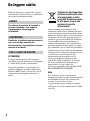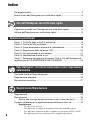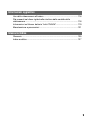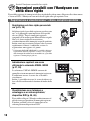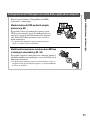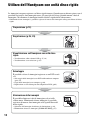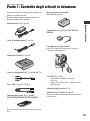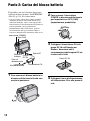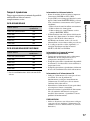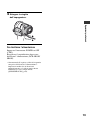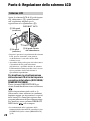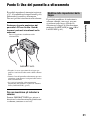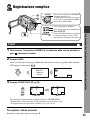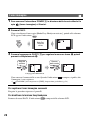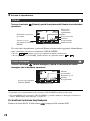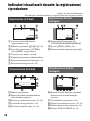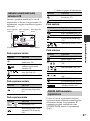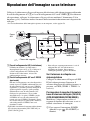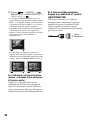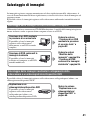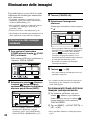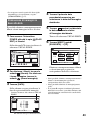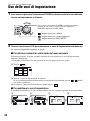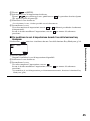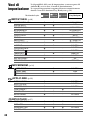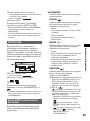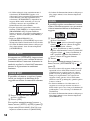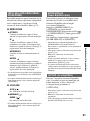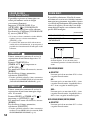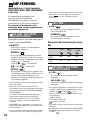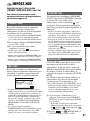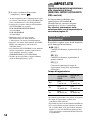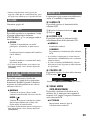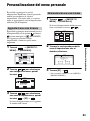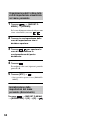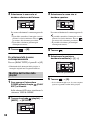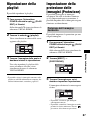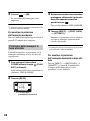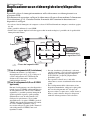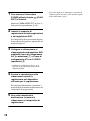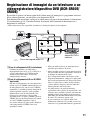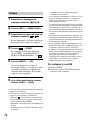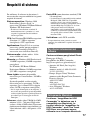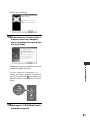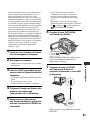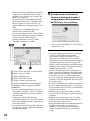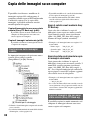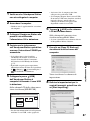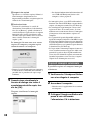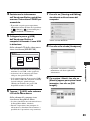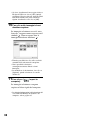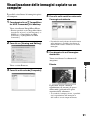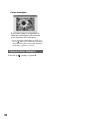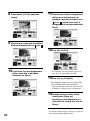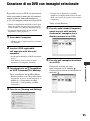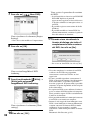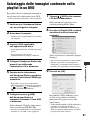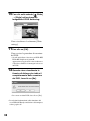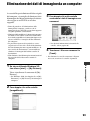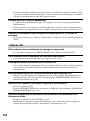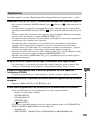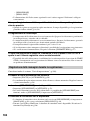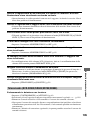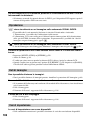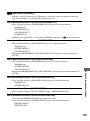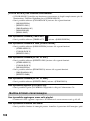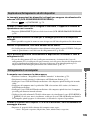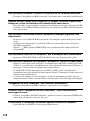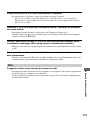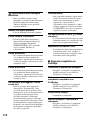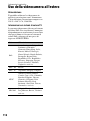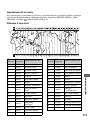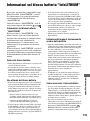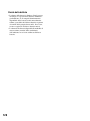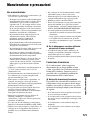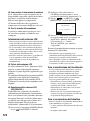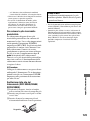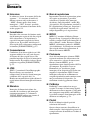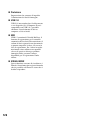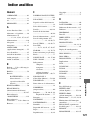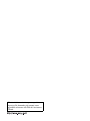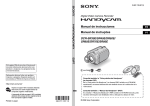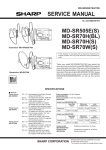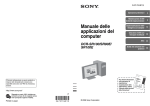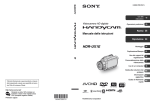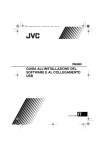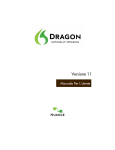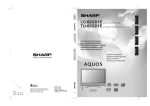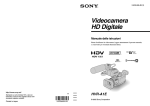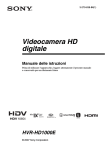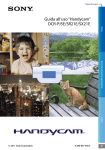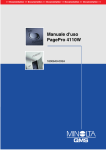Download DCR-SR80E
Transcript
2-698-884-81(1) Guida all’uso Handycam DCR-SR30E/SR40E/SR50E/ SR60E/SR70E/SR80E Uso dell’Handycam con unità disco rigido 10 Operazioni preliminari 13 Easy Handycam 24 Registrazione/ Riproduzione 29 Uso delle voci di impostazione 44 Modifica delle immagini 65 Duplicazione/Stampa 69 Uso con un computer 76 Guida alla soluzione dei problemi 100 Informazioni aggiuntive 116 Glossario/Indice 125 © 2006 Sony Corporation Da leggere subito Trattamento del dispositivo elettrico od elettronico a fine vita (applicabile in tutti i paesi dell’Unione Europea e in altri paesi europei con sistema di raccolta differenziata) Prima di utilizzare l’apparecchio, leggere attentamente la Guida all’uso e conservarla per eventuali riferimenti futuri. AVVISO Per ridurre il pericolo di incendi o scosse elettriche, non esporre l’apparecchio alla pioggia o all’umidità. AVVERTENZA Sostituire la batteria esclusivamente con una del tipo specificato. Diversamente, si potrebbero causare incendi o incidenti. PER I CLIENTI IN EUROPA ATTENZIONE I campi elettromagnetici alle frequenze specifiche possono influenzare le immagini e l’audio della presente videocamera. Il presente prodotto è stato testato ed è risultato conforme ai limiti stabiliti dalla Direttiva EMC relativa all’uso dei cavi di collegamento di lunghezza inferiore a 3 metri. 2 Questo simbolo sul prodotto o sulla confezione indica che il prodotto non deve essere considerato come un normale rifiuto domestico, ma deve invece essere consegnato ad un punto di raccolta appropriato per il riciclo di apparecchi elettrici ed elettronici. Assicurandovi che questo prodotto sia smaltito correttamente, voi contribuirete a prevenire potenziali conseguenze negative per l’ambiente e per la salute che potrebbero altrimenti essere causate dal suo smaltimento inadeguato. Il riciclaggio dei materiali aiuta a conservare le risorse naturali. Per informazioni più dettagliate circa il riciclaggio di questo prodotto, potete contattare l’ufficio comunale, il servizio locale di smaltimento rifiuti oppure il negozio dove l’avete acquistato. Accessori applicabili: telecomando (DCRSR50E/SR60E/SR70E/SR80E) Nota Se l’elettricità statica o interferenze elettromagnetiche causano l’interruzione del trasferimento dei dati, che pertanto non avviene, è necessario riavviare l’applicazione oppure scollegare, quindi ricollegare il cavo di comunicazione (USB e così via). Note sull’uso La presente videocamera è dotata di due tipi di manuali d’uso. Per ulteriori informazioni sull’uso e la manutenzione della videocamera, consultare il “Manuale delle istruzioni” e la “Guida all’uso Handycam” (PDF/la presente Guida all’uso). Uso della videocamera • Non trasportare la videocamera afferrandola dalle parti indicate di seguito. Schermo LCD • Accertarsi di impostare l’interruttore POWER su OFF (CHG) quando la videocamera viene posizionata sull’Handycam Station, oppure rimuoverla da quest’ultimo. Note sulle voci di impostazione, sullo schermo LCD e sull’obiettivo • Le voci di impostazione in grigio non sono disponibili nelle condizioni di registrazione o riproduzione correnti. • Poiché lo schermo LCD è stato prodotto con una tecnologia ad alta precisione, oltre il 99,99% dei pixel è funzionante durante l’uso effettivo. Tuttavia, è possibile che alcuni piccoli punti neri e/o luminosi (bianchi, rossi, blu o verdi) appaiano costantemente sullo schermo LCD. La loro presenza è normale. Batteria • La videocamera non è a prova di polvere, spruzzi o acqua. Consultare la sezione “Manutenzione e precauzioni” (p.121). • Per evitare rotture del disco rigido o perdite delle immagini registrate, non effettuare le seguenti operazioni se la spia dell’interruttore POWER (p.18) o la spia ACCESS (p.25, 27, 29) sono accese: – Rimozione del blocco batteria o dell’alimentatore CA dalla videocamera – Applicazione di urti o vibrazioni meccaniche alla videocamera • Prima di collegare la videocamera ad un altro dispositivo mediante un cavo USB e simili, accertarsi di inserire la spina del connettore nella direzione corretta. Se la spina del connettore viene inserita in modo forzato nella direzione errata, è possibile che il terminale subisca dei danni oppure che si verifichino dei problemi di funzionamento della videocamera. • Scollegare l’alimentatore CA dall’Handycam Station afferrando sia la videocamera che la spina DC. Puntino nero Puntino bianco, rosso, blu o verde • L’esposizione prolungata dello schermo LCD o dell’obiettivo alla luce solare diretta potrebbe causare problemi di funzionamento. Prestare pertanto attenzione se la videocamera viene posizionata in prossimità di finestre o in esterni. • Non rivolgere la videocamera in direzione del sole. Diversamente, si potrebbero causare problemi di funzionamento. Effettuare eventuali riprese del sole soltanto in condizioni di luce scarsa, ad esempio al crepuscolo. 3 Registrazione • Prima di procedere alla registrazione, effettuare una prova della funzione di registrazione per accertarsi che le immagini e l’audio vengano registrati senza problemi. • Anche se la registrazione o la riproduzione non sono possibili a causa di un problema di funzionamento della videocamera, non è possibile risarcire il contenuto delle registrazioni. • I sistemi di colore dei televisori variano in base ai paesi/alle regioni. Per visualizzare le registrazioni su un televisore, occorre disporre di un televisore basato sul sistema PAL. • I programmi televisivi, i film, le videocassette e altri materiali potrebbero essere protetti dal copyright. La registrazione non autorizzata di tale materiale potrebbe contravvenire alle leggi sul copyright. Non è possibile duplicare materiale software protetto da copyright con la presente videocamera. Compatibilità delle immagini • Non è possibile riprodurre filmati e fermi immagine diversi da quelli registrati con la presente videocamera. Inoltre, non è possibile riprodurre le immagini registrate con altri modelli di videocamera, DCRSR30E/SR40E/SR50E/SR60E/SR70E/ SR80E. Guida all’uso • Le immagini dello schermo LCD contenute nella presente Guida all’uso sono state catturate utilizzando una fotocamera digitale e possono pertanto essere diverse da quelle effettivamente visualizzate. • Il design e le caratteristiche tecniche della videocamera e degli accessori sono soggetti a modifiche senza preavviso. • Le illustrazioni utilizzate nella presente Guida all’uso si basano sul modello DCR-SR80E. 4 • Le indicazioni a schermo in ogni lingua vengono utilizzate per illustrare le procedure di funzionamento. Se necessario, modificare la lingua a schermo prima di utilizzare la videocamera (p.62). Obiettivo Carl Zeiss La videocamera è dotata di un obiettivo Carl Zeiss, sviluppato in collaborazione da Carl Zeiss, Germania, e Sony Corporation, in grado di produrre immagini di qualità superiore. L’obiettivo adotta il sistema di misurazione MTF* per videocamere ed offre la qualità tipica degli obiettivi Carl Zeiss. * L’acronimo MTF indica Modulation Transfer Function (funzione di trasferimento modulare). Il valore numerico indica la quantità di luce che emette un soggetto e giunge all’obiettivo. Note sull’uso dell’Handycam con unità disco rigido Salvataggio dei dati di immagine registrati • In caso di probabili danni ai dati di immagine, salvare tutte le immagini registrate. Si consiglia di salvare i dati di immagine su un DVD utilizzando il computer (p.82, 95). È inoltre possibile salvare i dati utilizzando un videoregistratore/dispositivo DVD (p.69). • Si consiglia di salvare periodicamente i dati di immagine in seguito alle registrazioni. Non sottoporre la videocamera a urti o vibrazioni • Il disco rigido della videocamera potrebbe non venire riconosciuto oppure potrebbe non essere possibile registrare o riprodurre. • In particolare, non urtare la videocamera durante le operazioni di registrazione/riproduzione. In seguito alla registrazione, non sottoporre la videocamera a vibrazioni o urti se è accesa la spia ACCESS. • Durante l’uso della tracolla (non in dotazione), non urtare la videocamera contro oggetti circostanti. Sensore di caduta • Per proteggere il disco rigido interno dai danni dovuti alle cadute, la videocamera è dotata di un sensore di caduta (p.57). In caso di cadute o in assenza di gravità, è possibile che venga registrato anche il rumore del blocco che protegge la videocamera. Se il sensore rileva cadute ripetute, è possibile che la registrazione/riproduzione venga interrotta. Blocco batteria/Alimentatore CA • Se la spia ACCESS è accesa, evitare di effettuare le operazioni riportate di seguito, onde evitare problemi di funzionamento. – Rimozione del blocco batteria – Rimozione dell’alimentatore CA (durante la ricarica mediante lo stesso) • Una volta disattivato l’interruttore POWER, accertarsi di rimuovere il blocco batteria o l’alimentatore CA. Temperature operative • Se la temperatura della videocamera diventa eccessivamente alta o bassa, potrebbe non essere possibile registrare o riprodurre mediante la videocamera per proteggerla da eventuali danni. In tal caso, sullo schermo LCD viene visualizzato un messaggio (p.113). Collegamento della videocamera ad un computer • Non formattare il disco rigido della videocamera utilizzando il computer. Diversamente, si potrebbe ottenere un funzionamento errato. Uso della videocamera ad alte quote • Non accendere la videocamera in aree a bassa pressione, dove l’altitudine è superiore a 3.000 metri. Diversamente, è possibile che si verifichino danni dell’unità disco rigido della videocamera. Smaltimento/Cessione • Se viene utilizzata la funzione [FORMATT.HDD] (p.57) o se la videocamera viene formattata, potrebbe non essere possibile eliminare completamente i dati dal disco rigido. Se la videocamera viene ceduta ad altri, si consiglia di utilizzare la funzione [SVUOTA HDD] (p.57) affinché l’eventuale recupero dei dati risulti difficile. Inoltre, prima di procedere allo smaltimento della videocamera, si consiglia di distruggerne il corpo. In tal modo, l’eventuale recupero dei dati contenuti sul disco rigido non sarà possibile. Se non è possibile registrare/ riprodurre le immagini, utilizzare la funzione [FORMATT.HDD] • Se le operazioni di registrazione ed eliminazione delle immagini vengono ripetute a lungo, si potrebbe verificare il fenomeno della frammentazione e le immagini non verrebbero più salvate/registrate. In tal caso, salvare le immagini ed utilizzare la funzione [FORMATT.HDD] (p.57). Frammentazione 1 Glossario (p.125) 5 Indice Da leggere subito...................................................................................... 2 Note sull’uso dell’Handycam con unità disco rigido .................................. 5 Uso dell’Handycam con unità disco rigido Operazioni possibili con l’Handycam con unità disco rigido ................... 10 Utilizzo dell’Handycam con unità disco rigido ......................................... 12 Operazioni preliminari Punto 1: Controllo degli articoli in dotazione........................................... 13 Punto 2: Carica del blocco batteria ......................................................... 14 Punto 3: Come accendere e afferrare la videocamera ........................... 18 Punto 4: Regolazione dello schermo LCD .............................................. 20 Punto 5: Uso del pannello a sfioramento ................................................ 21 Punto 6: Impostazione di data e ora ....................................................... 22 Punto 7: Selezione del rapporto di formato (16:9 o 4:3) dell’immagine di registrazione (DCR-SR50E/SR60E/SR70E/SR80E) .............................. 23 Easy Handycam - Uso della videocamera con le impostazioni automatiche Uso della funzione Easy Handycam ....................................................... 24 Registrazione semplice........................................................................... 25 Riproduzione semplice............................................................................ 27 Registrazione/Riproduzione Registrazione .......................................................................................... 29 Riproduzione........................................................................................... 30 Ricerca delle immagini desiderate tramite la data (Indice delle date) ........ 31 Funzioni utilizzate per la registrazione/riproduzione e così via............... 32 Registrazione Per utilizzare lo zoom Per registrare in luoghi scarsamente illuminati (NightShot plus) Per regolare l’esposizione per i soggetti in controluce (BACK LIGHT) Per regolare la messa a fuoco per un soggetto decentrato 6 Per fissare l’esposizione per il soggetto selezionato Per aggiungere effetti speciali Per registrare nel modo a specchio Per utilizzare un treppiede Per applicare la tracolla Riproduzione Per riprodurre una serie di fermi immagine (Presentazione diapositive) Per utilizzare lo zoom di riproduzione Registrazione/riproduzione Per controllare la capacità residua della batteria Per controllare la quantità di spazio libero sul disco rigido Per disattivare il segnale acustico di conferma delle operazioni Per inizializzare le impostazioni (Azzeramento) Altri nomi di parti e funzioni Controllo/Eliminazione dell’ultima scena (Controllo/Eliminazione dell’immagine controllata)..................................35 Indicatori visualizzati durante la registrazione/riproduzione ....................36 Telecomando (DCR-SR50E/SR60E/SR70E/SR80E)..............................38 Riproduzione dell’immagine su un televisore ..........................................39 Salvataggio di immagini ..........................................................................41 Eliminazione delle immagini ....................................................................42 Uso delle voci di impostazione Uso delle voci di impostazione ................................................................44 Voci di impostazione ...............................................................................46 IMPOST.GEN. ..................................................................................48 Impostazioni di regolazione della videocamera in base alle condizioni di registrazione (ESPOSIZIONE/BILAN.BIANCO/STEADYSHOT e così via) IMP.FERMOIM. ................................................................................54 Impostazioni per i fermi immagine (REG.CONT./QUAL.IMM./DIM.IMMAG. e così via) APPLIC.IMM. ..................................................................................55 Effetti speciali da applicare alle immagini o funzioni aggiuntive per la registrazione/riproduzione (EFFETTO IMM./EFFETTO DIG. e così via) IMPOST.HDD ..................................................................................57 Impostazioni per il disco rigido (FORMATT.HDD/INFO HDD e così via) IMPOST.STD ...................................................................................58 Impostazioni durante la registrazione o altre impostazioni di base (MODO REG./IMPOST.LCD/VELOCITÀ USB e così via) ORA/LANGUAGE............................................................................62 (IMP.OROLOGIO/IMPOST.AREA/LANGUAGE e così via) 7 Personalizzazione del menu personale .................................................. 63 Modifica delle immagini Creazione di una playlist......................................................................... 65 Riproduzione della playlist ...................................................................... 67 Impostazione della protezione delle immagini (Protezione).................... 67 Duplicazione/Stampa Duplicazione su un videoregistratore/dispositivo DVD ........................... 69 Registrazione di immagini da un televisore o un videoregistratore/ dispositivo DVD (DCR-SR60E/SR80E) .................................................. 71 Stampa dei fermi immagine registrati (Stampante compatibile con PictBridge) ................................................ 73 Prese per il collegamento di dispositivi esterni ....................................... 75 Uso con un computer Operazioni possibili con la videocamera collegandola ad un computer ................................................................................................. 76 Requisiti di sistema ................................................................................. 77 Installazione del software........................................................................ 79 Creazione di un DVD mediante la pressione di un unico tasto............... 82 Copia delle immagini su un computer..................................................... 86 Visualizzazione delle immagini copiate su un computer......................... 91 Modifica delle immagini........................................................................... 93 Creazione di un DVD con immagini selezionate..................................... 95 Salvataggio delle immagini contenute nella playlist in un DVD .............. 97 Eliminazione dei dati di immagine da un computer................................. 99 Guida alla soluzione dei problemi Guida alla soluzione dei problemi ......................................................... 100 Indicatori e messaggi di avviso ............................................................. 112 8 Informazioni aggiuntive Uso della videocamera all’estero ..........................................................116 File presenti nel disco rigido/nella struttura delle cartelle della videocamera..........................................................................................118 Informazioni sul blocco batteria “InfoLITHIUM” .....................................119 Manutenzione e precauzioni .................................................................121 Glossario/Indice Glossario ...............................................................................................125 Indice analitico.......................................................................................127 9 Uso dell’Handycam con unità disco rigido Operazioni possibili con l’Handycam con unità disco rigido È possibile registrare le immagini sul disco rigido della videocamera. Rispetto alle videocamera a nastro o DVD, l’Handycam con unità disco rigido offre più opzioni d’uso. “Registrazione e visualizzazione”: chiare, semplici e pratiche Registrazione sul disco rigido per svariate ore (p.25, 29) Sul disco rigido, è possibile registrare per oltre sette ore* se le immagini sono impostate sulla qualità elevata ([HQ]). Tutte le immagini registrate vengono salvate nello spazio libero del disco rigido. Non vi è alcun rischio di sovrascrivere accidentalmente delle immagini su quelle preferite. Inoltre, non è necessario riavvolgere o fare avanzare rapidamente i filmati, è sufficiente avviare la registrazione non appena si è pronti. * Utilizzando DCR-SR70E/SR80E, è possibile effettuare registrazioni di durata superiore a 14 ore. Se la qualità delle immagini di un filmato viene modificata, è possibile registrare le immagini per più ore. Individuazione rapida di una scena utilizzando la schermata VISUAL INDEX (p.27, 30) La schermata VISUAL INDEX consente di controllare istantaneamente le immagini registrate. È sufficiente toccare la scena che si desidera visualizzare. Inoltre, è possibile ricercare la scena desiderata in base alla data utilizzando la funzione di indice delle date. Visualizzazione su un televisore o salvataggio su un videoregistratore/ dispositivo DVD (p.39, 69) È possibile collegare l’Handycam direttamente ad un televisore per riprodurre le immagini registrate. È inoltre possibile salvare le immagini su un videoregistratore/dispositivo DVD. 10 Collegamento dell’Handycam con unità disco rigido ad un computer Masterizzazione di DVD mediante singola pressione (p.82) È possibile salvare un’immagine registrata su un DVD con un semplice tocco. Le immagini che non sono state salvate su un DVD mediante la funzione One Touch DVD Burn possono essere salvate in modo automatico. • La qualità delle immagini registrate rimane inalterata anche se vengono salvate su un DVD. Modifica delle immagini e creazione di un DVD con le immagini selezionate (p.93, 95) Uso dell’Handycam con unità disco rigido È necessario il software “ImageMixer for HDD Camcorder” in dotazione. È possibile copiare le immagini su un computer. Inoltre, è possibile modificare le immagini e creare un DVD con le immagini selezionate. • La qualità delle immagini registrate rimane inalterata anche se vengono copiate da un computer oppure se vengono modificate o salvate su un DVD. 11 Utilizzo dell’Handycam con unità disco rigido Le immagini vengono registrate sul disco rigido interno. Quando questo diventa pieno, non è possibile registrarvi altre immagini nuove. Si consiglia di salvare periodicamente i dati di immagine e di eliminare le immagini inutili dal disco rigido della videocamera. • Eliminando alcune immagini, è possibile registrare di nuovo altre immagini sullo spazio libero del disco rigido. Preparazione (p.13) Registrazione (p.25, 29) Visualizzazione sull’Handycam con unità disco rigido • Visualizzazione sullo schermo LCD (p.27, 30) • Visualizzazione su un televisore (p.39) Salvataggio È possibile salvare le immagini registrate su un DVD e così via. • Salvataggio delle immagini su un DVD utilizzando un computer (p.82, 95). • Copia delle immagini su un computer (p.86). • Duplicazione su un videoregistratore/dispositivo DVD (p.69). Eliminazione delle immagini È possibile eliminare i dati di immagine salvati sulla videocamera. Eliminando alcune immagini, è possibile registrare di nuovo altre immagini sullo spazio libero del disco rigido. • Selezione dell’immagine desiderata ed eliminazione (p.42). • Eliminazione di tutte le immagini ([FORMATT.HDD], p.57). 12 Operazioni preliminari Punto 1: Controllo degli articoli in dotazione Accertarsi che con la videocamera siano stati forniti i seguenti articoli. Il numero riportato tra parentesi indica la quantità fornita dell’articolo. Blocco batteria ricaricabile NP-FP50 (1) (p.16) Alimentatore CA (1) (p.14) Cavo di alimentazione (1) (p.14) Operazioni preliminari Copriobiettivo (1) (p.18) (DCR-SR30E/ SR40E) Per applicare il copriobiettivo Infilare la cinghia dell’impugnatura attraverso l’anello del copriobiettivo. Handycam Station (1) (p.14) Cavo di collegamento A/V (1) (p.39, 69, 71) CD-ROM (1) (p.76) Cavo USB (1) (p.73, 75, 83) – “ImageMixer for HDD Camcorder” (software) – “Guida all’uso Handycam” (PDF/la presente Guida all’uso) “Manuale delle istruzioni” (1) Adattatore a 21 piedini (1) (p.40) Telecomando senza fili (1) (p.38) (DCR-SR50E/SR60E/SR70E/SR80E) Solo per i modelli con il marchio CE stampato nella parte inferiore. Nel telecomando è già installata una pila piatta al litio. 13 Punto 2: Carica del blocco batteria È possibile caricare la batteria dopo avere applicato il blocco batteria “InfoLITHIUM” (serie P) (p.119) alla videocamera. • Con la presente videocamera, non è possibile utilizzare un blocco batteria NP-FP30. Per il numero di modello, vedere il lato opposto del blocco batteria. L’installazione forzata del blocco batteria potrebbe causare problemi di funzionamento della videocamera, quali un deterioramento delle prestazioni del blocco batteria o difficoltà nella rimozione dello stesso. 2 Fare scorrere l’interruttore POWER in direzione della freccia per impostarlo su OFF (CHG) (impostazione predefinita). Interruttore POWER Spia CHG 3 Collegare l’alimentatore CA alla Blocco Presa batteria DC IN Cavo di alimentazione Alla presa di rete Spina DC Presa DC IN Alimentatore CA 1 Fare scorrere il blocco batteria in direzione della freccia finché non scatta in posizione. 14 presa DC IN sull’Handycam Station. Accertarsi che il contrassegno v della spina DC sia rivolto verso l’alto. 4 Collegare il cavo di alimentazione all’alimentatore CA e alla presa di rete. 5 Posizionare in modo corretto la videocamera sull’Handycam Station. Impostare l’interruttore POWER su OFF (CHG), quindi collegare l’alimentatore CA direttamente alla presa DC IN della videocamera. Interruttore POWER Presa DC IN Spia CHG Operazioni preliminari Accertarsi di posizionare completamente la videocamera. Per caricare il blocco batteria solo tramite l’alimentatore CA Spina DC Aprire il copripresa Blocco batteria La spia CHG (carica) si illumina e la carica ha inizio. La spia CHG (carica) si spegne quando il blocco batteria è completamente carico. • Per posizionare la videocamera sull’Handycam Station, chiudere il copripresa DC IN. Cavo di alimentazione Alla presa di rete Alimentatore CA Per rimuovere il blocco batteria Impostare l’interruttore POWER su OFF (CHG). Fare scorrere la leva di rilascio BATT (batteria), quindi rimuovere il blocco batteria. Leva di rilascio BATT (batteria) • Prima di rimuovere il blocco batteria, accertarsi che nessuna delle spie dell’interruttore POWER (p.18) sia accesa. 15 Per rimuovere la videocamera dall’Handycam Station Disattivare l’alimentazione, quindi rimuovere la videocamera dall’Handycam Station afferrandole entrambe. Tempo di registrazione Tempo approssimativo in minuti disponibile utilizzando un blocco batteria completamente carico. DCR-SR30E/SR40E Blocco batteria Per il deposito del blocco batteria NP-FP50 (in dotazione) 125 65 NP-FP60 190 100 NP-FP70 265 145 NP-FP71 315 170 NP-FP90 475 260 DCR-SR50E/SR60E/SR70E/SR80E Utilizzare completamente il blocco batteria se non si intende utilizzarlo per un periodo di tempo prolungato (p.119). Blocco batteria Per utilizzare una fonte di alimentazione esterna NP-FP50 (in dotazione) 100 110 55 60 Effettuare gli stessi collegamenti eseguiti per la carica del blocco batteria. In tal modo, il blocco batteria non perderà la carica. NP-FP60 155 170 85 90 NP-FP70 215 235 115 125 NP-FP71 255 280 140 150 NP-FP90 385 415 210 225 Tempo di carica (carica completa) Tempo approssimativo in minuti necessario a caricare totalmente un blocco batteria completamente scarico. Blocco batteria 16 Tempo di Tempo di registrazione registrazione continua standard* Tempo di Tempo di registrazione registrazione continua standard* Tempo di carica NP-FP50 (in dotazione) 125 NP-FP60 135 NP-FP70 155 NP-FP71 170 NP-FP90 220 * Il tempo di registrazione standard indica il tempo quando vengono ripetute le operazioni di avvio/ arresto della registrazione, accensione/ spegnimento e zoom. • I tempi indicati variano in base alle seguenti condizioni (se [MODO REG.] è impostato su [HQ]). – Riga superiore: con la retroilluminazione dello schermo LCD attivata. – Riga inferiore: con la retroilluminazione dello schermo LCD disattivata. Tempo di riproduzione Tempo approssimativo in minuti disponibile utilizzando un blocco batteria completamente carico. DCR-SR30E/SR40E Tempo di riproduzione NP-FP50 (in dotazione) 140 NP-FP60 210 NP-FP70 295 NP-FP71 350 NP-FP90 525 DCR-SR50E/SR60E/SR70E/SR80E Blocco batteria Tempo di riproduzione* NP-FP50 (in dotazione) 120 NP-FP60 185 NP-FP70 255 NP-FP71 300 NP-FP90 455 * Con la retroilluminazione dello schermo LCD attivata. Operazioni preliminari Blocco batteria Informazioni sul blocco batteria • Prima di sostituire il blocco batteria, impostare l’interruttore POWER su OFF (CHG). • La spia CHG (carica) lampeggia durante la carica oppure l’indicazione BATTERY INFO (p.34) non viene visualizzata correttamente nelle seguenti condizioni. – Il blocco batteria non è installato correttamente. – Il blocco batteria è danneggiato. – Il blocco batteria è completamente scarico (solo per BATTERY INFO). • L’alimentazione non viene fornita dalla batteria fintanto che l’alimentatore CA rimane collegato alla presa DC IN della videocamera o dell’Handycam Station, anche se il cavo di alimentazione è stato rimosso dalla presa di rete. • Se è collegata una luce video (opzionale), si consiglia di utilizzare un blocco batteria NP-FP70, NP-FP71 o NP-FP90. Informazioni sul tempo di carica/ registrazione/riproduzione • I tempi sono stati misurati con la videocamera funzionante ad una temperatura di 25 °C (temperatura consigliata: 10-30 °C). • I tempi di registrazione e riproduzione disponibili si riducono se la videocamera viene utilizzata a temperature basse. • I tempi di registrazione e riproduzione si riducono in base alle condizioni d’uso della videocamera. Informazioni sull’alimentatore CA • Collegare l’alimentatore CA a una presa di rete accessibile. In caso di problemi di funzionamento, scollegare immediatamente l’alimentatore CA dalla presa di rete durante l’utilizzo della videocamera. • Non utilizzare l’alimentatore CA in spazi ridotti, ad esempio tra il muro e un mobile. • Non cortocircuitare la spina DC dell’alimentatore CA o il terminale della batteria con oggetti metallici. Diversamente, si potrebbero causare problemi di funzionamento. PRECAUZIONI • Anche se disattivata, una videocamera collegata a una presa di rete mediante l’alimentatore CA continua a ricevere alimentazione CA (corrente domestica). 17 Punto 3: Come accendere e afferrare la videocamera Per la registrazione, fare scorrere l’interruttore POWER affinché la rispettiva spia si illumini. Al primo utilizzo, viene visualizzata la schermata [IMP.OROLOGIO] (p.22). Interruttore POWER Copriobitivo* Per la registrazione, impostare il modo di alimentazione facendo scorrere l’interruttore POWER in direzione della freccia finché non si illumina la rispettiva spia. (filmato): per la registrazione di filmati (fermo immagine): per la registrazione di fermi immagine (PLAY/EDIT): per la riproduzione di immagini sulla videocamera o la relativa modifica/eliminazione * DCR-SR50E/SR60E/SR70E/SR80E 1 Rimuovere il copriobiettivo premendo entrambe le sporgenze ai lati dello stesso. Fare scorrere verso il basso il cordino del copriobiettivo finché non viene arrestato dalla cinghia dell’impugnatura (DCR-SR30E/ SR40E). • Impostando l’interruttore POWER su (filmato) o (fermo immagine), il copriobiettivo si apre (DCR-SR50E/SR60E/ SR70E/SR80E). • Una volta impostate la data e l’ora ([IMP.OROLOGIO], p.22), alla successiva accensione della videocamera sullo schermo LCD vengono visualizzate per alcuni secondi la data e l’ora correnti. 3 Afferrare correttamente la videocamera. 2 Attivare l’alimentazione facendo scorrere l’interruttore POWER in direzione della freccia e premendo contemporaneamente il tasto verde al centro. Tasto verde 18 4 Stringere la cinghia dell’impugnatura. Operazioni preliminari Per disattivare l’alimentazione Impostare l’interruttore POWER su OFF (CHG). Riapplicare il copriobiettivo dopo avere disattivato l’alimentazione (DCR-SR30E/ SR40E). • Al momento dell’acquisto, ai fini del risparmio energetico della batteria l’alimentazione è impostata in modo tale da disattivarsi automaticamente se la videocamera rimane inutilizzata per circa cinque minuti. ([SPEGNIM.AUTO], p.62). 19 Punto 4: Regolazione dello schermo LCD Schermo LCD Aprire lo schermo LCD di 90 gradi rispetto alla videocamera (1), quindi ruotarlo sull’angolazione migliore per la registrazione o la riproduzione (2). DISP/BATT INFO 2 180 gradi (massimo) 2 90 gradi (massimo) 1 90 gradi rispetto alla videocamera • Durante l’apertura o la regolazione dello schermo LCD, prestare attenzione a non premere accidentalmente i tasti sulla cornice dello schermo stesso. • Aprendolo di 90 gradi rispetto alla videocamera e ruotandolo di 180 gradi in direzione dell’obiettivo, è possibile chiudere lo schermo LCD in modo che rimanga rivolto verso l’esterno. Questa posizione risulta utile durante le operazioni di riproduzione. Per disattivare la retroilluminazione dello schermo LCD ai fini del risparmio energetico della batteria (DCR-SR50E/ SR60E/SR70E/SR80E) Tenere premuto DISP/BATT INFO per alcuni secondi finché non viene visualizzato . Questa impostazione risulta utile se la videocamera viene utilizzata in condizioni luminose oppure per risparmiare la capacità della batteria. Le immagini registrate non vengono influenzate da questa impostazione. Per annullare, tenere premuto DISP/BATT INFO finché non scompare. • Per informazioni sulla regolazione della luminosità dello schermo LCD, consultare la voce [LUMIN.LCD] nella sezione [IMPOST.LCD] (p.59). 20 Punto 5: Uso del pannello a sfioramento È possibile riprodurre le immagini registrate (p.27, 30) o modificare le impostazioni (p.44) utilizzando il pannello a sfioramento. Toccare i pulsanti visualizzati sullo schermo. Toccare il pulsante visualizzato sullo schermo LCD. È possibile modificare le indicazioni a schermo affinché i messaggi vengano visualizzati nella lingua specificata. Selezionare la lingua di visualizzazione mediante [LANGUAGE] in ORA/ LANGUAGE (p.62). Operazioni preliminari Sostenere la parte posteriore del pannello LCD con le dita. Quindi, toccare i pulsanti visualizzati sullo schermo. Modifica delle impostazioni della lingua DISP/BATT INFO • Eseguire le stesse operazioni di cui sopra per premere i tasti situati sulla cornice dello schermo LCD. • Durante l’uso del pannello a sfioramento, prestare attenzione a non premere i tasti posti sulla cornice dello schermo LCD. • Se i tasti sul pannello a sfioramento non funzionano correttamente, regolare lo schermo LCD (CAL.PAN.TAT.) (p.122). Per non visualizzare gli indicatori a schermo Premere DISP/BATT INFO per attivare o disattivare la visualizzazione degli indicatori a schermo (contatore e così via). 21 Punto 6: Impostazione di data e ora Al primo uso della videocamera, impostare la data e l’ora. Se la data e l’ora non vengono impostate, ad ogni accensione della videocamera o impostazione dell’interruttore POWER viene visualizzata la schermata [IMP.OROLOGIO]. • Se la videocamera non viene utilizzata per circa 3 mesi, la batteria ricaricabile incorporata si scarica e le impostazioni di data e ora vengono cancellate dalla memoria. In tal caso, caricare la batteria ricaricabile, quindi impostare di nuovo la data e l’ora (p.123). 3 Selezionare [IMP.OROLOGIO] mediante . / , quindi toccare 4 Selezionare l’area geografica desiderata mediante quindi toccare . / , IMP.OROLOGIO AREA1 Interruttore POWER GMT +0.0 Li s b ona , Londra DISATTIV. ORA LEGALE DATA 2006 A 1M 1G 0 00 OK 5 Se necessario, impostare [ORA LEGALE] su [ATTIVATO] mediante / , quindi toccare . Se l’orologio viene impostato per la prima volta, passare al punto 4. 6 Impostare [A] (anno) mediante / , quindi toccare . IMP.OROLOGIO 1 Toccare AREA1 t [SETUP]. GMT +0.0 Li s bona , Londra DISATTIV. ORA LEGALE DATA 2006 A 1M 1G 60min 0 00 OK IMPOST.GEN. • È possibile impostare l’anno fino al 2079. PROGRAMMA AE ESPOS.SPOT ESPOSIZIONE OK 7 Impostare i valori di [M] (mese), [G] 2 Selezionare (ORA/ LANGUAGE) mediante quindi toccare . / , (giorno), ore e minuti, quindi toccare . L’orologio inizia a funzionare. 60min USC.VISUAL. DIREZ.SETUP SPEGNIM.AUTO IMP.OROLOGIO IMPOST.AREA ORA LEGALE LANGUAGE 22 OK • Per ulteriori informazioni sui “Differenza di fuso orario”, consultare pagina 117. • Sebbene non vengano visualizzate durante la registrazione, la data e l’ora di registrazione vengono registrate automaticamente sul disco rigido e visualizzate durante la riproduzione ([CODICE DATI], p.60). Punto 7: Selezione del rapporto di formato (16:9 o 4:3) dell’immagine di registrazione (DCRSR50E/SR60E/SR70E/SR80E) Effettuando le registrazioni nel modo 16:9 (ampio), è possibile ottenere immagini grandangolari ad alta risoluzione. Interruttore POWER Per riprodurre le immagini dopo avere collegato al videocamera ad un televisore Operazioni preliminari • Per la visualizzazione delle immagini su un televisore con rapporto di formato ampio, si consiglia di effettuare le registrazioni nel modo 16:9 (ampio). • Non è possibile modificare il rapporto di formato nei seguenti casi: – durante la registrazione di filmati – se [EFFETTO DIG.] è impostato su [FILM EPOCA] (p.55) • Le differenze relative all’angolo di visualizzazione tra 16:9 (ampio) e 4:3 variano in base alla posizione dello zoom. Impostare [IMMAGINE TV] su [16:9] o [4:3] in base al televisore in uso (16:9/4:3) (p.39). WIDE SELECT Filmati 1 Fare scorrere l’interruttore POWER in direzione della freccia affinché la spia (filmato) si illumini. • Durante la visualizzazione di immagini con rapporto di formato 16:9 (ampio) con [IMMAGINE TV] impostato su [4:3], è possibile che a seconda dei soggetti le immagini non risultino nitide. Fermi immagine 1 Fare scorrere l’interruttore POWER affinché la spia immagine) si illumini. (fermo Il rapporto di formato delle immagini viene impostato su 4:3. 2 Premere più volte WIDE SELECT 2 Premere più volte WIDE SELECT per selezionare l’impostazione desiderata. per selezionare il rapporto di formato desiderato. 16:9 (ampio) 4:3 • Selezionando 16:9 (ampio), le dimensioni dei fermi immagine vengono impostate su [ 0,7M] ( ). Selezionando 4:3, [1,0M] ( ) viene impostato sul valore massimo. • È possibile registrare un massimo di 9.999 fermi immagine. 23 Easy Handycam - Uso della videocamera con le impostazioni automatiche Uso della funzione Easy Handycam Easy Handycam è una funzione che consente di effettuare automaticamente quasi tutte le impostazioni mediante un’unica pressione del tasto EASY. Poiché solo le funzioni di base diventano disponibili e le dimensioni dei caratteri visualizzati vengono aumentate per semplificare la visualizzazione, anche gli utenti inesperti possono usufruire di questa funzione. Tasto EASY Impostazioni della videocamera durante l’uso della funzione Easy Handycam Toccare [SETUP] per visualizzare le voci di impostazione disponibili. Per ulteriori informazioni sull’impostazione, consultare pagina 45. 60min EASY ATTESA EASY Toccare LANGUAGE SETUP SEGNAL ACUST. IMP. OROL. FORM. HDD • Quasi tutte le voci di impostazione vengono fissate automaticamente. • non viene visualizzato durante l’uso della funzione Easy Handycam. • Per effettuare le impostazioni quali la messa a fuoco manuale e l’aggiunta di effetti speciali, disattivare la funzione Easy Handycam. Tasti non disponibili durante l’uso della funzione Easy Handycam Non è possibile utilizzare i seguenti tasti o le seguenti funzioni in quanto sono impostati automaticamente. Se si tenta di impostare una funzione non disponibile, è possibile che venga visualizzato il messaggio [Operazione errata durante l’uso di Easy Handycam]. • BACK LIGHT (p.32) • Tasto DISP/BATT INFO mantenuto premuto (p.20) • Tasti/leva dello zoom (durante la riproduzione) Procedere con la registrazione pagina 25 Prima di procedere, completare le operazioni di preparazione descritte ai punti da 1 a 7 (da p.13 a 23). 24 Registrazione semplice Fare scorrere l’interruttore POWER in direzione della freccia e contemporaneamente premere il tasto verde (solo se l’interruttore POWER è impostato su OFF (CHG)). Per la registrazione di filmati Per la registrazione di fermi immagine Spia ACCESS Filmati 1 Fare scorrere l’interruttore POWER A in direzione della freccia affinché la spia (filmato) si illumini. 2 Premere EASY. Viene visualizzato il messaggio [Modo Easy Handycam attivato.], quindi sullo schermo LCD appare l’indicazione . 60min ATTESA EASY Modo Easy Handycam attivato. SETUP 3 Premere START/STOP B (o C). 60min 60min ATTESA REG. 00:01:00 EASY EASY SETUP [ATTESA] Easy Handycam - Uso della videocamera con le impostazioni automatiche La spia ACCESS si illumina o lampeggia se i dati di immagine vengono scritti sull’unità disco rigido della videocamera. ACCESS SETUP [REG.] Per arrestare la registrazione, premere di nuovo START/STOP. • [MODO REG.] viene impostato su [HQ] (impostazione predefinita) (p.58). • Il tempo massimo di registrazione continua è pari a circa 13 ore. Per registrare i filmati successivi Eseguire la procedura riportata al punto 3. 25 Fermi immagine 1 Fare scorrere l’interruttore POWER A in direzione della freccia affinché la spia (fermo immagine) si illumini. 2 Premere EASY. Viene visualizzato il messaggio [Modo Easy Handycam attivato.], quindi sullo schermo LCD appare l’indicazione . 112 60min EASY Modo Easy Handycam attivato. SETUP 3 Premere leggermente PHOTO D per regolare la messa a fuoco A, quindi premerlo completamente B. Segnale acustico min Rumore dello scatto 112 min EASY EASY SETUP SETUP Lampeggiante bIlluminato Viene emesso il rumore dello scatto. Quando l’indicazione l’immagine è stata registrata. •[ scompare, significa che QUAL.IMM.] viene impostato su [FINE] (impostazione predefinita) (p.54). Per registrare i fermi immagine successivi Eseguire la procedura riportata al punto 3. Per disattivare la funzione Easy Handycam Premere di nuovo EASY. L’indicazione 26 scompare dallo schermo LCD. Riproduzione semplice Interruttore POWER Fare scorrere l’interruttore POWER in direzione della freccia e contemporaneamente premere il tasto verde (solo se l’interruttore POWER è impostato su OFF (CHG)). Per la riproduzione delle immagini Spia ACCESS 1 Fare scorrere più volte l’interruttore POWER in direzione della freccia affinché la spia (PLAY/EDIT) si illumini. Sullo schermo LCD viene visualizzata la schermata VISUAL INDEX. 2 Premere EASY. Viene visualizzato il messaggio [Modo Easy Handycam attivato.], quindi sullo schermo LCD appare l’indicazione . Data di registrazione 60min DATA EASY 21 12 2006 MDFC 12:34:01 6 immagini precedenti 6 immagini successive SETUP Scheda (filmato) Scheda (fermo immagine) L’ultimo filmato registrato/ riprodotto viene contrassegnato dal simbolo i. Inoltre, toccando i, è possibile riprodurre il filmato dal punto in cui è stato interrotto precedentemente. Scheda (playlist) (p.67) Easy Handycam - Uso della videocamera con le impostazioni automatiche La spia ACCESS si illumina o lampeggia se i dati di immagine vengono letti dall’unità disco rigido della videocamera. ACCESS 27 3 Avviare la riproduzione. Filmati Toccare la scheda riprodurre. (filmato), quindi la miniatura del filmato che si desidera 100/112 01:12:34 60min Inizio della scena/scena precedente Arresto (accesso alla schermata VISUAL INDEX) EASY 001-0001 SETUP Toccare per alternare tra riproduzione e pausa Scena successiva Data/ora di registrazione Indietro/Avanti Una volta che la riproduzione a partire dal filmato selezionato ha raggiunto l’ultimo filmato, viene visualizzata di nuovo la schermata VISUAL INDEX. • Toccare / durante la pausa per riprodurre il filmato al rallentatore. • Toccare [SETUP] t [VOLUME], quindi effettuare la regolazione tramite / . Fermi immagine Toccare la scheda (fermo immagine), quindi la miniatura del fermo immagine che si desidera riprodurre. 100/112 min EASY SETUP Accesso alla schermata VISUAL INDEX Pulsante presentazione diapositive (p.33) Data/ora di registrazione Precedente/Successivo • È possibile che la visualizzazione della schermata VISUAL INDEX richieda alcuni istanti. • Toccando [MDFC] nella schermata VISUAL INDEX, è possibile eliminare le immagini. Consultare la sezione “Eliminazione delle immagini” a pagina 42. Per disattivare la funzione Easy Handycam Premere di nuovo EASY. L’indicazione 28 scompare dallo schermo LCD. Registrazione/Riproduzione Registrazione Leva dello zoom Copriobiettivo* PHOTO Si apre in base all’impostazione dell’interruttore POWER. Interruttore POWER START/STOP A Spia ACCESS START/STOP B * DCR-SR50E/SR60E/SR70E/SR80E 1 Fare scorrere più volte l’interruttore 2 Avviare la registrazione. Filmati Fermi immagine Premere START/STOP A (o B). 60min START/ STOP REG. 00:01:00 P-MENU Registrazione/Riproduzione Premere il tasto verde solo se l’interruttore POWER è impostato sulla posizione OFF (CHG). POWER in direzione della freccia affinché la spia corrispondente si illumini. Premere leggermente PHOTO per regolare la messa a fuoco A, quindi premerlo completamente B. Segnale acustico 60min FINE 123 Rumore dello scatto [ATTESA] b [REG.] P-MENU Per arrestare la registrazione, premere di nuovo START/STOP. Lampeggiante bIlluminato Viene emesso il rumore dello scatto. Quando l’indicazione scompare, significa che l’immagine è stata registrata. • Se al termine della registrazione la spia ACCESS è illuminata o lampeggia, significa che è ancora in corso la scrittura dei dati sul disco rigido. Non sottoporre la videocamera a urti o vibrazioni e non rimuovere il blocco batteria o l’alimentatore CA. • Non è possibile registrare contemporaneamente filmati e fermi immagine. • Il tempo massimo di registrazione continua è pari a circa 13 ore. • Se le dimensioni di un file di dati di filmato sono superiori a 2 GB, viene creato automaticamente il file successivo. • Per la qualità delle immagini dei filmati, vedere [MODO REG.] (p.58), dei fermi immagine, vedere [ DIM.IMMAG.] (p.54). 29 Riproduzione 1 Fare scorrere più volte l’interruttore POWER affinché la spia (PLAY/EDIT) si illumini. Sullo schermo LCD viene visualizzata la schermata VISUAL INDEX. Data di registrazione DATA 60min 21 12 2006 MDFC 12:34:01 6 immagini precedenti 6 immagini successive P-MENU Scheda Scheda (filmato) Scheda (fermo immagine) L’ultimo filmato registrato/ riprodotto viene contrassegnato dal simbolo i. Inoltre, toccando i, è possibile riprodurre il filmato dal punto in cui è stato interrotto precedentemente. (playlist) (p.67) • Spostando la leva dello zoom, l’indicazione della schermata VISUAL INDEX passa da 6 a 12 ed è possibile visualizzare contemporaneamente un numero superiore di immagini. • Toccare [VISUALIZZ. ] in IMPOST.STD per impostare il numero di miniature visualizzate nella schermata VISUAL INDEX (p.61). • Tenendo premuto / , è possibile scorrere rapidamente l’indice delle miniature. 2 Avviare la riproduzione. Filmati Fermi immagine Toccare la scheda (filmato), quindi il filmato da riprodurre. Inizio della Toccando questo pulsante, scena/scena viene attivato il modo di Scena precedente riproduzione o di pausa successiva Toccare la scheda (fermo immagine), quindi il fermo immagine da riprodurre. Pulsante presentazione diapositive (p.33) 001-1000 P-MENU 101-0001 P-MENU Arresto (accesso alla Indietro/Avanti schermata VISUAL INDEX) Una volta che la riproduzione a partire dal filmato selezionato ha raggiunto l’ultimo filmato, viene visualizzata di nuovo la schermata VISUAL INDEX. • Toccare / durante la pausa per riprodurre il filmato al rallentatore. • Toccando / una volta, la velocità della funzione di ricerca in avanti/all’indietro rapida aumenta di circa cinque volte, toccando i pulsanti due volte, la velocità aumenta di circa 10 volte, toccandoli tre volte, la velocità aumenta di circa 30 volte e toccandoli quattro volte, la velocità aumenta di circa 60 volte. 30 Precedente/Successivo Accesso alla schermata VISUAL INDEX • La spia ACCESS si illumina o lampeggia se i dati di immagine vengono letti dall’unità disco rigido della videocamera. Per regolare il volume Toccare t [VOLUME], quindi effettuare la regolazione tramite / . • Se non è possibile trovare la voce [VOLUME] in , toccare [SETUP] (p.44). Ricerca delle immagini desiderate tramite la data (Indice delle date) È possibile ricercare le immagini desiderate tramite la data in modo efficace. 1 Fare scorrere più volte 4 Toccare il pulsante data precedente/successiva per selezionare la data dell’immagine desiderata. 60min 21DATA 12 2006 l’interruttore POWER affinché la spia (PLAY/EDIT) si illumini. Sullo schermo LCD viene visualizzata la schermata VISUAL INDEX. DATA 21 12 2006 5 5 6 6 7 7 8 9 2006 2006 2006 2006 2006 2006 2006 2006 STP OK P-MENU MDFC 12:34:01 5 Toccare mentre è evidenziata la data selezionata relativa all’immagine desiderata. P-MENU 2 Per ricercare filmati, toccare la Le immagini relative alla data selezionata vengono visualizzate nella schermata VISUAL INDEX. Registrazione/Riproduzione 60min 12:34 1 5 10 15 20 25 30 1 scheda (filmato). Per ricercare fermi immagine, toccare la scheda (fermo immagine). 3 Toccare [DATA]. Sullo schermo vengono visualizzate le date di registrazione delle immagini. Consente di tornare alla schermata VISUAL INDEX 60min 21DATA 12 2006 12:34 1 5 10 15 20 25 30 1 5 5 6 6 7 7 8 9 STP 2006 2006 2006 2006 2006 2006 2006 2006 OK P-MENU Pulsante data precedente/ successiva 31 Funzioni utilizzate per la registrazione/ riproduzione e così via • È possibile impostare [ZOOM DIGIT.] (p.52) per effettuare ingrandimenti superiori a quelli riportati di seguito: (zoom ottico) DCR-SR30E/SR40E 20 × DCR-SR50E/SR60E/ SR70E/SR80E 12 × Per registrare in luoghi scarsamente illuminati (NightShot plus) ......... 2 Impostare l’interruttore NIGHTSHOT PLUS 2 su ON. Vengono visualizzati e [“NIGHTSHOT PLUS”]. Registrazione Per utilizzare lo zoom............ 16 Spostare leggermente la leva dello zoom 1 per effettuare ingrandimenti rallentati. Spostarla ulteriormente per effettuare ingrandimenti più rapidamente. Campo di visualizzazione più ampio: (grandangolo) Vista ristretta: (teleobiettivo) • Prestare attenzione a non rimuovere il dito improvvisamente dalla leva dello zoom elettrico 1. Diversamente, è possibile che venga registrato il rumore prodotto dallo spostamento della leva. • Non è possibile modificare la velocità dello zoom tramite i tasti dello zoom 6 situati sulla cornice dello schermo LCD. • La distanza minima tra la videocamera e il soggetto necessaria per ottenere una messa a fuoco nitida è pari a circa 1 cm per la funzione di grandangolo e a circa 80 cm per la funzione di teleobiettivo. 32 • Per registrare un’immagine più luminosa, utilizzare la funzione Super NightShot plus (p.51). Per registrare un’immagine più luminosa in condizioni di scarsa illuminazione, utilizzare la funzione Color Slow Shutter (p.52). • Poiché le funzioni NightShot plus e Super NightShot plus utilizzano la luce a infrarossi, assicurarsi di non coprire la porta a infrarossi 3 con le dita o altri oggetti. • Rimuovere l’obiettivo di conversione (opzionale). • Se non è possibile utilizzare la messa a fuoco automatica, regolare la messa a fuoco manualmente ([FOCUS], p.50). • Non utilizzare queste funzioni in luoghi illuminati. Diversamente, si potrebbero causare problemi di funzionamento. Per regolare l’esposizione per i soggetti in controluce (BACK LIGHT) .......................................... 4 Per regolare l’esposizione per i soggetti in controluce, premere BACK LIGHT 4 per visualizzare .. Per annullare la funzione di controluce, premere di nuovo BACK LIGHT. Per regolare la messa a fuoco per un soggetto decentrato ................. 5 Vedere [FUOCO SPOT] a pagina 50. Per fissare l’esposizione per il soggetto selezionato ............... 5 Vedere [ESPOS.SPOT] a pagina 48. • Sullo schermo LCD viene visualizzata l’immagine speculare del soggetto, tuttavia l’immagine verrà registrata normalmente. Per utilizzare un treppiede ......... qg Installare il treppiede (opzionale: la lunghezza della vite deve essere inferiore a 5,5 mm) nell’alloggiamento per treppiede qg utilizzando una vite apposita. Per applicare la tracolla ............ 0 Applicare la tracolla (opzionale) all’apposito gancio sulla videocamera. Per riprodurre una serie di fermi immagine (Presentazione diapositive) ........................... 5 Toccare sulla schermata di riproduzione dei fermi immagine (p.30). La presentazione di diapositive viene avviata a partire dall’immagine selezionata. Toccare per arrestare la presentazione di diapositive. Per riavviarla, toccare di nuovo . Per aggiungere effetti speciali ..... 5 Vedere APPLIC.IMM. a pagina 55. Per registrare nel modo a specchio .......................................... qs Aprire lo schermo LCD qs di 90 gradi rispetto alla videocamera (1), quindi ruotarlo di 180 gradi in direzione dell’obiettivo (2). Registrazione/Riproduzione Riproduzione • È possibile toccare per impostare il modo di riproduzione continua della presentazione di diapositive. L’impostazione predefinita è [ATTIVATO] (riproduzione continua). • Durante il modo di presentazione di diapositive, non è possibile utilizzare lo zoom di riproduzione. Per utilizzare lo zoom di riproduzione ....................................... 16 È possibile ingrandire le immagini da circa 1,1 a 5 volte rispetto alle dimensioni originali. È possibile regolare l’ingrandimento utilizzando la leva dello zoom elettrico 1 o i tasti dello zoom 6 sulla cornice dello schermo LCD. 1 Riprodurre l’immagine che si desidera ingrandire. 33 2 Ingrandire l’immagine utilizzando T (teleobiettivo). Sullo schermo LCD viene visualizzata una cornice. Per disattivare il segnale acustico di conferma delle operazioni.......... 5 3 Toccare la parte che si desidera visualizzare al centro dello schermo LCD. Per inizializzare le impostazioni (Azzeramento) ........................ qa 4 Regolare l’ingrandimento utilizzando W (grandangolo)/T (teleobiettivo). Per annullare l’operazione, toccare [STP]. • Non è possibile modificare la velocità dello zoom tramite i tasti dello zoom 6 situati sulla cornice dello schermo LCD. Vedere [SEGN.ACUST.] a pagina 61. Premere RESET qa per inizializzare tutte le impostazioni, incluse quelle di data e ora. Le voci di impostazione personalizzate nel menu personale non vengono inizializzate. Altri nomi di parti e funzioni 7 Microfono stereo incorporato Registrazione/riproduzione Per controllare la capacità residua della batteria.......................... qf Impostare l’interruttore POWER su OFF (CHG), quindi premere DISP/BATT INFO qf. Premendo questo tasto una volta, sullo schermo viene visualizzato BATTERY INFO per circa sette secondi. Tenendo premuto il tasto durante la visualizzazione di BATTERY INFO, è possibile prolungare la visualizzazione dell’indicazione fino a 20 secondi. BATTERY INFO LIV.CARICA BATTERIA TEMPO REG.DISPONIB. SCHERMOLCD: 90 min Capacità residua della batteria (approssimativa) Capacità di registrazione (approssimativa) Per controllare la quantità di spazio libero sul disco rigido ............... 5 Vedere [INFO HDD] a pagina 57. • Durante la registrazione, vengono visualizzati il tempo di registrazione residuo/il numero di fermi immagine che è possibile registrare. 34 Se viene collegato un microfono esterno (opzionale), questo assume la precedenza rispetto al microfono interno (DCR-SR50E/ SR60E/SR70E/SR80E). 8 Sensore dei comandi a distanza (DCRSR50E/SR60E/SR70E/SR80E) Per utilizzare la videocamera con il telecomando, puntare il telecomando (p.38) in direzione del sensore dei comandi a distanza. 9 Spia di registrazione (DCR-SR50E/ SR60E/SR70E/SR80E) La spia di registrazione si illumina in rosso durante la registrazione (p.61). La spia lampeggia quando la capacità residua della batteria o del disco fisso della videocamera è quasi esaurita. qd Diffusore Durante la riproduzione, l’audio viene emesso dal diffusore. • Per la regolazione del volume, vedere pagina 30. Controllo/Eliminazione dell’ultima scena (Controllo/Eliminazione dell’immagine controllata) È possibile controllare gli ultimi filmati/ fermi immagine registrati. È inoltre possibile eliminare le immagini controllate. Controllo dell’ultima scena (Controllo) 1 Fare scorrere l’interruttore POWER affinché la spia (filmato) o (fermo immagine) si illumini, quindi toccare . Filmato 60min CONTR.IMMAG. 101-0001 30/30 101-0001 Per riprendere la registrazione Toccare 100/112 60min CONTR.IMMAG. Eliminare? SÌ NO 2 Toccare [SÌ]. : consente di regolare il volume. 60min CONTR.IMMAG. durante il controllo dell’immagine. 00:00:20 : consente di tornare all’inizio del filmato in fase di visualizzazione. Fermo immagine 1 Toccare 112/112 01:12:34 Toccare per visualizzare i pulsanti funzione riportati di seguito. / Se la scena controllata non è necessaria, sarà possibile eliminarla. . • I dati relativi alla videocamera (data di registrazione, condizioni e così via) non vengono visualizzati. • Quando si controllano i fermi immagine registrati in modo continuo (p.54), è possibile ricercare le immagini in avanti/all’indietro mediante / (DCR-SR50E/SR60E/SR70E/SR80E). • Una volta eliminata una scena non sarà possibile recuperarla. Registrazione/Riproduzione Viene avviata la riproduzione dell’ultima scena. Eliminazione dell’ultima scena (Eliminazione dell’immagine controllata) • È possibile eliminare l’ultima immagine registrata in successione tramite l’opzione di eliminazione dell’immagine controllata. • È possibile eliminare solo l’ultima immagine registrata in successione tramite la funzione di controllo dell’immagine. Per ulteriori informazioni su come eliminare l’immagine desiderata, vedere pagina 42. • Se le immagini registrate vengono eliminate in sequenza tramite la funzione di eliminazione dell’immagine controllata, non è possibile continuare con l’eliminazione se sullo schermo appare un’immagine protetta. • Durante l’eliminazione di fermi immagine registrati in modo continuo (p.54), tutte le immagini vengono eliminate contemporaneamente (DCR-SR50E/SR60E/ SR70E/SR80E). 35 Indicatori visualizzati durante la registrazione/ riproduzione ( ) indica la pagina di riferimento. Gli indicatori visualizzati durante la registrazione non vengono registrati. Registrazione di filmati 60min REG. 00:01:00 [60min] Registrazione di fermi immagine 60min P-MENU FINE 112 P-MENU 1 Capacità residua della batteria (approssimativa) (34) 8 Dimensioni dell’immagine (54) (DCR-SR50E/SR60E/SR70E/SR80E) 2 Modo di registrazione (HQ / SP / LP) (58) 9 Qualità ([FINE] / [STD]) (54) 3 Stato della registrazione ([ATTESA] (attesa)/[REG.] (registrazione)) q; Numero di fermi immagine registrabili 4 Contatore (ora: minuti: secondi) 5 Tempo di registrazione residuo dei filmati 6 Pulsante di controllo dell’immagine (35) 7 Pulsante del menu personale (44) Visualizzazione di filmati 60min 100/112 01:01:00 101-0001 Visualizzazione di fermi immagine 60min 1/12 102-0001 P-MENU qa Modo di riproduzione P-MENU qs Numero di filmati riprodotti/numero totale di filmati registrati qh Numero di fermi immagine riprodotti/ Numero totale di fermi immagine registrati qd Pulsante precedente/successivo (28, 30) qj Cartelle/file di registrazione (118) qf Cartelle/file di registrazione (118) qk Pulsante precedente/successivo (28, 30) qg Pulsanti di controllo video (28, 30) ql Pulsante presentazione diapositive (33) w; Pulsante VISUAL INDEX (28, 30) 36 ( ) indica la pagina di riferimento. Indicatori visualizzati sullo schermo LCD Quando è possibile modificare le voci di impostazione, o durante la registrazione o la riproduzione, vengono visualizzati i seguenti indicatori. Indicatore Sensore di caduta disattivato (57) Sensore di caduta (57) Parte centrale Indicatore Parte superiore Parte superiore Parte superiore centrale destra sinistra 60min ATTESA Significato Significato NightShot plus (32) Super NightShot plus (51) Color Slow Shutter (52) Collegamento PictBridge (73) 00:01:00 [60min] SOVRAP Indicatori di avviso (112) Parte inferiore Parte centrale Parte inferiore Parte superiore sinistra Indicatore Registrazione con timer automatico (52) Registrazione foto in modo continuo/registrazione variabile (54) Luce del flash (51) LIV.RIF.MIC. basso (59) Parte superiore centrale Indicatore Significato Ripetizione della presentazione diapositive (33) Parte superiore destra Indicatore DISS. BIANCO SOVRAP DISS. NERO TENDINA Indicatore Significato Dissolvenza (55) Retroilluminazione dello schermo LCD disattivata (20) Significato Effetto immagine (56) Effetto digitale (55) Messa a fuoco manuale (50) Significato 9 Registrazione/Riproduzione E P-MENU PROGRAMMA AE (48) . n Controluce (32) Bilanciamento del bianco (49) SEL.RP.FORM. (23) SteadyShot disattivato (53) Esposimetro flessibile spot (48)/Esposizione (49) CODICE DATI durante la registrazione La data e l’ora di registrazione vengono registrate in modo automatico e non vengono visualizzate durante la registrazione. È comunque possibile controllarle come [CODICE DATI] durante la riproduzione (p.60). 37 Telecomando (DCR-SR50E/SR60E/SR70E/SR80E) Prima di utilizzare il telecomando, rimuovere la protezione. Protezione 1 DATA CODE (p.60) Premendo questo tasto durante la riproduzione, è possibile visualizzare la data e l’ora o i dati di impostazione della videocamera relativi alle immagini registrate (p.60). 2 PHOTO (p.26, 29) L’immagine visualizzata al momento della pressione di questo tasto viene registrata come fermo immagine. 3 SCAN/SLOW (p.28, 30) 4 . > (Precedente/Successivo) (p.28, 30) 5 PLAY (p.28, 30) 6 STOP (p.28, 30) 7 DISPLAY (p.21) 8 Trasmettitore 9 START/STOP (p.25, 29) q; Zoom elettrico (p.32, 33) qa PAUSE (p.28, 30) qs VISUAL INDEX (p.27, 30) Premendo questo tasto durante la riproduzione, viene visualizzata una schermata VISUAL INDEX. qd b / B / v / V / ENTER Quando si preme un tasto qualsiasi, sullo schermo LCD viene visualizzata una cornice di colore arancione. Selezionare il pulsante o la voce desiderati tramite b / B / v / V, quindi premere ENTER per impostarli. • Per utilizzare la videocamera con il telecomando, puntare il telecomando in direzione del sensore dei comandi a distanza (p.34). • Se il telecomando non emette alcun comando per un determinato periodo di tempo, la cornice arancione scompare. Se si preme di nuovo uno dei tasti b / B / v / V o ENTER la cornice viene visualizzata nella posizione in cui era stata visualizzata l’ultima volta. • Per la sostituzione della pila, vedere pagina 123. 38 Riproduzione dell’immagine su un televisore Collegare la videocamera alla presa di ingresso del televisore o del videoregistratore utilizzando il cavo di collegamento A/V 1 o il cavo di collegamento A/V con S VIDEO 2. Per effettuare tale operazione, collegare la videocamera alla presa di rete mediante l’alimentatore CA in dotazione (p.14). Consultare inoltre il manuale delle istruzioni in dotazione con i dispositivi da collegare. • Per la visualizzazione delle immagini registrate su un computer, vedere pagina 76. Presa A/V (gialla) (bianca) (rossa) IN AUDIO Videoregistratori o televisori : Flusso del segnale 1 Cavo di collegamento A/V (in dotazione) L’Handycam Station e la videocamera dispongono di prese A/V (p.75). Collegare il cavo di collegamento A/V all’Handycam Station o alla videocamera, in base alla configurazione corrente. 2 Cavo di collegamento A/V con S VIDEO (opzionale) Durante il collegamento a un altro dispositivo tramite la presa S VIDEO, utilizzando un cavo di collegamento A/V con un cavo S VIDEO (opzionale), è possibile produrre immagini di qualità superiore rispetto a quelle prodotte utilizzando un cavo di collegamento A/V. Collegare la spina bianca e rossa (audio sinistro/destro) e la spina S VIDEO (canale S VIDEO) del cavo di collegamento A/V tramite un cavo S VIDEO (opzionale). Non è necessario collegare la spina gialla. Tramite il solo collegamento S VIDEO, non verrà riprodotto l’audio. • È possibile visualizzare il contatore sullo schermo del televisore impostando [USC.VISUAL.] su [USC.V./LCD] (p.61). Registrazione/Riproduzione S VIDEO VIDEO • Non collegare contemporaneamente i cavi di collegamento A/V alla videocamera e all’Handycam Station. Diversamente, l’immagine potrebbe apparire disturbata. Se il televisore è collegato a un videoregistratore Collegare la videocamera all’ingresso LINE IN del videoregistratore. Impostare il selettore di ingresso del videoregistratore, se presente, su LINE (VIDEO 1, VIDEO 2 e così via). Per impostare il rapporto di formato in base al televisore collegato (16:9/4:3) (DCR-SR50E/SR60E/SR70E/SR80E) Modificare l’impostazione in base al rapporto di formato del televisore su cui si intende visualizzare le immagini. 1 Fare scorrere l’interruttore POWER affinché la spia (PLAY/EDIT) si illumini. 39 2 Toccare t [SETUP] t IMPOST.STD t [IMMAGINE TV] t [16:9] o [4:3] t . • Se si imposta [IMMAGINE TV] su [4:3], la qualità dell’immagine potrebbe risultare ridotta. Inoltre, se il rapporto di formato dell’immagine registrata passa da 16:9 (ampio) a 4:3 e viceversa, l’immagine potrebbe apparire disturbata. • È possibile che su alcuni televisori in formato 4:3, i fermi immagine registrati nel rapporto di formato 4:3 non vengano visualizzati a schermo intero. Non si tratta di un problema di funzionamento. • Per riprodurre un’immagine registrata nel rapporto di formato 16:9 (ampio) su un televisore in formato 4:3 non compatibile con il segnale 16:9 (ampio), impostare [IMMAGINE TV] su [4:3]. Se il televisore è di tipo monofonico (ovvero, se dispone di una sola presa di ingresso audio) Collegare la spina gialla del cavo di collegamento A/V alla presa di ingresso video e la spina bianca (canale sinistro) o rossa (canale destro) alla presa di ingresso audio del televisore o del videoregistratore. 40 Se il televisore/videoregistratore dispone di un adattatore a 21 piedini (EUROCONNECTOR) Utilizzare l’adattatore a 21 piedini in dotazione con la videocamera (solo per i modelli che recano il marchio CE sulle relative superfici posteriori). Questo adattatore è stato progettato esclusivamente per l’uso in uscita. Televisore/ Videoregistratore Salvataggio di immagini Le immagini registrate vengono memorizzate nel disco rigido interno della videocamera. A causa di alcune limitazioni del disco rigido interno, assicurarsi di salvare i dati di immagine sul supporto esterno. È possibile salvare le immagini registrate sulla videocamera utilizzando i metodi descritti di seguito. Salvataggio delle immagini su DVD utilizzando il computer Utilizzando il software contenuto nel CD-ROM in dotazione, la qualità delle immagini registrate rimane inalterata anche se queste ultime vengono salvate su un DVD. Creazione di un DVD mediante la pressione di un unico tasto Creazione di DVD contenenti le immagini desiderate È possibile salvare le immagini trasferite nel computer su un DVD, nonché modificarle. Vedere le sezioni “Modifica delle immagini” a pagina 93 e “Creazione di DVD contenenti le immagini desiderate” a pagina 95. Registrazione/Riproduzione È possibile salvare le immagini registrate sulla videocamera direttamente su un DVD in modo semplice. Vedere la sezione “Creazione di un DVD mediante la pressione di un unico tasto” a pagina 82. Salvataggio delle immagini mediante il collegamento della videocamera a un videoregistratore/dispositivo DVD È possibile salvare le immagini registrate sulla videocamera collegando quest’ultima a un videoregistratore/dispositivo DVD. Duplicazione su un videoregistratore/dispositivo DVD È possibile salvare le immagini registrate sulla videocamera collegando quest’ultima a un videoregistratore/dispositivo DVD. Vedere la sezione “Duplicazione su un videoregistratore/ dispositivo DVD” a pagina 69. 41 Eliminazione delle immagini È possibile liberare spazio dal disco rigido eliminando dati di immagine memorizzati nella videocamera. • È possibile controllare la quantità di spazio disponibile sul disco fisso della videocamera mediante [INFO HDD] (p.57). • Non è possibile eliminare le immagini protette. Per eliminare le immagini, disattivare la protezione (p.68). • È necessario salvare i dati importanti (p.41). • Non eliminare i dati di immagine memorizzati sul disco rigido della videocamera dal computer. 3 Toccare [CANCELLA]. 4 Selezionare l’immagine da eliminare. L’immagine selezionata è contrassegnata da . CANCELLA DATA Eliminazione delle immagini desiderate 1 Fare scorrere l’interruttore POWER affinché la spia EDIT) si illumini. (PLAY/ Sullo schermo LCD viene visualizzata la schermata VISUAL INDEX. 60min DATA 21 12 2006 MDFC STP Tenere premuto : ANTEPRIMA OK • Tenere premuto il filmato visualizzato sullo schermo LCD per controllarlo (Anteprima). Toccare per tornare alla schermata precedente. I pulsanti visualizzati nella schermata di anteprima hanno le stesse funzioni di quelli visualizzati sulla schermata di controllo dell’immagine (p.35). • È possibile selezionare più immagini contemporaneamente. 12:34:01 5 Toccare t [SÌ]. • Una volta eliminata un’immagine non sarà possibile recuperarla. P-MENU 2 Selezionare la scheda (filmato) o la scheda (fermo immagine) contenente l’immagine che si desidera eliminare, quindi toccare [MDFC]. 60min 21MDFC 12 2006 12:34 CANCELLA ELIM. DATA CANC. TUTTI PROTE ZIONE STP 1/2 P-MENU • Se si tocca [MDFC] durante l’uso della funzione Easy Handycam, vengono visualizzate solo le voci [CANCELLA], [CANC.TUTTI] e [ELIM.DATA] (p.27). 42 • Se si elimina un filmato originale contenuto in una playlist (p.65), il filmato verrà eliminato anche dalla playlist. Per eliminare tutti i filmati o tutti i fermi immagine contemporaneamente 1 Per eliminare un filmato, toccare la scheda (filmato) e per eliminare fermi immagine toccare la scheda (fermo immagine) nella schermata VISUAL INDEX. 2 Toccare [MDFC] t [CANC.TUTTI] t [SÌ] t [SÌ]. • Non è possibile eliminare le immagini protette (p.67). • Per recuperare tutto lo spazio del disco rigido disponibile per la registrazione, eseguire [FORMATT.HDD] (p.57). Eliminazione di immagini in base alla data È possibile eliminare contemporaneamente filmati o fermi immagine in base alla data. 1 Fare scorrere l’interruttore precedente/successiva per selezionare la data dell’immagine desiderata. 5 Toccare mentre è evidenziata la data selezionata relativa all’immagine desiderata. Tornare alla schermata VISUAL INDEX. (PLAY/ 6 Toccare [MDFC], quindi Sullo schermo LCD viene visualizzata la schermata VISUAL INDEX. [ELIM.DATA] t [SÌ]. 60min 60min DATA 21 12 2006 MDFC 21MDFC 12 2006 12:34:01 12:34 CANCELLA ELIM. DATA CANC. TUTTI PROTE ZIONE STP 1/2 P-MENU Registrazione/Riproduzione POWER affinché la spia EDIT) si illumini. 4 Toccare il pulsante data P-MENU 2 Per eliminare i filmati, toccare la scheda (filmato). Per eliminare i fermo immagine, toccare la scheda (fermo immagine). 3 Toccare [DATA]. Sullo schermo vengono visualizzate le date di registrazione delle immagini. Consente di tornare alla schermata VISUAL INDEX Eliminare contemporaneamente i filmati o i fermi immagine registrati in corrispondenza della data selezionata. • Non è possibile eliminare contemporaneamente i filmati e i fermi immagine registrati in corrispondenza della stessa data. • Non è possibile eliminare le immagini protette (p.67). • Se al punto 3 vengono visualizzati più numeri indicanti la stessa data, è possibile eliminare solo i dati di immagine contenuti nella cartella della data selezionata. 60min 21DATA 12 2006 12:34 1 5 10 15 20 25 30 1 5 5 6 6 7 7 8 9 2006 2006 2006 2006 2006 2006 2006 2006 STP OK P-MENU Pulsante data precedente/successiva 43 Uso delle voci di impostazione Uso delle voci di impostazione 1 Fare scorrere più volte l’interruttore POWER in direzione della freccia affinché la spia corrispondente si illumini. Fare scorrere l’interruttore POWER e contemporaneamente premere il tasto verde al centro (solo se l’interruttore POWER è impostato su OFF (CHG)). : impostazioni per i filmati : impostazioni per i fermi immagine : impostazioni per PLAY/EDIT 2 Toccare lo schermo LCD per selezionare la voce di impostazione desiderata. Le voci non disponibili appaiono in grigio. x Per utilizzare i pulsanti di scelta rapida del menu personale Nel menu personale, vengono aggiunti i pulsanti di scelta rapida per le voci di impostazione utilizzate di frequente. • È possibile personalizzare il menu personale in base alle proprie preferenze (p.63). 1 Toccare 60min . ATTESA SETUP ESPOSI ZIONE FUOCO SPOT DISSOL VENZA ESPOS. SPOT FOCUS 2 Toccare la voce di impostazione desiderata. Se la voce di impostazione desiderata non è visualizzata sullo schermo, toccare non viene visualizzata. 3 Selezionare l’impostazione desiderata, quindi toccare . / finché x Per modificare le voci di impostazione È possibile personalizzare le voci di impostazione che non vengono aggiunte al menu personale. 1 60min 2 60min ATTESA 3 ATTESA 4 ATTESA 60min COLOR SLOW S: DISATTIV. FOCUS ATTESA 60min COLOR SLOW S: ATTIVATO SUPER NS PLUS LUCE NS COLOR SLOW S IMPOST.GEN. PROGRAMMA AE ESPOS.SPOT ESPOSIZIONE 44 TIMER AUT. DISATTIV. DISATTIV. ZOOM DIGIT. OK STEADYSHOT OK ATTIVATO DISATTIV. ATTIVATO OK 1 Toccare t[SETUP]. 2 Selezionare la voce di impostazione desiderata. Toccare / per selezionare la voce, quindi toccare 3 è uguale a quella del punto 2). 3 Selezionare la voce desiderata. . (La procedura descritta al punto • Per selezionare la voce, è inoltre possibile toccarla direttamente. 4 Personalizzare la voce. Una volta completate le impostazioni, toccare t di impostazione. Se non si desidera modificare l’impostazione, toccare precedente. (chiusura) per chiudere la schermata per tornare alla schermata x Per modificare le voci di impostazione durante l’uso della funzione Easy Handycam L’indicazione 60min non viene visualizzata durante l’uso della funzione Easy Handycam (p.24). ATTESA EASY • Per modificare le voci di impostazione per il funzionamento normale, disattivare la funzione Easy Handycam (p.26). Uso delle voci di impostazione SETUP 1 Toccare [SETUP]. Vengono visualizzate le voci di impostazione disponibili. 2 Selezionare la voce desiderata. 3 Personalizzare la voce. Una volta completata l’impostazione, toccare . Se non si desidera modificare l’impostazione, toccare per tornare alla schermata precedente. 45 Voci di impostazione La disponibilità delle voci di impostazione (contrassegnate dal simbolo z) varia in base al modo di funzionamento. Le seguenti impostazioni vengono effettuate automaticamente durante l’uso della funzione Easy Handycam (p.24). Posizione della spia: Filmato Fermo immagine PLAY/EDIT Easy Handycam IMPOST.GEN. (p.48) PROGRAMMA AE ESPOS.SPOT ESPOSIZIONE BILAN.BIANCO OTTUR.AUTO FUOCO SPOT FOCUS IMP.FLASH *2 SUPER NSPLUS LUCE NS COLOR SLOW S TIMER AUT. TIMER AUT. ZOOM DIGIT. SEL.RP.FORM. *3 STEADYSHOT AUTOMATICO z z – z z – AUTO z z – AUTOMATICO z z – AUTOMATICO z – – ATTIVATO z z – AUTO z z – AUTOMATICO – z – *1/DISATTIV. z – – DISATTIV. z z – DISATTIV. z – – DISATTIV. z – – DISATTIV. – z – DISATTIV. z – – DISATTIV. z – – 4:3 z – – ATTIVATO – z – DISATTIV. – z – FINE – z – z z – – DISATTIV. z – – DISATTIV. z – – DISATTIV. – – z – z z z – z – – ATTIVATO z z z z z z z – z z z ATTIVATO z z z – IMP.FERMOIM. (p.54) REG.CONT. *2 QUAL.IMM. DIM.IMMAG. *2 APPLIC.IMM. (p.55) DISSOLVENZA EFFETTO DIG. EFFETTO IMM. CONTR.REG. *4 SELEZ.USB *5 MODO DEMO IMPOST.HDD (p.57) FORMATT.HDD INFO HDD SENSORE CAD. SVUOTA HDD 46 Posizione della spia: Filmato Fermo immagine PLAY/EDIT Easy Handycam IMPOST.STD (p.58) z – – HQ – – z z z*1 STEREO – – z – – NORMALE z z z –/NORMALE/–/–*1 z z z – z z z –*1 – – z DATA/ORA – – z –*1 z – – AUTOMATICO z z z ATTIVATO z z – ATTIVATO z z z z*1 z z z LCD z z z – z z z 5min – – z – z z z z z z z*1 –*1 z z z –*1 z z z –*1 ORA/LANGUAGE (p.62) IMP.OROLOGIO IMPOST.AREA ORA LEGALE LANGUAGE Uso delle voci di impostazione MODO REG. VOLUME MULTI-AUDIO LIV.RIF.MIC. *2 IMPOST.LCD IMMAGINE TV *2 VELOCITÀ USB CODICE DATI VISUALIZZ. CAPAC.RES. CONTR.REMOTO *2 SPIA REG. *2 SEGN.ACUST. USC.VISUAL. DIREZ.SETUP SPEGNIM.AUTO CAL.PAN.TAT. *1 I valori delle impostazioni precedenti l’uso della funzione Easy Handycam vengono mantenuti. *2 DCR-SR50E/SR60E/SR70E/SR80E *3 DCR-SR30E/SR40E *4 DCR-SR60E/SR80E *5 [SELEZ.USB] viene visualizzato in modo automatico quando la videocamera viene collegata a un computer o a un altro apparecchio tramite la Handycam Station e il cavo USB. 47 IMPOST.GEN. Impostazioni di regolazione della videocamera in base alle condizioni di registrazione (ESPOSIZIONE/BILAN.BIANCO/ STEADYSHOT e così via) Le impostazioni predefinite sono contrassegnate dal simbolo B. Gli indicatori tra parentesi vengono visualizzati se le voci sono selezionate. Per ulteriori informazioni sulla selezione delle voci di impostazione, consultare pagina 44. PROGRAMMA AE È possibile registrare le immagini in modo efficace in varie situazioni utilizzando la funzione PROGRAMMA AE. MARE & MONT.*( ) Selezionare per evitare che i volti dei soggetti risultino scuri in presenza di forte luce o luce riflessa, ad esempio su una spiaggia in estate o su una pista da sci. TRAM./LUNA**( ) Selezionare per mantenere l’atmosfera di tramonti, viste notturne in genere o fuochi d’artificio. PAESAGGIO**( ) B AUTOMATICO Selezionare per registrare automaticamente le immagini in modo efficace senza l’uso della funzione [PROGRAMMA AE]. PALCOSCEN.*( ) Selezionare per evitare che i volti dei soggetti risultino eccessivamente bianchi quando sono illuminati da forti fonti luminose. RITRATTO (ritratto morbido) ( ) Selezionare per mettere in risalto soggetti quali persone o fiori creando uno sfondo meno nitido. SPORT* (sport) ( ) Selezionare per ridurre al minimo le vibrazioni durante la ripresa di soggetti in rapido movimento. Selezionare per riprendere nitidamente soggetti distanti. Questa impostazione consente inoltre di evitare che la videocamera effettui la messa a fuoco di vetri o riflessi metallici di finestre eventualmente presenti tra la videocamera e il soggetto. • Le voci con un asterisco (*) possono essere regolate in modo da non effettuare la messa a fuoco di soggetti vicini. Le voci con due asterischi (**) possono essere regolate in modo da effettuare la messa a fuoco di soggetti distanti. • Se la fonte di alimentazione rimane scollegata per oltre cinque minuti, viene di nuovo impostato [AUTOMATICO]. ESPOS.SPOT (esposimetro flessibile spot) È possibile regolare e fissare l’esposizione del soggetto affinché venga registrato con la luminosità adatta anche in caso di forte contrasto tra il soggetto stesso e lo sfondo, ad esempio soggetti su un palcoscenico. ESPOS.SPOT AUTO 48 ATTESA STP 1 Sullo schermo, toccare il punto in corrispondenza del quale si desidera fissare e regolare l’esposizione. Viene visualizzato . Per impostare di nuovo l’esposizione automatica, toccare [AUTO]t[STP]. • Impostando [ESPOS.SPOT], [ESPOSIZIONE] viene impostato automaticamente su [MANUALE]. • Se la fonte di alimentazione rimane scollegata per oltre cinque minuti, viene di nuovo impostato [AUTO]. ESPOSIZIONE ) Il bilanciamento del bianco viene regolato sull’impostazione adatta alle seguenti condizioni di registrazione: – Esterni – Viste notturne, insegne al neon e fuochi d’artificio – Alba o tramonto – In presenza di lampade diurne a fluorescenza INTERNI (n) ATTESA 60min ESPOSIZIONE: MANUALE MANUALE Il bilanciamento del bianco viene regolato sull’impostazione adatta alle seguenti condizioni di registrazione: – Interni – In occasione di feste o all’interno di studi di posa, dove le condizioni di luce cambiano rapidamente – In presenza di lampade video all’interno di studi di posa oppure di lampade ai vapori di sodio o lampade a colori a incandescenza UNA PRESS ( OK 1 Toccare [MANUALE]. . 2 Regolare l’esposizione toccando / . 3 Toccare . Per impostare di nuovo l’esposizione automatica, toccare [AUTOMATICO] t . • Se la fonte di alimentazione rimane scollegata per oltre cinque minuti, viene di nuovo impostato [AUTOMATICO]. BILAN.BIANCO (bilanciamento del bianco) È possibile regolare il bilanciamento del colore sulla luminosità dell’ambiente di registrazione. ) Il bilanciamento del bianco viene regolato in base alla luce dell’ambiente. 1 Toccare [UNA PRESS]. 2 Riprendere un soggetto bianco quale un foglio di carta affinché riempia l’area dello schermo utilizzando le stesse condizioni di luce che si prevede di impiegare per la ripresa del soggetto. 3 Toccare [ ]. lampeggia rapidamente. Una volta che il bilanciamento del bianco è stato regolato e memorizzato, l’indicatore smette di lampeggiare. Uso delle voci di impostazione È possibile fissare la luminosità di un’immagine manualmente. Durante la registrazione in interni in una giornata luminosa, ad esempio, è possibile evitare le ombre in controluce sui soggetti accanto alle finestre fissando l’esposizione su quella di una parete della stanza. Viene visualizzato Il bilanciamento del bianco viene regolato automaticamente. ESTERNI ( 2 Toccare [STP]. AUTOMATICO B AUTOMATICO • Continuare a riprendere il soggetto bianco durante il lampeggiamento rapido di . • lampeggia lentamente se non è possibile regolare il bilanciamento del bianco. • continua a lampeggiare anche dopo avere toccato e impostato [BILAN.BIANCO] su [AUTOMATICO]. 49 • Se il blocco batteria viene sostituito mentre è selezionato [AUTOMATICO] oppure se la videocamera viene trasportata da un interno ad un esterno durante l’uso dell’esposizione fissa, selezionare [AUTOMATICO] e inquadrare un soggetto bianco nelle vicinanze per circa 10 secondi per ottenere una regolazione del bilanciamento del colore ottimale. • Eseguire di nuovo la procedura relativa alla funzione [UNA PRESS] se le impostazioni di [PROGRAMMA AE] vengono modificate oppure trasportare all’esterno la videocamera, o viceversa, mentre la funzione [UNA PRESS] è attivata. • Impostare [BILAN.BIANCO] su [AUTOMATICO] o [UNA PRESS] in presenza di lampade a fluorescenza bianche o a luce fredda. • Se la fonte di alimentazione rimane scollegata per oltre cinque minuti, viene di nuovo impostato [AUTOMATICO]. OTTUR.AUTO Se impostata su [ATTIVATO] (impostazione predefinita), questa voce consente di attivare automaticamente l’otturatore elettronico in modo da regolare la velocità dell’otturatore durante la registrazione in condizioni luminose. FUOCO SPOT È possibile selezionare e regolare il punto focale per rivolgerlo in direzione di un soggetto non situato al centro dello schermo. FUOCO SPOT ATTESA AUTO STP 1 Toccare il soggetto sullo schermo. 9Viene visualizzato. 2 Toccare [STP]. Per regolare automaticamente la messa a fuoco, toccare [AUTO]t[STP] al punto 1. • Impostando [FUOCO SPOT], [FOCUS] viene impostato automaticamente su [MANUALE]. 50 • Se la fonte di alimentazione rimane scollegata per oltre cinque minuti, viene di nuovo impostato [AUTO]. FOCUS È possibile regolare manualmente la messa a fuoco. Selezionare questa voce per mettere a fuoco intenzionalmente un determinato soggetto. 1 Toccare [MANUALE]. 9Viene visualizzato. 2 Toccare (messa a fuoco di soggetti vicini)/ (messa a fuoco di soggetti distanti) per mettere a fuoco. viene visualizzato se non è possibile regolare ulteriormente la messa a fuoco del soggetto vicino; viene visualizzato se non è possibile regolare ulteriormente la messa a fuoco del soggetto lontano. 3 Toccare . Per regolare automaticamente la messa a fuoco, toccare [AUTOMATICO]t al punto 1. • La messa a fuoco del soggetto risulta più facile spostando la leva dello zoom elettrico verso T (teleobiettivo) per regolare la messa a fuoco, quindi verso W (grandangolo) per regolare lo zoom per la registrazione. Per registrare un soggetto vicino, spostare la leva dello zoom elettrico verso W (grandangolo), quindi regolare la messa a fuoco. • La distanza minima tra la videocamera e il soggetto necessaria per ottenere una messa a fuoco nitida è pari a circa 1 cm per la funzione di grandangolo e a circa 80 cm per la funzione di teleobiettivo. • Se la fonte di alimentazione rimane scollegata per oltre cinque minuti, viene di nuovo impostato [AUTOMATICO]. IMP.FLASH (DCR-SR50E/SR60E/ SR70E/SR80E) È possibile impostare questa funzione se è in uso un flash esterno (opzionale) compatibile con la videocamera. Applicare il flash esterno all’Active Interface Shoe (p.75). x MODO FLASH B ATTIVATO Consente di utilizzare sempre il flash durante la registrazione di fermi immagine. SI AUTOMATICO Consente di attivare automaticamente il flash. AUTOM. Consente di utilizzare sempre in modo automatico il flash preliminare per ridurre il fenomeno degli occhi rossi, quindi di attivare automaticamente il flash per la registrazione dei fermi immagine. • Se con il flash non è possibile evitare il fenomeno degli occhi rossi, selezionare solo [ATTIVATO] o [AUTO]. • Se la fonte di alimentazione rimane scollegata per oltre cinque minuti, viene di nuovo impostato [ATTIVATO]. x LIV.FLASH ALTO ( ) Per aumentare il livello del flash. B NORMALE ( BASSO ( ) ) Per ridurre il livello del flash. È possibile registrare le immagini ad un massimo di 16 volte la sensibilità della funzione NightShot plus in luoghi scarsamente illuminati. Impostare [SUPER NSPLUS] su [ATTIVATO] con l’interruttore NIGHTSHOT PLUS impostato su ON. e [“SUPER NSPLUS”] lampeggiano sullo schermo. Per annullare l’impostazione, impostare [SUPER NSPLUS] su [DISATTIV.]. • Non utilizzare le funzioni NightShot plus e [SUPER NSPLUS] in luoghi luminosi. Diversamente, si potrebbero causare problemi di funzionamento. • Non coprire la porta a infrarossi con le dita o altri oggetti (p.32). • Rimuovere l’obiettivo di conversione (opzionale). • Se non è possibile utilizzare la messa a fuoco automatica, regolare la messa a fuoco manualmente ([FOCUS], p.50). • La velocità dell’otturatore della videocamera cambia in base alla luminosità. A questo punto, è possibile che il movimento dell’immagine risulti rallentato. Uso delle voci di impostazione Consente di utilizzare sempre il flash preliminare per ridurre il fenomeno degli occhi rossi, quindi di attivare il flash per la registrazione dei fermi immagine. SUPER NSPLUS (Super NightShot plus) LUCE NS (luce NightShot) Durante l’uso della funzione NightShot plus, è possibile registrare immagini più nitide mediante la luce a infrarossi. L’impostazione predefinita è [ATTIVATO]. • Non coprire la porta a infrarossi con le dita o altri oggetti (p.32). • Rimuovere l’obiettivo di conversione (opzionale). • La distanza di ripresa massima durante l’uso della funzione [LUCE NS] è di circa 3 m. • Se la fonte di alimentazione rimane scollegata per oltre cinque minuti, viene di nuovo impostato [NORMALE]. 51 COLOR SLOW S (Color Slow Shutter) È possibile registrare un’immagine con colori più luminosi anche in luoghi scarsamente illuminati. Impostare [COLOR SLOW S] su [ATTIVATO]. e [COLOR SLOW SHUTTER] lampeggiano sullo schermo. Per disattivare la funzione [COLOR SLOW S], toccare [DISATTIV.]. • Se la messa a fuoco automatica risulta difficile, regolare la messa a fuoco manualmente ([FOCUS], p.50). • La velocità dell’otturatore della videocamera cambia in base alla luminosità. A questo punto, è possibile che il movimento dell’immagine risulti rallentato. ZOOM DIGIT. È possibile selezionare il livello di zoom massimo nel caso in cui si desideri ottenere immagini maggiormente ingrandite rispetto ai valori di ingrandimento dello zoom ottico elencati di seguito. Si noti che l’uso dello zoom digitale implica una riduzione della qualità dell’immagine. (zoom ottico) DCR-SR30E/SR40E 20 × DCR-SR50E/SR60E/ SR70E/SR80E 12 × TIMER AUT. Il timer automatico consente di avviare la registrazione di un filmato dopo circa 10 secondi. Premere START/STOP se [TIMER AUT. ] è impostato su [ATTIVATO] ( ). Per annullare il conto alla rovescia, toccare [RIPRIS]. Per disattivare il timer automatico, selezionare [DISATTIV.]. • È inoltre possibile utilizzare il timer automatico mediante il tasto START/STOP del telecomando (DCR-SR50E/SR60E/SR70E/SR80E) (p.38). TIMER AUT. Il timer automatico consente di avviare la registrazione di un fermo immagine dopo circa 10 secondi. Premere PHOTO se [TIMER AUT. ]è impostato su [ATTIVATO] ( ). Per annullare il conto alla rovescia, toccare [RIPRIS]. Per disattivare il timer automatico, selezionare [DISATTIV.]. • È inoltre possibile utilizzare il timer automatico mediante il tasto PHOTO del telecomando (DCRSR50E/SR60E/SR70E/SR80E) (p.38). 52 La parte destra della barra indica il fattore di zoom digitale. L’area di zoom viene visualizzata quando si seleziona il livello di zoom. DCR-SR30E/SR40E B DISATTIV. Lo zoom pari ad un massimo di 20 × viene eseguito in modo ottico. 40 × Lo zoom pari a un massimo di 20 × viene eseguito in modo ottico, dopodiché fino a 40 × viene eseguito in modo digitale. 800 × Lo zoom pari a un massimo di 20 × viene eseguito in modo ottico, dopodiché fino a 800 × viene eseguito in modo digitale. DCR-SR50E/SR60E/SR70E/SR80E B DISATTIV. Lo zoom pari ad un massimo di 12 × viene eseguito in modo ottico. 24 × Lo zoom pari a un massimo di 12 × viene eseguito in modo ottico, dopodiché fino a 24 × viene eseguito in modo digitale. 800 × Lo zoom pari a un massimo di 12 × viene eseguito in modo ottico, dopodiché fino a 800 × viene eseguito in modo digitale. SEL.RP.FORM. (DCR-SR30E/SR40E) È possibile registrare un’immagine nel rapporto di formato corrispondente a quello di uno schermo televisivo. • Non è possibile modificare il rapporto di formato dello schermo nei seguenti casi: – durante la registrazione di filmati – se [EFFETTO DIG.] è impostato su [FILM EPOCA] (p.55) STEADYSHOT È possibile registrare le immagini utilizzando la funzione [STEADYSHOT] (l’impostazione predefinita è [ATTIVATO]). Durante l’uso di un treppiede o un obiettivo di conversione (opzionale), impostare [STEADYSHOT] su [DISATTIV.] ( ). B 4:3 16:9 AMPIO Per la registrazione di un’immagine corrispondente ad uno schermo televisivo ampio (16:9). Immagine registrata in [16:9 AMPIO]: Riproduzione di un’immagine sullo schermo LCD Uso delle voci di impostazione Per la registrazione di un’immagine corrispondente ad uno schermo televisivo standard (4:3). Riproduzione di un’immagine su uno schermo televisivo ampio (16:9) *1 Riproduzione di un’immagine su uno schermo televisivo standard (4:3) *2 *1 Se il televisore viene impostato sul modo a schermo intero, è possibile visualizzare l’immagine corrispondente allo schermo televisivo ampio (16:9). 2 * Se viene riprodotta su uno schermo televisivo standard (4:3), l’immagine viene visualizzata verticalmente. Se il televisore viene impostato sul modo ampio, l’immagine viene visualizzata come sullo schermo LCD. 53 IMP.FERMOIM. Impostazioni per i fermi immagine (REG.CONT./QUAL.IMM./DIM.IMMAG. e così via) Le impostazioni predefinite sono contrassegnate dal simbolo B. Gli indicatori tra parentesi vengono visualizzati se le voci sono selezionate. Per ulteriori informazioni sulla selezione delle voci di impostazione, consultare pagina 44. REG.CONT. (DCR-SR50E/ SR60E/SR70E/SR80E) È possibile registrare vari fermi immagine in sequenza premendo PHOTO. B DISATTIV. ad una normale registrazione. Registrare il fermo immagine successivo dopo che l’indicatore a barre ( ) e la spia ACCESS vengono disattivati. QUAL.IMM. B FINE ( STANDARD ( Dimensioni dei fermi immagine (circa KB) ) Per registrare 3 immagini in sequenza con esposizioni diverse ad intervalli di circa 0,5 secondi. È possibile confrontare le tre immagini e selezionare quella registrata con l’esposizione migliore. • Con la funzione di registrazione continua, il flash non è disponibile. • Durante l’uso del timer automatico o del telecomando, viene registrato il numero massimo di immagini disponibile (DCR-SR50E/SR60E/ SR70E/SR80E). • A seconda delle dimensioni delle immagini e dello spazio residuo sul disco rigido della videocamera, potrebbe non essere possibile registrare il numero massimo di immagini in sequenza. • [ESPOSIZ.] non è disponibile se lo spazio sul disco rigido non è sufficiente per memorizzare tre fermi immagine. • Per la registrazione di immagini in modo continuo sul disco rigido è necessario più tempo rispetto 54 0,7M VGA (0,3M) 500 380 150 210 160 60 1,0M ) Per registrare i fermi immagine in modo continuo ad intervalli di circa 0,5 secondi. Numero massimo di immagini registrabili: 1,0M ( ): 8 immagini VGA (0,3M) ( ): 21 immagini 0,7M ( ): 8 immagini ESPOSIZ. ( ) Per registrare i fermi immagine con un livello di qualità standard. Selezionare se non si sta effettuando la registrazione continua. NORMALE ( ) Per registrare i fermi immagine con un livello di qualità fine. FINE (FINE) STANDARD (STD) DIM.IMMAG. (DCR-SR50E/ SR60E/SR70E/SR80E) B 1,0M ( ) Per registrare in modo nitido i fermi immagine. VGA (0,3M) ( ) Consente di registrare il numero massimo di immagini. • Se il rapporto di formato viene impostato su 16:9 (ampio), le dimensioni delle immagini vengono cambiate in [ 0,7M] ( ) (p.23). • Numero di pixel per ciascuna delle dimensioni delle immagini: 1,0M: 1152×864 VGA (0,3M): 640×480 0,7M: 1152×648 • È possibile registrare un massimo di 9.999 fermi immagine. • Le dimensioni delle immagini del modello DCRSR30E/SR40E vengono impostate su [VGA (0,3M)] ( ). APPLIC.IMM. Effetti speciali da applicare alle immagini o funzioni aggiuntive per la registrazione/riproduzione (EFFETTO IMM./EFFETTO DIG. e così via) Le impostazioni predefinite sono contrassegnate dal simbolo B. Gli indicatori tra parentesi vengono visualizzati se le voci sono selezionate. Per ulteriori informazioni sulla selezione delle voci di impostazione, consultare pagina 44. SOVRAP (solo dissolvenza in chiusura) TENDINA (solo dissolvenza in chiusura) EFFETTO DIG. (effetto digitale) DISSOLVENZA 1 Durante il modo di attesa (dissolvenza in apertura) o durante la registrazione (dissolvenza in chiusura), selezionare l’effetto desiderato, quindi premere . Selezionando [SOVRAP] o [TENDINA], l’immagine viene memorizzata come fermo immagine. Durante la memorizzazione delle immagini, lo schermo diventa blu. 2 Premere START/STOP. È possibile aggiungere effetti digitali alle registrazioni. Viene visualizzato . 1 Toccare l’effetto desiderato. 2 Se viene selezionato [CH. LUMIN.], regolare l’effetto mediante / , quindi toccare . L’immagine visualizzata nel momento in cui viene toccato viene salvata come fermo immagine. 3 Toccare . Viene visualizzato . Una volta completata la dissolvenza, il relativo indicatore smette di lampeggiare e scompare. Per disattivare la funzione [EFFETTO DIG.], toccare [DISATTIV.] al punto 1. Per annullare l’impostazione corrente prima dell’operazione, toccare [DISATTIV.] al punto 1. Premendo START/STOP, l’impostazione viene annullata. CH. LUMIN. (chiave di luminanza) Consente di sostituire un’area luminosa di un fermo immagine precedentemente registrato (ad es., una persona) con un filmato. ATTESA REG. Dissolvenza in chiusura Dissolvenza in apertura DISS. BIANCO Uso delle voci di impostazione Alle immagini in fase di registrazione è possibile aggiungere gli effetti riportati di seguito. FILM EPOCA Consente di aggiungere un effetto di colore seppia ai filmati. • Non è possibile impostare il rapporto di formato su 16:9 (ampio) se è selezionato [FILM EPOCA]. DISS. NERO 55 EFFETTO IMM. (effetto immagine) È possibile aggiungere effetti speciali alle immagini durante la registrazione. Viene visualizzato . B DISATTIV. Consente di disattivare l’impostazione [EFFETTO IMM.]. SEPPIA Le immagini vengono visualizzate in color seppia. BIANCO&NERO Le immagini vengono visualizzate in bianco e nero. PASTELLO Le immagini vengono visualizzate come disegni dai colori pastello. MOSAICO Le immagini vengono visualizzate come un modello a mosaico. CONTR.REG. (DCR-SR60E/ SR80E) Consultare pagina 71. SELEZ.USB È possibile copiare le immagini su un computer quando quest’ultimo e la videocamera sono collegati tramite il cavo USB e l’Handycam Station oppure stampare fermi immagine collegando la videocamera alla stampante compatibile con PictBridge (p.73). 56 DVD BURN Questa voce ha la stessa funzione del tasto DVD BURN sul corpo dell’Handycam Station. Consultare pagina 83. HDD Se si collega la videocamera a un computer tramite il cavo USB, è possibile accedere al disco rigido della videocamera dal computer. PictBridge STAMPA Consultare pagina 73. • Per ulteriori informazioni sul collegamento con il computer, consultare pagina 76. MODE DEMO L’impostazione predefinita è [ATTIVATO] affinché la dimostrazione possa essere visualizzata entro circa 10 minuti dall’impostazione dell’interruttore POWER su (filmato). • La dimostrazione viene sospesa nei seguenti casi. – se viene toccato lo schermo durante la dimostrazione. La dimostrazione viene avviata di nuovo entro circa 10 minuti. – se l’interruttore POWER viene impostato su (fermo immagine) – se l’interruttore NIGHTSHOT PLUS viene impostato su ON (p.32) IMPOST.HDD Impostazioni per il disco rigido (FORMATT.HDD/INFO HDD e così via) Per ulteriori informazioni sulla selezione delle voci di impostazione, consultare pagina 44. FORMATT.HDD È possibile eliminare tutte le immagini memorizzate nel disco rigido della videocamera per liberare spazio disponibile da utilizzare per la registrazione. • Prima di eseguire la funzione [FORMATT.HDD], accertarsi di salvare le immagini importanti (p.41), onde evitare di eliminarle definitivamente. • Tramite questa operazione vengono eliminate anche le immagini protette. • Mentre è attiva la funzione [FORMATT.HDD], non rimuovere l’alimentatore CA o il blocco batteria. • Mentre è attiva la funzione [FORMATT.HDD], non sottoporre la videocamera a vibrazioni o urti. INFO HDD È possibile visualizzare le informazioni relative al disco rigido della videocamera per controllare la quantità approssimativa di spazio utilizzato e di spazio disponibile. INFO HDD Spaz.utilizz.: Spazio libero: 28.592MB 28.625MB • Il calcolo dello spazio su disco rigido è pari a 1 MB = 1.048.576 byte. Le frazioni inferioi a MB vengono ignorate quando viene visualizzata la quantità di spazio disponibile sul disco rigido. Per indicare lo spazio disponibile e utilizzato del disco rigido, vengono visualizzati solo i valori inferiori a 30.000 MB (DCR-SR30E/SR40E/ SR50E/SR60E) o 60.000 MB (DCR-SR70E/ SR80E). • Se vengono eseguite le funzioni [FORMATT.HDD] o [SVUOTA HDD], lo spazio utilizzato non viene visualizzato come 0 MB poiché è presente l’area del file di gestione. • Durante l’uso della videocamera, impostare il sensore di caduta su [ATTIVATO] (impostazione predefinita). Diversamente, se la videocamera cade il disco rigido potrebbe subire dei danni. • In assenza di gravità, il sensore di caduta viene attivato. Durante la registrazione di immagini nel corso di attività quali lanci acrobatici o montagne russe, è possibile impostare [SENSORE CAD.] su [DISATTIV.] ( ) in modo che il sensore di caduta non venga attivato. • Se la fonte di alimentazione rimane scollegata per oltre cinque minuti, [SENSORE CAD.] viene impostato automaticamente su [ATTIVATO]. SVUOTA HDD [SVUOTA HDD] consente di scrivere dati non importanti sul disco fisso della videocamera. In questo modo, risulta più difficile il ripristino dei dati originali. Prima di smaltire o cedere la videocamera, si consiglia di eseguire la funzione [SVUOTA HDD]. Per effettuare tale operazione, collegare la videocamera alla presa di rete mediante l’alimentatore CA in dotazione (p.14). Uso delle voci di impostazione 1 Per eseguire la funzione [FORMATT.HDD], toccare [SÌ] t [SÌ]. 2 Se viene visualizzato [Operazione completata.], toccare . SENSORE CAD. Per impostazione predefinita, [SENSORE CAD.] è impostato su [ATTIVATO]. Quando il sensore rileva una caduta della videocamera (viene visualizzato ), per proteggere il disco rigido interno potrebbe non essere possibile registrare/riprodurre le immagini. • Eseguendo la funzione [SVUOTA HDD], tutte le immagini vengono eliminate. Prima di eseguire la funzione [SVUOTA HDD], accertarsi di salvare le immagini importanti (p.41), onde evitare di eliminarle definitivamente. 1 Accertarsi che l’alimentatore CA sia collegato. Tenendo premuto DISP/BATT INFO, fare scorrere l’interruttore POWER per accendere. • È possibile eseguire questa operazione, indipendentemente dal fatto che la posizione di (filmato)/ (fermo immagine)/ (PLAY/EDIT) sia illuminata. 2 Toccare t IMPOST.HDD t [SVUOTA HDD] t [SÌ] t [SÌ]. 57 IMPOST.STD 3 Se viene visualizzato [Operazione completata.], toccare . • Se non vengono seguite le istruzioni di cui sopra per attivare l’interruttore, [SVUOTA HDD] non verrà visualizzato tra le voci di impostazione. • Il tempo di esecuzione effettivo della funzione [SVUOTA HDD] è il seguente: DCR-SR30E/SR40E/SR50E/SR60E circa 30 minuti DCR-SR70E/SR80E circa 60 minuti • Rimuovere tutti i cavi ad eccezione dell’alimentatore CA. Non rimuovere l’alimentatore CA durante il funzionamento. • Durante l’esecuzione della funzione [SVUOTA HDD], non sottoporre la videocamera a vibrazioni o urti. • Se la funzione [SVUOTA HDD] è stata annullata durante l’operazione, quando la videocamera viene utilizzata di nuovo, eseguire [FORMATT.HDD] o [SVUOTA HDD]. • Tramite questa operazione vengono eliminate anche le immagini protette (p.67). Impostazioni durante la registrazione o altre impostazioni di base (MODO REG./IMPOST.LCD/VELOCITÀ USB e così via) Le impostazioni predefinite sono contrassegnate dal simbolo B. Gli indicatori tra parentesi vengono visualizzati se la voce è selezionata. Per ulteriori informazioni sulla selezione delle voci di impostazione, consultare pagina 44. MODO REG. (modo di registrazione) È possibile scegliere tra tre livelli di qualità per le immagini di un filmato. B HQ ( HQ ) Consente di effettuare registrazioni di alta qualità. SP ( SP ) Consente di effettuare registrazioni di qualità standard. LP ( LP ) Consente di aumentare il tempo di registrazione (Long Play, riproduzione prolungata). Tempo di registrazione: DCR-SR30E/ SR40E/SR50E/ SR60E DCR-SR70E/ SR80E HQ circa 7 ore 20 min. circa 14 ore 40 min. SP circa 10 ore 50 min. circa 21 ore 40 min. LP circa 20 ore 50 min. circa 41 ore 50 min. • Il tempo di registrazione varia in base al soggetto. • Il tempo di registrazione residuo viene visualizzato sullo schermo. • È possibile registrare un massimo di 9.999 filmati. • Se le registrazioni vengono effettuate nel modo LP, la qualità delle scene può risultare inferiore, oppure le scene con movimenti rapidi possono essere visualizzate con disturbi di blocco durante la riproduzione. 58 • Durante la misurazione della capacità del supporto, 1 GB equivale a 1 miliardo di byte, parte dei quali viene utilizzata per la gestione dei dati. VOLUME IMPOST.LCD L’immagine registrata non viene influenzata, anche se si modifica l’impostazione. x LUMIN.LCD Consultare pagina 30. MULTI-AUDIO È possibile specificare se riprodurre l’audio registrato utilizzando la funzione [CONTR.REG.] (p.71) con doppio audio o con audio stereo. B STEREO 1 Regolare la luminosità mediante 2 Toccare . / x LV.RTRIL.LCD È possibile regolare la luminosità della retroilluminazione dello schermo LCD. B NORMALE Luminosità standard. LUMINOSO 1 L’audio principale è costituito dall’audio del canale sinistro. 2 L’audio secondario è costituito dall’audio del canale destro. • Se la fonte di alimentazione viene rimossa per oltre cinque minuti, viene di nuovo impostato [STEREO]. Per aumentare la luminosità dello schermo LCD. • Se si utilizza l’alimentatore CA come fonte di alimentazione, [LUMINOSO] viene selezionato automaticamente. • Se viene selezionato [LUMINOSO], la durata della batteria risulta leggermente ridotta durante la registrazione. x COLORE LCD LIV.RIF.MIC. (DCR-SR50E/SR60E/ SR70E/SR80E) È possibile selezionare il livello del microfono per l’audio della registrazione. Selezionare [BASSO] quando si desidera registrare un audio potente in una sala da concerti e così via. B NORMALE Consente di registrare diversi audio surround, convertendoli allo stesso livello. BASSO ( . ) Consente di registrare fedelmente l’audio. Questa impostazione non è adatta alla registrazione di conversazioni. • Se la fonte di alimentazione rimane scollegata per oltre cinque minuti, viene di nuovo impostato [NORMALE]. Uso delle voci di impostazione Consente la riproduzione con audio principale e secondario (o audio stereo). È possibile regolare la luminosità dello schermo LCD. È possibile regolare il colore dello schermo LCD tramite / . Intensità ridotta Intensità elevata x VISUAL.AMPIA (DCR-SR30E/SR40E) È possibile selezionare il modo in cui si desidera che le immagini con rapporto di formato 16:9 (ampio) vengano visualizzate sullo schermo LCD. B LETTERBOX Impostazione normale (tipo di visualizzazione standard) 59 COMPRESSA (compressione) DATA/ORA Consente di espandere l’immagine in senso verticale quando nel rapporto di formato 16:9 (ampio) vengono visualizzate delle bande nere indesiderate nelle parti superiore e inferiore. 60min 1 1 2006 1:12:34 1Data 2Ora IMMAGINE TV (DCR-SR50E/ SR60E/SR70E/SR80E) Consultare pagina 39. 00:00:00 DATI VCAM. Filmato 60min 00:00:00 VELOCITÀ USB È possibile selezionare la velocità di trasferimento dei dati utilizzata per trasferire i dati sul computer in uso. AWB B AUTOMATICO Fermo immagine Consente l’invio dei dati passando automaticamente da Hi-Speed USB (USB 2.0) alla velocità corrispondente a USB1.1 (trasferimento a massima velocità) e viceversa. Consente l’invio dei dati corrispondenti a USB1.1 (trasferimento a massima velocità). CODICE DATI B DISATTIV. • • Il codice dati non viene visualizzato. DATA/ORA • Consente di visualizzare la data e l’ora delle immagini registrate. DATI VCAM. Consente di visualizzare i dati di impostazione delle immagini registrate. • • 60 10/10 3SteadyShot disattivato 4Esposizione 5Bilanciamento del bianco 6Guadagno 7Velocità dell’otturatore 8Valore di apertura 9Valore di esposizione VELOC. MAX È possibile controllare le informazioni registrate automaticamente (codice dati) durante la registrazione. 60min viene visualizzato per le immagini registrate con il flash (opzionale). Se si collega la videocamera a un televisore, il codice dati viene visualizzato sullo schermo del televisore. Premendo DATA CODE sul telecomando, l’indicatore cambia nel seguente modo: DATA/ ORA t DATI VCAM. t DISATTIV. (nessuna indicazione) (DCR-SR50E/SR60E/SR70E/ SR80E). A seconda delle condizioni del disco rigido della videocamera, vengono visualizzate delle barre [--:--:--]. Se la fonte di alimentazione rimane scollegata per oltre cinque minuti, viene di nuovo impostato [DISATTIV.]. VISUALIZZ. È possibile selezionare il numero di miniature visualizzate nella schermata VISUAL INDEX. Miniatura Glossario (p.125) B COLL. ZOOM Consente di modificare il numero di miniature (6 o 12) mediante la leva dello zoom della videocamera.* 6IMMAGINI Consente di visualizzare le miniature di 6 immagini. 12IMMAGINI * È possibile effettuare l’operazione utilizzando i tasti dello zoom sulla cornice del pannello LCD o sul telecomando (DCRSR50E/SR60E/SR70E/SR80E). L’impostazione predefinita è [ATTIVATO] e consente di utilizzare il telecomando in dotazione (p.38). • Impostare su [DISATTIV.] per evitare che la videocamera risponda ad un comando inviato dal telecomando di un altro apparecchio. • Se la fonte di alimentazione rimane scollegata per oltre cinque minuti, viene di nuovo impostato [ATTIVATO]. SPIA REG. (spia di registrazione) (DCR-SR50E/SR60E/SR70E/ SR80E) La spia di registrazione della videocamera non si illumina durante la registrazione se questa voce viene impostata su [DISATTIV.]. L’impostazione predefinita è [ATTIVATO]. CAPAC.RES. B AUTOMATICO Consente di visualizzare la quantità residua di spazio disponibile sul disco rigido per circa otto secondi, nei casi riportati di seguito. – Se la videocamera riconosce lo spazio disponibile sul disco rigido, con l’interruttore POWER impostato su (filmato). – Se viene premuto DISP/BATT INFO per attivare di nuovo le indicazioni a schermo, con l’interruttore POWER impostato su (filmato). – Se si inizia a registrare dall’ingresso in linea (DCR-SR50E/SR60E/SR70E/ SR80E). ATTIVATO Consente di visualizzare sempre l’indicatore dello spazio residuo sul disco rigido. • Se lo spazio libero sul disco rigido della videocamera è inferiore a cinque minuti per la registrazione di filmati, la quantità residua rimane costantemente visualizzata. SEGN.ACUST. B ATTIVATO All’avvio/arresto della registrazione o durante l’uso del pannello a sfioramento viene emessa una melodia. Uso delle voci di impostazione Consente di visualizzare le miniature di 12 immagini. CONTR.REMOTO (telecomando) (DCR-SR50E/SR60E/SR70E/ SR80E) DISATTIV. Consente di disattivare la melodia. USC.VISUAL. B LCD Consente di visualizzare il contatore sullo schermo LCD. USC.V./LCD Visualizza la finestra anche sullo schermo del televisore. DIREZ.SETUP B NORMALE Consente di scorrere le voci di impostazione verso il basso premendo . 61 ORA/LANGUAGE (IMP.OROLOGIO/IMPOST.AREA/ LANGUAGE e così via) OPPOSTA Consente di scorrere le voci di impostazione verso l’alto premendo . SPEGNIM.AUTO (spegnimento automatico) B 5min La videocamera viene disattivata automaticamente se rimane inutilizzata per circa 5 minuti. DISATTIVATO La videocamera non viene disattivata automaticamente. • Quando la videocamera viene collegata a una presa di rete, [SPEGNIM.AUTO] viene impostato automaticamente su [DISATTIVATO]. Per ulteriori informazioni sulla selezione delle voci di impostazione, consultare pagina 44. IMP.OROLOGIO Consultare pagina 22. IMPOST.AREA È possibile regolare la differenza di fuso orario senza arrestare l’orologio. Quando si utilizza la videocamera all’estero, impostare l’area locale tramite v/V. Consultare la sezione “Differenza di fuso orario” a pagina 117. ORA LEGALE CAL.PAN.TAT. Consultare pagina 122. È possibile modificare questa impostazione senza arrestare l’orologio. Impostare la voce su [ATTIVATO] per spostare l’orario avanti di un’ora. LANGUAGE È possibile selezionare la lingua da utilizzare per le indicazioni visualizzate sullo schermo LCD. • La presente videocamera dispone della lingua [ENG[SIMP]] (inglese semplificato), da utilizzare nel caso in cui la propria lingua non sia riportata tra le opzioni disponibili. 62 Personalizzazione del menu personale È possibile aggiungere le voci di impostazione desiderate al menu personale, nonché personalizzare le relative impostazioni. Ciò risulta utile se a questo menu si aggiungono le voci di impostazione utilizzate più di frequente. Aggiunta di una voce di menu È possibile aggiungere un massimo di 28 voci di impostazione per le opzioni (filmato), (fermo immagine) o (PLAY/EDIT). Per aggiungere ulteriori voci di impostazione, eliminare quelle meno importanti. t [IMPOST PMENU] t [AGGIUNGI]. ATTESA 60min Selezionare la categoria STP IMPOST.GEN. APPLIC.IMM. IMPOST.HDD IMPOST.STD ORA/LANGUAGE 1 Toccare t [IMPOST PMENU] t [CANCELLA]. Se la voce di impostazione desiderata non viene visualizzata, toccare / . ATTESA 60min Selez.voce da cancel. SETUP ESPOSI ZIONE FUOCO SPOT DISSOL VENZA ESPOS. SPOT FOCUS STP 2 Toccare in corrispondenza della voce di impostazione che si desidera eliminare. 60min CANCELLA ATTESA Cancellare voce dal P-MENU del modo ? OK 2 Toccare / per selezionare una categoria di menu, quindi toccare . SÌ 3 Toccare [SÌ] t NO . Uso delle voci di impostazione 1 Toccare Eliminazione di una voce di menu • Non è possibile eliminare le voci [SETUP] e [IMPOST P-MENU]. ATTESA 60min Selezionare la voce STP PROGRAMMA AE ESPOS.SPOT ESPOSIZIONE BILAN.BIANCO OTTUR.AUTO OK 3 Toccare / per selezionare una voce di impostazione, quindi toccare t [SÌ] t . La voce di impostazione verrà aggiunta al termine dell’elenco. 63 Organizzazione dell’ordine delle voci di impostazione visualizzate nel menu personale 1 Toccare t [IMPOST PMENU] t [ORDINA]. Se la voce di impostazione desiderata non viene visualizzata, toccare / . 2 Toccare in corrispondenza della voce di impostazione che si desidera spostare. 3 Toccare / per spostare la voce di impostazione in corrispondenza del punto desiderato. 4 Toccare . Per ordinare altre voci, ripetere i punti da punto 2 a 4. 5 Toccare [STP] t . • Non è possibile spostare la voce [IMPOST PMENU]. Inizializzazione delle impostazioni del menu personale (Azzeramento) Toccare t [IMPOST P-MENU] t [RIPRISTINA] t [SÌ] t [SÌ] t . 64 Modifica delle immagini Creazione di una playlist La playlist è un elenco in cui sono visualizzati i filmati preferiti selezionati tra quelli originali. Playlist Glossario (p.125) • Non rimuovere il blocco batteria o l’alimentatore CA dalla videocamera durante la modifica della playlist, onde evitare di danneggiare il disco rigido della videocamera. • Alla playlist è possibile aggiungere un massimo di 99 scene. • Non è possibile aggiungere fermi immagine alla playlist. • Se dalla videocamera vengono eliminati i dati di immagine originali, questi vengono automaticamente eliminati anche dalla playlist. La scena selezionata è contrassegnata da . • È possibile controllare l’immagine tenendo premuta la relativa miniatura. Toccare per tornare alla schermata precedente. • È possibile selezionare più immagini contemporaneamente. 5 Toccare t [SÌ]. 60min AGGIUNGI Aggiungere? SÌ NO 1 Fare scorrere l’interruttore (PLAY/ Viene visualizzata la schermata VISUAL INDEX. 2 Selezionare la scheda (filmato), quindi toccare [MDFC]. 60min 21MDFC 12 2006 12:34 CANCELLA ELIM. DATA CANC. TUTTI PROTE ZIONE STP 1/ 2 P-MENU 3 Toccare [ AGGIUNGI]. • Toccare / per visualizzare [ AGGIUNGI] se [ AGGIUNGI] non viene visualizzato. 4 Selezionare la scena da Per aggiungere alla playlist tutte le immagini selezionate in base alla data Toccare [ AGG. DATA] al punto 3. Eliminazione delle scene inutili dalla playlist 1 Fare scorrere l’interruttore POWER affinché la spia EDIT) si illumini. (PLAY/ Modifica delle immagini POWER affinché la spia EDIT) si illumini. Viene visualizzata la schermata VISUAL INDEX. 2 Toccare la scheda (playlist) t [MDFC] t [ELIMINA]. ELIMINA STP Tenere premuto : ANTEPRIMA OK aggiungere alla playlist. AGGIUNGI DATA STP Tenere premuto : ANTEPRIMA OK 65 3 Selezionare la scena che si 3 Selezionare la scena che si desidera eliminare dall’elenco. desidera spostare. STP SPOSTA STP ELIMINA Tenere premuto : ANTEPRIMA Tenere premuto : ANTEPRIMA OK OK La scena selezionata è contrassegnata da . La scena selezionata è contrassegnata da . • È possibile controllare l’immagine tenendo premuta la relativa miniatura. Toccare per tornare alla schermata precedente. • È possibile selezionare più immagini contemporaneamente. • È possibile controllare l’immagine tenendo premuta la relativa miniatura. Toccare per tornare alla schermata precedente. • È possibile selezionare più immagini contemporaneamente. 4 Toccare 4 Toccare t [SÌ]. . 5 Selezionare la posizione Per eliminare tutte le scene contemporaneamente desiderata mediante [T]/[t]. Toccare [ELIM. TUTTI] al punto 2 t [SÌ]. STP SPOSTA Tenere premuto : ANTEPRIMA • Eliminando delle immagini dalla playlist, le immagini originali non vengono modificate. OK Barra di spostamento Modifica dell’ordine della playlist 6 Toccare 1 Fare scorrere l’interruttore POWER affinché la spia EDIT) si illumini. (PLAY/ Sullo schermo LCD viene visualizzata la schermata VISUAL INDEX. 2 Toccare la scheda (playlist) t [MDFC] t [SPOSTA]. SPOSTA STP Tenere premuto : ANTEPRIMA OK 66 t [SÌ]. • Se si selezionano più scene, le scene vengono spostate seguendo l’ordine della playlist. Riproduzione della playlist È possibile riprodurre la playlist. 1 Fare scorrere l’interruttore POWER affinché la spia EDIT) si illumini. (PLAY/ Sullo schermo LCD viene visualizzata la schermata VISUAL INDEX. 2 Toccare la scheda (playlist). Viene visualizzato un elenco delle scene aggiunte alla playlist. 60min MDFC 1:23:01 P-MENU desidera iniziare la riproduzione. Una volta riprodotta la playlist dalla scena selezionata alla fine, viene visualizzata di nuovo la schermata VISUAL INDEX. È possibile proteggere le immagini selezionate che non si desidera eliminare (p.42). Impostando questa protezione, è possibile impedire che le immagini vengano eliminate accidentalmente. Protezione dell’immagine desiderata È possibile impostare la protezione per una singola immagine. 1 Fare scorrere l’interruttore POWER affinché la spia EDIT) si illumini. (PLAY/ Sullo schermo LCD viene visualizzata la schermata VISUAL INDEX. 2 Toccare [MDFC] t [PROTEZIONE]. PROTEZIONE DATA STP Tenere premuto : ANTEPRIMA OK • È possibile salvare le immagini contenute nella playlist su un DVD utilizzando un computer. Per ulteriori informazioni, consultare pagina 97. Modifica delle immagini 3 Toccare l’immagine dalla quale si Impostazione della protezione delle immagini (Protezione) 3 Toccare l’immagine per cui si desidera impostare la protezione. L’immagine selezionata è contrassegnata da -. PROTEZIONE DATA STP Tenere premuto : ANTEPRIMA OK • È possibile selezionare più immagini contemporaneamente. • È possibile controllare l’immagine tenendo premuta la relativa miniatura. Toccare per tornare alla schermata precedente. 67 4 Toccare 3 Selezionare la data che si desidera t [SÌ]. La protezione dell’immagine viene impostata. • L’immagine protetta è contrassegnata da - nella schermata VISUAL INDEX. Per annullare la protezione dall’immagine desiderata Protezione delle immagini in base alla data È possibile impostare la protezione per le immagini selezionate in base alla data di registrazione. 1 Fare scorrere l’interruttore (PLAY/ Sullo schermo LCD viene visualizzata la schermata VISUAL INDEX. 2 Toccare [DATA]. 60min 21DATA 12 2006 12:34 1 5 10 15 20 25 30 1 5 5 6 6 7 7 8 9 2006 2006 2006 2006 2006 2006 2006 2006 STP OK P-MENU Pulsante data precedente/successiva 68 Tornare alla schermata VISUAL INDEX. 4 Toccare [MDFC] t [PROT. DATA] t [ATTIVATO]. Toccare l’immagine contrassegnata da - al punto 3. Il simbolo - scompare. POWER affinché la spia EDIT) si illumini. proteggere utilizzando il pulsante data precedente/successiva, quindi toccare . Impostare la protezione in base alla data per tutte le immagini contenute nella cartella selezionata. • Le immagini protette sono contrassegnate da nella schermata VISUAL INDEX. Per annullare la protezione dall’immagine desiderata in base alla data Toccare [MDFC] t [PROT. DATA] t [DISATTIV.] al punto 4. Il simbolo scompare dalle immagini per cui la protezione è stata annullata. Duplicazione/Stampa Duplicazione su un videoregistratore/dispositivo DVD È possibile salvare le immagini memorizzate nella videocamera su videoregistratori o su registratori DVD. Per effettuare tale operazione, collegare la videocamera alla presa di rete mediante l’alimentatore CA in dotazione (p.14). Consultare inoltre il manuale delle istruzioni in dotazione con i dispositivi da collegare. • Per salvare i dati di immagine sul computer o salvare il DVD utilizzando un computer, consultare pagina 82, 86. • Non è possibile utilizzare il cavo i.LINK. • Poiché i dati vengono duplicati sull’altro apparecchio in modo analogico, è possibile che la qualità delle immagini risulti ridotta. (gialla) Presa A/V (bianca) (rossa) IN S VIDEO VIDEO AUDIO Videoregistratori o registratori DVD 1Cavo di collegamento A/V (in dotazione) L’Handycam Station e la videocamera dispongono di prese A/V (p.75). Collegare il cavo di collegamento A/V all’Handycam Station o alla videocamera, in base alla configurazione corrente. 2Cavo di collegamento A/V con S VIDEO (opzionale) Durante il collegamento a un altro dispositivo tramite la presa S VIDEO, utilizzando un cavo di collegamento A/V con un cavo S VIDEO (opzionale), è possibile produrre immagini di qualità superiore rispetto a quelle prodotte utilizzando un cavo di collegamento A/V. Collegare la spina bianca e rossa (audio sinistro/destro) e la spina S VIDEO (canale S VIDEO) del cavo di collegamento A/V tramite un cavo S VIDEO (opzionale). Non è necessario collegare la spina gialla. Tramite il solo collegamento S VIDEO, non verrà riprodotto l’audio. • Per non visualizzare gli indicatori a schermo (quali il contatore e così via) sullo schermo del dispositivo di controllo collegato, impostare [USC.VISUAL.] su [LCD] (impostazione predefinita, p.61). • Per registrare la data/l’ora e i dati della videocamera, occorre visualizzarli sullo schermo (p.60). • Per il collegamento della videocamera ad un dispositivo monofonico, collegare la spina gialla del cavo di collegamento A/V alla presa di ingresso video e la spina rossa (canale destro) o bianca (canale sinistro) alla presa di ingresso audio del videoregistratore o del televisore. Duplicazione/Stampa : Flusso del segnale/video 69 1 Fare scorrere l’interruttore POWER affinché la spia EDIT) si illumini. (PLAY/ Impostare [IMMAGINE TV] in base al dispositivo di riproduzione (p.39). 2 Inserire il supporto di registrazione nel videoregistratore o nel registratore DVD. Se il dispositivo di registrazione dispone di un selettore di ingresso, impostarlo sul modo di ingresso. 3 Collegare la videocamera al videoregistratore/dispositivo DVD mediante il cavo di collegamento A/V (in dotazione) 1 o il cavo di collegamento A/V con S VIDEO (opzionale) 2. • Collegare la videocamera alle prese di ingresso di un videoregistratore o di un dispositivo DVD. 4 Avviare la riproduzione sulla videocamera, quindi la registrazione sul dispositivo utilizzato per la registrazione. Per ulteriori informazioni, consultare i manuali delle istruzioni in dotazione con i dispositivi di registrazione. 5 Una volta completata la duplicazione, arrestare la videocamera e il dispositivo di registrazione. 70 • Una volta duplicate le immagini, si consiglia di eliminare quelle non necessarie dal disco rigido della videocamera (p.42). Registrazione di immagini da un televisore o un videoregistratore/dispositivo DVD (DCR-SR60E/ SR80E) È possibile registrare sul disco rigido della videocamera le immagini o i programmi televisivi da un videoregistratore, un televisore o un dispositivo DVD. Per effettuare tale operazione, collegare la videocamera alla presa di rete mediante l’alimentatore CA in dotazione (p.14). Consultare inoltre il manuale delle istruzioni in dotazione con i dispositivi da collegare. • Sulla videocamera, non è possibile visualizzare le immagini copiate da un computer. (gialla) (bianca) (rossa) Presa A/V OUT S VIDEO VIDEO AUDIO Videoregistratori, dispositivi DVD o televisori 1Cavo di collegamento A/V (in dotazione) L’Handycam Station e la videocamera dispongono di prese A/V (p.75). Collegare il cavo di collegamento A/V all’Handycam Station o alla videocamera, in base alla configurazione corrente. 2Cavo di collegamento A/V con S VIDEO (opzionale) Durante il collegamento a un altro dispositivo tramite la presa S VIDEO, utilizzando un cavo di collegamento A/V con un cavo S VIDEO (opzionale), è possibile produrre immagini di qualità superiore rispetto a quelle prodotte utilizzando un cavo di collegamento A/V. Collegare la spina bianca e rossa (audio sinistro/destro) e la spina S VIDEO (canale S VIDEO) del cavo di collegamento A/V tramite un cavo S VIDEO (opzionale). Non è necessario collegare la spina gialla. Tramite il solo collegamento S VIDEO, non verrà riprodotto l’audio. • Non è possibile registrare le immagini da un televisore privo di prese di uscita. • Non è possibile registrare i programmi televisivi che prevedono una sola registrazione o dotati di tecnologia di controllo della copia. • Per il collegamento della videocamera ad un dispositivo monofonico, collegare la spina gialla del cavo di collegamento A/V alla presa di uscita video e la spina rossa (canale destro) o bianca (canale sinistro) alla presa di uscita audio del videoregistratore o del televisore. • La videocamera è in grado di effettuare registrazioni solo a partire da sorgenti PAL. Ad esempio, non è possibile regitrare correttamente porzioni video o programmi televisivi francesi (SECAM). Per ulteriori informazioni sui sistemi di colore TV, consultare pagina 116. • Se per trasmettere una sorgente PAL viene utilizzato un adattatore a 21 piedini, occorre un adattatore a 21 piedini bidirezionale (opzionale). Duplicazione/Stampa : Flusso del segnale/video 71 1 Collegare la videocamera al televisore o al videoregistratore/ dispositivo DVD mediante il cavo di collegamento A/V (in dotazione) 1 o il cavo di collegamento A/V con S VIDEO (opzionale) 2. • Collegare la videocamera alle prese di uscita di un televisore o un videoregistratore/ dispositivo DVD. 2 Se la registrazione viene effettuata da un videoregistratore/ dispositivo DVD, inserire la videocassetta o il DVD nel dispositivo di riproduzione. 3 Fare scorrere l’interruttore POWER affinché la spia EDIT) si illumini. 4 Toccare cassetta o del DVD sul dispositivo di riproduzione oppure selezionare un programma televisivo. Le immagini riprodotte mediante il dispositivo collegato vengono visualizzate sullo schermo LCD della videocamera. 6 Toccare [REG.] in corrispondenza del punto da cui si desidera avviare la registrazione. 7 Toccare in corrispondenza del punto in cui si desidera arrestare la registrazione. (PLAY/ t [CONTR.REG.]. Se la videocamera è stata collegata ad un dispositivo dotato della presa S VIDEO, toccare [SET] t [INGR. VIDEO] t [S VIDEO] t . • Toccare [SET] per modificare il modo di registrazione o per regolare il volume. • Toccare [SET] t [ CAPAC.] t [ATTIVATO] per visualizzare l’indicatore dello spazio residuo sul disco rigido per l’intera durata dell’operazione. 72 5 Avviare la riproduzione della 8 Toccare [STP]. • È possibile che si verifichi una lieve differenza temporale tra il momento in cui viene premuto [REG.] e l’effettivo inizio/interruzione della registrazione. • Durante la registrazione, non è possibile registrare un fermo immagine premendo PHOTO. Stampa dei fermi immagine registrati (Stampante compatibile con PictBridge) Utilizzando una stampante conforme con PictBridge, è possibile stampare fermi immagine senza collegare la videocamera ad un computer. 4 Collegare la presa (USB) dell’Handycam Station alla stampante utilizzando il cavo USB in dotazione. • Per stampare i fermi immagine dopo averli copiati su un computer, consultare pagina 92. Collegamento della videocamera alla stampante 1 Accendere la stampante. 2 Collegare l’Handycam Station alla presa di rete utilizzando l’alimentatore CA in dotazione. videocamera sull’Handycam Station, quindi fare scorrere l’interruttore POWER per accendere. • Se la videocamera viene installata sull’Handycam Station, assicurarsi di inserirla in modo saldo nel connettore dell’interfaccia dell’Handycam Station (p.75). • È possibile eseguire questa operazione, indipendentemente dal fatto che la posizione di (filmato) / (fermo immagine) / (PLAY/EDIT) sia illuminata. Sullo schermo LCD viene visualizzata la schermata [SELEZ.USB]. 5 Toccare [PictBridge STAMPA]. Una volta completato il collegamento, sullo schermo viene visualizzato l’indicatore (PictBridge collegamento). Duplicazione/Stampa 3 Posizionare saldamente la 1/10 PictBridge STAMPA STP 100-0002 SET ESEC. Viene visualizzato il fermo immagine. • È inoltre possibile visualizzare la schermata [SELEZ.USB] toccando t [SETUP] t APPLIC.IMM. t [SELEZ.USB]. • Non è possibile garantire il funzionamento dei modelli non compatibili con PictBridge. 73 Stampa • 1 Selezionare l’immagine da stampare mediante / . • 2 Toccare [SET] t [NUM.COPIE]. 3 Selezionare il numero di copie da stampare mediante / . Per un’immagine, è possibile impostare un massimo di 20 copie da stampare. 4 Toccare t [FINE]. Per stampare la data sull’immagine, toccare [SET] t [DATA/ORA] t [DATA] o [GIORNO&ORA] t . 5 Toccare [ESEC.] t [SÌ]. Una volta terminata la stampa, il messaggio [Stampa...] scompare e viene visualizzata di nuovo la schermata di selezione delle immagini. È possibile stampare altre immagini. 6 Una volta completata la stampa, toccare [FINE] t [FINE]. • Consultare inoltre il manuale delle istruzioni della stampante da utilizzare. • Non tentare di eseguire le operazioni riportate di seguito se sullo schermo è visualizzato l’indicatore . Diversamente, è possibile che le operazioni non vengano eseguite correttamente. – Uso dell’interruttore POWER – Rimozione della videocamera dall’Handycam Station – Rimozione del cavo USB (in dotazione) dalla stampante 74 • • • – Rimozione del cavo USB (in dotazione) dall’Handycam Station Se la stampante non funziona, scollegare il cavo USB (in dotazione), spegnere la stampante, quindi riaccenderla ed eseguire di nuovo l’operazione dall’inizio. A seconda del tipo di stampante in uso, è possibile che non vengano stampati tutti e quattro i bordi dell’immagine. In particolare, è possibile che a causa del relativo rapporto di formato i lati sinistro e destro delle immagini 16:9 (ampia) non vengano stampati. È possibile che alcuni modelli di stampante non supportino la funzione di stampa della data. Per ulteriori informazioni, consultare il manuale delle istruzioni della stampante. Non è possibile stampare fermi immagine con dimensioni di file pari a 2 MB o superiori o con risoluzione superiore a 2304 × 1728 pixel. PictBridge è uno standard industriale stabilito da CIPA (Camera & Imaging Products Association). È possibile procedere alla stampa dei fermi immagine senza utilizzare un computer collegando una stampante direttamente ad una videocamera o ad una fotocamera digitali, indipendentemente dal produttore. Per scollegare il cavo USB 1 Toccare [FINE]. 2 Scollegare il cavo USB dall’Handycam Station e dalla stampante. Prese per il collegamento di dispositivi esterni 1 Coperchio dell’attacco (DCR-SR50E/SR60E/SR70E/SR80E) 2 Active Interface Shoe (DCR-SR50E/SR60E/SR70E/SR80E) L’Active Interface Shoe fornisce alimentazione agli accessori opzionali quali luci video, flash o microfoni. È possibile attivare o disattivare l’accessorio installato utilizzando l’interruttore POWER della videocamera. Per ulteriori informazioni, consultare il manuale delle istruzioni dell’accessorio. 3 Presa DC IN (p.14) Duplicazione/Stampa 2...Aprire il coperchio dell’attacco. 345...Aprire il copripresa. • L’Active Interface Shoe è dotato di un dispositivo di sicurezza per fissare in modo saldo l’accessorio installato. Per collegare un accessorio, premere e portare in posizione l’accessorio stesso, quindi serrare la vite. Per rimuovere un accessorio, allentare la vite, quindi premere ed estrarre l’accessorio stesso. • Se si effettuano registrazioni utilizzando un flash esterno (opzionale), disattivare l’alimentazione del flash esterno, onde evitare di registrare il rumore prodotto durante il caricamento. • Se viene collegato un microfono esterno (opzionale), questo assume la precedenza rispetto al microfono interno (p.34). 4 Presa A/V (audio/video) (p.39, 69, 71) 5 Presa REMOTE (DCR-SR50E/SR60E/ SR70E/SR80E) • È possibile collegare altri accessori opzionali. 6 Connettore dell’interfaccia 7 Presa (USB) (p.73, 83) 75 Uso con un computer Operazioni possibili con la videocamera collegandola ad un computer Installando sul computer “ImageMixer for HDD Camcorder” contenuto nel CD-ROM in dotazione (p.79), è possibile utilizzare varie funzioni collegando la videocamera al computer stesso. x Creazione di un DVD mediante la pressione di un unico tasto (p.82) Premendo il tasto DVD BURN sull’Handycam Station, è possibile salvare in modo automatico le immagini registrate sulla videocamera su un DVD. È possibile utilizzare la creazione di DVD semplificata. x Copia e visualizzazione di immagini sul computer (p.86, 91) È possibile visualizzare le immagini registrate sulla videocamera copiandole sul computer. È possibile stampare fermi immagine su un computer. x Creazione di un DVD con immagini modificate (p.93, 95) È possibile modificare i filmati copiati su un computer, nonché creare un DVD selezionando le immagini copiate sul computer. La qualità delle immagini registrate rimane inalterata anche se queste ultime vengono salvate su un DVD. Funzioni principali del software in dotazione • Oltre alle funzioni descritte di seguito, sono disponibili altre funzioni. Per ulteriori informazioni, consultare la guida in linea del software in dotazione. Creazione di un DVD mediante la pressione di un unico tasto Copia delle immagini su un computer Visualizzazione delle immagini copiate su un computer DVD Creazione di un DVD con immagini selezionate DVD Modifica delle immagini ,:Flusso dei dati di immagine • È inoltre possibile visualizzare sul computer le immagini memorizzate sul disco rigido della videocamera. 76 Requisiti di sistema Per utilizzare il software in dotazione, è necessario che vengano soddisfatti i seguenti requisiti di sistema. Sistema operativo: Windows 2000 Professional (Service Pack 3 o successivo) /Windows XP Home Edition/ Windows XP Professional • È richiesta l’installazione standard. Il funzionamento non è garantito se è stato eseguito l’aggiornamento del suddetto sistema operativo. CPU : Intel Pentium III 800 MHz o superiore (Pentium 4 1,7 GHz o superiore consigliato) o CPU equivalente Applicazione: DirectX 9.0c o versione successiva (poiché questo prodotto è basato sulla tecnologia DirectX, è necessario avere installato DirectX). Sistema audio: scheda audio a 16 bit stereo e diffusori stereo Memoria: per Windows 2000 Professional: 128 MB o superiore (256 MB o superiore consigliato) Disco rigido: memoria disponibile necessaria per l’installazione: 300 MB o superiore Spazio disponibile su disco rigido necessario per le operazioni: 14 GB o superiore (per i sistemi DVD a doppio strato, 28 GB o superiore consigliato) • Per la copia di immagini su un computer, è necessaria una quantità di spazio disponibile su disco rigido superiore a quello riportato in precedenza per il salvataggio dei dati di immagine. Schermo: scheda video VRAM da 4 MB, minimo 1 024 × 768 punti, High color (colore a 16 bit, 65 000 colori). Il presente prodotto non funziona correttamente con valori inferiori a 800 × 600 punti e a 256 colori. • La videocamera è compatibile con lo standard Hi-Speed USB (USB 2.0). È possibile trasferire i dati a una velocità superiore utilizzando un computer compatibile con lo standard High-Speed (USB 2.0). Se viene collegata un’interfaccia USB non compatibile con lo standard Hi-Speed USB (USB 2.0), la velocità di trasferimento dei dati sarà quella della versione USB 1.1 (velocità massima USB). Unità disco: unità DVD scrivibile • Le operazioni non sono garantite su tutti i computer che soddisfano i requisiti di sistema di cui sopra. Per ulteriori informazioni sul software Centro assistenza per gli utenti Pixela Homepage di Pixela ImageMixer for HDD Camcorder: http://www.pixela.co.jp/oem/sony/e/ – America del Nord (Los Angeles) Telefono: (numero verde) +1-800-458-4029 +1-213-341-0163 – Europa (Regno Unito) Telefono: (numero verde) Regno Unito, Germania, Francia e Spagna: +800-1532-4865 Altri paesi: +44-1489-564-764 – Asia (Filippine) Telefono: +63-2-438-0090 Uso con un computer Per Windows XP Home Edition/ Professional Edition: 256 MB o superiore (512 MB o superiore consigliato) Porta USB: come dotazione standard (USB 2.0 consigliato) Collegamento Macintosh Il software “ImageMixer for HDD Camcorder” in dotazione non è compatibile con Macintosh. Le funzioni offerte da “ImageMixer for HDD Camcorder”, quali One Touch DVD Burn, non possono essere utilizzate su un computer Macintosh. 77 Per utilizzare la videocamera collegandola a un computer Macintosh, impiegare il software compatibile presentato nel sito Web riportato di seguito. • In questo sito Web sono inoltre indicati i requisiti di sistema per Macintosh. Homepage di Pixela: http://www.pixela.co.jp/oem/sony/e/ Software compatibile: – Capty MPEG Edit EX (software di montaggio video) – Capty DVD/VCD 2 (software per la creazione di DVD) Copia di file di immagini dalla videocamera a un computer Macintosh 1 Accendere il computer Macintosh. 2 Collegare l’Handycam Station alla presa di rete utilizzando l’alimentatore CA in dotazione. 3 Posizionare la videocamera sull’Handycam Station, quindi fare scorrere l’interruttore POWER per accenderla. 4 Collegare la presa (USB) dell’Handycam Station al computer Macintosh utilizzando il cavo USB in dotazione. Sullo schermo LCD della videocamera viene visualizzato [SELEZ.USB]. 5 Toccare [ HDD] sulla schermata [SELEZ.USB]. A questo punto è possibile accedere al disco rigido della videocamera dal computer Macintosh. Se viene visualizzata una schermata in cui viene richiesto se si desidera formattare il disco rigido, selezionare [NO]. 6 Utilizzare il computer Macintosh per copiare i file di immagini dalla videocamera. È possibile modificare le immagini copiate e duplicarle su un DVD utilizzando il software compatibile. • Per la struttura delle cartelle della videocamera, vedere pagina 118. • Durante la copia di file di immagini su un computer Macintosh, assicurarsi di non 78 eliminare i file sulla videocamera direttamente dal computer Macintosh. Avvertenze speciali per evitare di causare danni e problemi di funzionamento della videocamera • Quando si collega la videocamera tramite il cavo USB o mediante un altro cavo, assicurarsi di inserire il connettore nella direzione corretta. Non inserire il connettore forzatamente, in quanto il cavo o la videocamera potrebbero venire danneggiati. • Non eliminare i file memorizzati sulla videocamera tramite il computer, onde evitare di causare un problema di funzionamento. Informazioni sulle illustrazioni delle schermate • Le illustrazioni delle schermate si riferiscono a Windows XP e potrebbero essere diverse a seconda del sistema operativo installato sul computer. • Per le schermate riportate nella presente Guida all’uso, viene utilizzata la versione in lingua inglese. Durante l’installazione dell’applicazione, è possibile selezionare un’altra lingua (p.79). Informazioni sul copyright I brani musicali, le registrazioni audio o altri contenuti musicali di terzi acquisibili da CD, Internet o da altre fonti (“Contenuto musicale”) sono materiali protetti da copyright dei rispettivi proprietari e sono tutelati dalle leggi sul copyright e dalle altre leggi vigenti in ciascun paese/regione. Ad eccezione dei casi espressamente consentiti dalle leggi vigenti, non è consentito l’uso (inclusi, senza limitazione, la duplicazione, la modifica, la riproduzione, il caricamento, la trasmissione o l’inserimento su reti esterne accessibili al pubblico, il trasferimento, la distribuzione, il noleggio, la concessione in licenza, la vendita e la pubblicazione) di qualunque Contenuto musicale senza previa autorizzazione o approvazione da parte dei rispettivi proprietari. La concessione in licenza di ImageMixer for HDD Camcorder da parte di Sony Corporation non implica né conferisce all’utente alcuna licenza o diritto d’uso del Contenuto musicale. Installazione del software Il software deve essere installato su un computer Windows. Una volta eseguita l’installazione, non è necessario ripeterla. 1 Verificare che la videocamera non sia collegata al computer. 2 Accendere il computer. • Accedere come amministratore per eseguire l’installazione. • Chiudere tutte le applicazioni in esecuzione sul computer prima di installare il software. 3 1 Fare clic su [start], quindi su [My Computer] (per Windows 2000, fare doppio clic su [My Computer] sul desktop.) 2 Fare doppio clic su [CAMCORDERSOFT (E:)] (CDROM)* * I nomi di unità (ad esempio (E:)) variano in base al computer. 3 Fare doppio clic su [install.exe]. 5 Fare clic su [Install]. Inserire il CD-ROM (in dotazione) nell’apposita unità del computer. Viene visualizzata la schermata di selezione relativa all’installazione. 6 Selezionare la lingua per 4 Fare clic su [ImageMixer for HDD Camcorder]. Uso con un computer l’applicazione da installare, quindi fare clic su [Next]. Viene visualizzata la schermata di installazione. 7 Fare clic su [Next]. Se tale schermata non viene visualizzata, eseguire la procedura riportata di seguito. 79 8 Leggere il [License Agreement], selezionare l’opzione [I accept the terms of the license agreement] per accettare, quindi fare clic su [Next]. 11Fare clic su [Install] nella schermata [Ready to Install the Program]. Viene avviata l’installazione di “ImageMixer for HDD Camcorder”. 9 Selezionare una cartella in cui installare il software, quindi fare clic su [Next]. 12Se viene visualizzata la schermata [Installing Microsoft (R) DirectX (R)], eseguire la procedura riportata di seguito per installare DirectX 9.0c. In caso contrario, passare al punto 13. 1 Leggere il [License Agreement], quindi fare clic su [Next]. 10Selezionare [PAL], quindi fare clic su [Next]. 2 Fare clic su [Next]. 80 3 Fare clic su [Finish]. 13Assicurarsi che l’opzione [Yes, I want to restart my computer now.] sia selezionata, quindi fare clic su [Finish]. Una volta completata l’installazione, sul desktop del computer vengono visualizzate le icone di collegamento di [ImageMixer for HDD Camcorder] e [ImageMixer destination folder]. Uso con un computer Il computer si spegne, quindi si riaccende automaticamente (riavvio). 14Rimuovere il CD-ROM dall’unità disco del computer. 81 Creazione di un DVD mediante la pressione di un unico tasto È possibile salvare le immagini in modo semplice premendo il tasto DVD BURN sull’Handycam Station (funzione One Touch DVD Burn) senza la necessità di eseguire operazioni complesse sul computer. • Le immagini che non sono state salvate su un DVD mediante la funzione One Touch DVD Burn possono essere salvate in modo automatico. • La cronologia di ogni immagine salvata viene registrata in base all’account utente. Se viene utilizzato un account utente diverso, l’immagine già salvata in un DVD viene nuovamente registrata sul DVD. • È possibile riprodurre il DVD creato su un lettore DVD o su altri apparecchi. • I fermi immagine vengono innanzitutto registrati su un DVD. Se le immagini vengono salvate su più DVD, i fermi immagine vengono registrati sul primo DVD. • I fermi immagine salvati su un DVD creato tramite la funzione One Touch DVD Burn non possono essere riprodotti su un lettore DVD. Riprodurli su un computer. • In un DVD creato, i filmati vengono organizzati in base alla data utilizzando lo stesso titolo. A seconda del dispositivo utilizzato, al termine di ogni titolo viene effettuata una pausa di alcuni secondi. Tipi di DVD che è possibile utilizzare Di seguito sono riportati i tipi di DVD che è possibile utilizzare con il software in dotazione. I DVD disponibili variano in base al computer in uso. Per ulteriori informazioni sui DVD compatibili con il computer, consultare il manuale delle istruzioni in dotazione. È possibile che alcuni tipi di DVD non vengano riprodotti, a seconda del dispositivo in uso. Per ulteriori informazioni sulla compatibilità, consultare le caratteristiche tecniche dell’apparecchio di riproduzione. 82 DVD compatibili con il software in dotazione Tipi di DVD Caratteristiche DVD-R • Non riscrivibile • Abbastanza economico. Utilizzato principalmente per il salvataggio di dati • Compatibile con la maggior parte dei lettori DVD DVD+R • Non riscrivibile DVD+R DL • Viene utilizzato il sistema DVD+R a doppio strato dotato di una capacità di registrazione superiore • Non riscrivibile DVD-RW • Riscrivibile e riutilizzabile DVD+RW • Riscrivibile e riutilizzabile • È possibile utilizzare solo DVD da 12 cm. Non è possibile utilizzare DVD da 8 cm. • Per la creazione di DVD mediante la funzione One Touch DVD Burn, non esiste alcuna differenza operativa tra i tipi DVD, ad eccezione del fatto che i DVD-RW/DVD+RW sono riutilizzabili. • Durante la creazione di un DVD mediante la modifica delle immagini copiate sul computer, è possibile che alcune operazioni varino a seconda del tipo di DVD. • Durante il salvataggio di dati su un DVD+RW, i dati vengono registrati nel formato VIDEO. Sul DVD+RW, non è possibile aggiungere altri dati. • Utilizzare DVD di produttori affidabili. Se vengono utilizzati DVD di scarsa qualità, è possibile che le immagini non vengano salvate correttamente. Salvataggio di immagini su un DVD mediante la pressione di un unico tasto (One Touch DVD Burn) Tra i dati di immagine registrati sul disco rigido della videocamera, salvare le immagini che non sono state memorizzate su un DVD mediante questa operazione. • I dati di immagine registrati sulla videocamera mediante questa operazione possono essere salvati su DVD una sola volta. Per salvare immagini sul DVD una nuova volta, copiare le immagini sul computer (p.86) per creare un DVD. • Se non è possibile copiare tutti i dati di immagine su un DVD, tali dati vengono automaticamente salvati su più DVD. Il numero necessario di DVD viene visualizzato sullo schermo al punto 7. • Durante la riproduzione di un DVD creato, la parte finale di ogni filmato si interrompe per alcuni secondi. Tuttavia, se si imposta il modo di riproduzione continua mediante ImageMixer Menu, non viene effettuata alcuna interruzione in corrispondenza della parte finale di ogni filmato. Prima di collegare la videocamera a un computer tramite il cavo USB, consultare la sezione “Impostazione del modo di riproduzione continua” (p.85). • Se la videocamera viene installata sull’Handycam Station, assicurarsi di inserirla in modo saldo nel connettore dell’interfaccia dell’Handycam Station (p.75). • È possibile eseguire questa operazione, indipendentemente dal fatto che la posizione di (filmato) / (fermo immagine) / (PLAY/EDIT) sia illuminata. 6 Premere il tasto DVD BURN sull’Handycam Station. 1 Verificare che l’Handycam Station non sia collegata al computer. 2 Accendere il computer. 3 Inserire il DVD registrabile su cui salvare i dati nell’apposita unità del computer. 7 Collegare la presa (USB) dell’Handycam Station al computer utilizzando il cavo USB in dotazione. • Si consiglia di utilizzare un DVD registrabile nuovo. • Se sul computer viene avviato automaticamente un software, chiuderlo. Uso con un computer • Chiudere tutte le applicazioni in esecuzione sul computer. Sullo schermo LCD della videocamera viene visualizzato [Controllare il dispositivo collegato.]. 4 Collegare l’Handycam Station alla presa di rete utilizzando l’alimentatore CA in dotazione. 5 Posizionare la videocamera sull’Handycam Station, quindi fare scorrere l’interruttore POWER per accenderla. Viene avviata la procedura di creazione del DVD. 83 • Durante la creazione del DVD, non sottoporre l’apparecchio a vibrazioni. Diversamente, è possibile che la procedura di creazione del DVD venga terminata. • Se viene inserito un DVD-RW/DVD+RW duplicato nell’unità disco al punto 3, appare un messaggio in cui viene richiesto se si desidera eliminare le immagini salvate su un DVD. • Assicurarsi che al computer non siano collegate altre periferiche USB. • Se il computer dispone di una tastiera USB e di un mouse USB come dotazione standard, lasciarli collegati, quindi collegare l’Handycam Station a una presa USB disponibile tramite il cavo USB. 8 Quando viene visualizzata la finestra di dialogo che indica il completamento della creazione del DVD, fare clic su [Close]. • Per creare un altro DVD, fare clic su [Create another disc set]. A Stato corrente dell’intera creazione DVD B Stato corrente per DVD C Numero di DVD creati D Numero di DVD necessari E Tempo residuo (approssimativo) Una volta completata la creazione del DVD, questo viene espulso in modo automatico. • Se non è possibile memorizzare tutti i dati registrabili su un DVD, seguire le istruzioni a schermo, quindi inserire un nuovo DVD nell’unità disco. • Il numero massimo di file di filmati registrabili è limitato. Se viene superato tale limite, i file di filmati restanti vengono salvati su un nuovo DVD. • La creazione di un DVD potrebbe richiedere più tempo se vengono copiati file di filmati di grandi dimensioni. 84 • Una volta completata la creazione di un DVD, verificare che il DVD venga riprodotto correttamente su un lettore DVD o su altri apparecchi. Se il DVD non viene riprodotto correttamente, copiare le immagini sul computer seguendo la procedura riportata a pagina 86. Quindi, salvare le immagini su un DVD facendo riferimento alla sezione “Creazione di un DVD con immagini selezionate” (p.95). • Se non è possibile riprodurre correttamente il DVD, si consiglia di eliminare i dati di immagine dalla videocamera utilizzando le funzioni della videocamera stessa, eseguendo la procedura descritta a pagina 42. In questo modo, è possibile aumentare lo spazio disponibile sul disco rigido della videocamera. • Per copiare un DVD creato, utilizzare il software per la creazione di DVD installato sul computer. Non è possibile copiare i DVD creati utilizzando il software in dotazione. • Mediante questa operazione, non è possibile registrare i dati di immagine sul disco rigido del computer. • Mediante questa operazione, non è possibile eliminare i dati di immagine memorizzati sul disco rigido della videocamera. • Non è possibile modificare le immagini contenute nel DVD creato tramite un computer. Per modificare le immagini tramite il computer, copiare le immagini desiderate sul computer (p.86). • Se la procedura di creazione del DVD si arresta improvvisamente, viene completata la copia dell’ultimo file salvato correttamente. Alla successiva creazione di un DVD mediante la funzione One Touch DVD Burn, i dati di immagine non salvati sul DVD verranno salvati per primi. • In un DVD creato, i filmati vengono organizzati in base alla data utilizzando lo stesso titolo. Tuttavia, il titolo viene diviso anche se i filmati sono registrati in corrispondenza della stessa data nei casi riportati di seguito. – Se un filmato viene registrato e il rapporto di formato del filmato viene impostato da 16:9 (ampio) a 4:3 e viceversa prima della registrazione di un altro filmato. – Se durante l’impostazione del rapporto di formato su 4:3, il modo di registrazione è stato impostato su [LP], [HQ] o [SP]. – Se in corrispondenza della stessa data vengono registrati più di 99 filmati. • Le immagini copiate sul computer utilizzando Easy PC Back-up vengono inoltre salvate su un DVD tramite la funzione One Touch DVD Burn. Impostazione del modo di riproduzione continua 1 Fare doppio clic su [ImageMixer for HDD Camcorder] sul desktop. Viene visualizzato ImageMixer Menu. 2 Fare clic su [Options]. • Effettuando questa impostazione, il tempo necessario per la creazione di un DVD risulterà superiore. • Anche se si effettua questa impostazione, la parte finale di ogni titolo si interrompe per alcuni secondi. Rimozione del cavo USB 1 Fare clic sull’icona ([Unplug or eject hardware]) nell’area di notifica, quindi fare clic quando viene visualizzato “Safely Remove USB Mass Storage Device”. Viene visualizzato il messaggio [Safe to Remove Hardware]. Uso con un computer Durante la riproduzione di un DVD creato, la parte finale di ogni filmato si interrompe per alcuni secondi. Impostando il modo di riproduzione continua, non viene effettuata alcuna interruzione in corrispondenza della parte finale di ogni filmato. Una volta effettuata questa impostazione, non è necessario ripeterla. 3 Selezionare la casella di controllo [Seamless playback], quindi fare clic su [OK]. 2 Scollegare il cavo USB dall’Handycam Station e dal computer. • Non scollegare il cavo USB mentre la spia ACCESS è illuminata. • Assicurarsi di scollegare il cavo USB prima di spegnere la videocamera. 3 Toccare [STP] sullo schermo LCD della videocamera. 85 Copia delle immagini su un computer È possibile visualizzare e modificare le immagini copiate dalla videocamera al computer, nonché creare un DVD utilizzando il materiale copiato. Per la copia delle immagini, è possibile utilizzare uno dei metodi riportati di seguito. Copia di immagini che non sono state salvate (Easy PC Back-up) (p.86): È possibile copiare in modo automatico sul computer le immagini che non sono state ancora copiate sul computer. Copia di immagini selezionate (p.88): È possibile selezionare le immagini desiderate e copiarle sul computer. Destinazione delle immagini salvate Le immagini vengono salvate in una nuova cartella creata sotto la cartella [ImageMixer3] in [My Pictures]. • È possibile modificare le cartelle di destinazione in cui copiare le immagini (p.88, 90). • Per ulteriori informazioni sull’ordine di file/ cartelle nel disco rigido della videocamera, vedere pagina 118. Nomi di cartelle creati mediante Easy PC Back-up Ogni volta che si effettua la copia di immagini, viene creata una nuova cartella. Ogni nome di cartelle viene visualizzato come “AA_MM_GG (data della copia) + Numero di copie (numeri secondari)”. • Esempio: se le immagini sono state copiate il 1° marzo 2006: – Prima copia “'06_03_01_01” – Seconda copia “'06_03_01_02” – Terza copia “'06_03_01_03” Nomi di cartelle creati durante la copia di immagini selezionate Ogni giorno che si effettua la copia di immagini, viene creata una nuova cartella. I nomi delle cartelle vengono visualizzati come “AA_MM_GG (data della copia) + 00”. Se si copiano immagini più volte nello stesso giorno, i nuovi file vengono aggiunti alla cartella creata in tale giorno. • Esempio: se le immagini sono state copiate il 1° marzo 2006: – “'06_03_01_00” • Se si salva un nuovo file in una cartella creata lo stesso giorno in cui è già presente un file con lo stesso nome, al nuovo file vengono aggiunti dei numeri secondari. Copia di immagini che non sono state salvate (Easy PC Back-up) A Cartelle per il salvataggio • I filmati e i fermi immagine vengono salvati nella stessa cartella. • Per ulteriori informazioni sui nomi di file dei dati di immagine, vedere pagina 118. 86 È possibile copiare in modo automatico sul computer le immagini che non sono state ancora copiate sul computer. 1 Verificare che l’Handycam Station non sia collegata al computer. 2 Accendere il computer. • Chiudere tutte le applicazioni in esecuzione sul computer. 3 Collegare l’Handycam Station alla presa di rete utilizzando l’alimentatore CA in dotazione. 4 Posizionare la videocamera sull’Handycam Station, quindi fare scorrere l’interruttore POWER per accenderla. • Assicurarsi che al computer non siano collegate altre periferiche USB. • Se il computer dispone di una tastiera USB e di un mouse USB come dotazione standard, lasciarli collegati, quindi collegare l’Handycam Station a una presa USB disponibile tramite il cavo USB. 6 Toccare [ HDD] sullo schermo LCD della videocamera. Sullo schermo del computer viene visualizzato ImageMixer Menu. • Se viene visualizzata una schermata diversa da ImageMixer Menu, chiuderla. 7 Fare clic su [Easy PC Back-up] visualizzato sullo schermo del computer. 5 Collegare la presa (USB) dell’Handycam Station al computer utilizzando il cavo USB in dotazione. Sullo schermo LCD della videocamera viene visualizzato [SELEZ.USB]. Viene visualizzata la schermata di impostazione. 8 Definire le impostazioni per la Uso con un computer • Se la videocamera viene installata sull’Handycam Station, assicurarsi di inserirla in modo saldo nel connettore dell’interfaccia dell’Handycam Station (p.75). • È possibile eseguire questa operazione, indipendentemente dal fatto che la posizione di (filmato) / (fermo immagine) / (PLAY/EDIT) sia illuminata. copia di immagini, quindi fare clic su [Start importing]. 60min SELEZ.USB DVD BURN STP HDD PictBridge STAMPA • Per ulteriori informazioni sul collegamento mediante il cavo USB, vedere pagina 83. 87 AImages to be copied Specificare se si desidera copiare i filmati e i fermi immagine singolarmente. Per impostazione predefinita, vengono copiati sia i filmati che i fermi immagine. BDestination folder Consente di visualizzare le cartelle di destinazione. Per modificare la destinazione, fare clic su [Browse], quindi selezionare la cartella desiderata. Ogni volta che si copiano immagini nella cartella visualizzata sullo schermo, sotto quest’ultima viene creata una nuova cartella contenente le immagini copiate (p.86). Le immagini che non sono state ancora copiate sul computer vengono copiate automaticamente sul computer. • Per ulteriori informazioni sulla rimozione del cavo USB dall’Handycam Station e dal computer, vedere pagina 85. • Le immagini salvate su un DVD utilizzando la funzione One Touch DVD Burn vengono inoltre copiate sul computer tramite Easy PC Back-up. • La cronologia di ogni immagine salvata viene registrata in base all’account utente. Se viene utilizzato un account utente diverso, l’immagine già importata viene nuovamente copiata sul computer. • Se la quantità di spazio disponibile sul disco rigido del computer è inferiore a 500 MB, la copia dei dati viene annullata. In questo caso, aumentare lo spazio disponibile sul disco rigido eliminando alcuni file non necessari, quindi eseguire di nuovo la funzione Easy PC Back-up. • Se l’operazione si interrompe improvvisamente e viene visualizzato un messaggio che indica una quantità di spazio su disco rigido insufficiente, viene salvato l’ultimo file copiato correttamente. Quando l’operazione viene riavviata, vengono copiati i dati di immagine successivi. Copia di immagini selezionate • Durante la copia di immagini, non sottoporre la videocamera a vibrazioni. Diversamente, è possibile che la procedura di copia venga terminata. È possibile copiare sul computer immagini selezionate. 1 Verificare che l’Handycam Station non sia collegata al computer. 9 Quando viene visualizzata la finestra di dialogo che indica il completamento della copia, fare clic su [OK]. Vengono visualizzate le immagini copiate. 2 Accendere il computer. • Chiudere tutte le applicazioni in esecuzione sul computer. 3 Collegare l’Handycam Station alla presa di rete utilizzando l’alimentatore CA in dotazione. 88 4 Posizionare la videocamera sull’Handycam Station, quindi fare scorrere l’interruttore POWER per accenderla. 7 Fare clic su [Viewing and Editing] visualizzato sullo schermo del computer. • È possibile eseguire questa operazione, indipendentemente dal fatto che la posizione di (filmato) / (fermo immagine) / (PLAY/EDIT) sia illuminata. 5 Collegare la presa (USB) dell’Handycam Station al computer utilizzando il cavo USB in dotazione. Sullo schermo LCD della videocamera viene visualizzato [SELEZ.USB]. Viene avviato Browser. 8 Fare clic sulla scheda [Handycam]. 60min SELEZ.USB DVD BURN STP HDD PictBridge STAMPA • È possibile visualizzare le immagini memorizzate sul disco rigido della videocamera. 9 Per copiare i filmati, fare clic su [Movies] oppure per copiare i fermi immagine, fare clic su [Still Images]. Uso con un computer • Per ulteriori informazioni sul collegamento mediante il cavo USB, vedere pagina 83. • Assicurarsi che al computer non siano collegate altre periferiche USB. • Se il computer dispone di una tastiera USB e di un mouse USB come dotazione standard, lasciarli collegati, quindi collegare l’Handycam Station a una presa USB disponibile tramite il cavo USB. 6 Toccare [ HDD] sullo schermo LCD della videocamera. Sullo schermo del computer viene visualizzato ImageMixer Menu. • Se viene visualizzata una schermata diversa da ImageMixer Menu, chiuderla. • Durante l’operazione, non sottoporre la videocamera a vibrazioni. Diversamente, è possibile che l’operazione venga terminata. 89 • Se viene visualizzato il messaggio relativo a Hi-Speed USB, fare clic su [OK]. Quindi, selezionare [Preview directly from the Hard Disk Drive Handycam] sulla schermata Option visualizzata e fare clic su [OK]. 10 Fare clic sulle immagini che si desidera copiare. Le immagini selezionate su cui è stato fatto clic, vengono contrassegnate con il simbolo . Contrassegnare tutte le immagini desiderate mediante . • È inoltre possibile fare clic sulla casella di controllo nella schermata di anteprima. • Non è possibile selezionare contemporaneamente filmati e fermi immagine. • Per modificare la destinazione, fare clic su [Options], quindi selezionare la cartella desiderata. 11Fare clic su [ Import to computer]. Le immagini selezionate vengono copiate sul disco rigido del computer. • Per ulteriori informazioni sulla rimozione del cavo USB dall’Handycam Station e dal computer, vedere pagina 85. 90 Visualizzazione delle immagini copiate su un computer È possibile visualizzare le immagini copiate sul computer. 4 Fare clic sulla cartella contenente l’immagine desiderata. 1 Fare doppio clic su [ImageMixer for HDD Camcorder] sul desktop. Viene visualizzato ImageMixer Menu. • È inoltre possibile avviare ImageMixer Menu facendo clic su [start] t [All Programs] t [PIXELA] t [ImageMixer for HDD Camcorder] t [ImageMixer for HDD Camcorder]. 2 Fare clic su [Viewing and Editing]. • Facendo clic con il pulsante destro del mouse sulla miniatura è possibile visualizzare le informazioni relative al filmato o al fermo immagine. 5 Fare doppio clic sull’immagine desiderata. Viene visualizzata la schermata di anteprima. Filmato 3 Fare clic sulla scheda [Computer]. Uso con un computer Viene avviato Browser. È possibile attivare i modi di riproduzione, di arresto e di pausa utilizzando i pulsanti nella parte superiore della schermata. • A seconda del computer in uso, è possibile che la riproduzione dell’immagine o dell’audio si arresti temporaneamente. 91 Fermo immagine È possibile stampare e ingrandire le immagini utilizzando i pulsanti nella parte superiore della schermata. • Per le immagini compatibili con Exif, fare clic su (Exif) per visualizzare i parametri di registrazione quali velocità dell’otturatore, esposizione, apertura e così via. Stampa di fermi immagine Fare clic su 92 (stampa) al punto 5. Modifica delle immagini È possibile eliminare le scene non necessarie da un filmato copiato sul computer. 1 Accendere il computer. 5 Fare clic sulla cartella contenente il filmato che si desidera modificare. 2 Fare doppio clic su [ImageMixer for HDD Camcorder] sul desktop. Viene visualizzato ImageMixer Menu. • È inoltre possibile avviare ImageMixer Menu facendo clic su [start] t [All Programs] t [PIXELA] t [ImageMixer for HDD Camcorder] t [ImageMixer for HDD Camcorder]. 3 Fare clic su [Viewing and Editing]. 6 Fare doppio clic sul filmato che si desidera modificare. Viene visualizzata la schermata di anteprima. 4 Fare clic sulla scheda [Computer]. 7 Fare clic su [ Edit]. Viene avviato ImageMixer MPEG Cutter. Uso con un computer Viene avviato Browser. 93 8 Selezionare [Cut the specified 11Visualizzare l’ultimo fotogramma range]. della scena da eliminare nel riquadro centrale facendo clic su o su , quindi trascinare il fotogramma in corrispondenza di [End]. 9 Ricercare la scena che si desidera eliminare facendo clic su o su . 12Fare clic su [Cut]. 10Trascinare il primo fotogramma della scena che si desidera eliminare su [Start]. • Per eliminare altri fotogrammi, ripetere la procedura dal punto 9 al punto 12. 13Fare clic su [Compile]. Sul computer viene creato il nuovo file, ad eccezione delle scene eliminate. • I dati di immagine selezionati come materiali di modifica vengono salvati sul computer. 14Quando sullo schermo viene visualizzato [Save as], specificare la destinazione e il nome del file, quindi fare clic su [Save]. • Per ulteriori informazioni, consultare la guida in linea di ImageMixer MPEG Cutter. 94 Creazione di un DVD con immagini selezionate È possibile creare un DVD con un menu di indice inserendo le immagini sul computer, nonché utilizzare immagini modificate (p.93) sul computer come materiali per DVD. • Durante la riproduzione del DVD creato, la parte finale di ogni filmato viene messa in pausa per alcuni secondi, a seconda del dispositivo in uso. • Per ulteriori informazioni sui tipi di DVD disponibili, vedere pagina 82. 1 Accendere il computer. • Facendo clic su [Options], è possibile modificare le impostazioni relative all’unità DVD, alla velocità di scrittura o alla cartella temporanea. Viene avviato Browser. 5 Fare clic sulla scheda [Computer], quindi fare clic sulla cartella contenente l’immagine che si desidera salvare su un DVD. • Chiudere tutte le applicazioni in esecuzione sul computer. 2 Inserire il DVD registrabile nell’apposita unità disco del computer. • Si consiglia di utilizzare un DVD registrabile nuovo. • Se il software viene avviato in modo automatico sul computer, chiuderlo. [ImageMixer for HDD Camcorder] sul desktop. Viene visualizzato ImageMixer Menu. • È inoltre possibile avviare ImageMixer Menu facendo clic su [start] t [All Programs] t [PIXELA] t [ImageMixer for HDD Camcorder] t [ImageMixer for HDD Camcorder]. su un DVD. Il materiale selezionato viene contrassegnato con il simbolo . Contrassegnare tutti i materiali desiderati mediante . Uso con un computer 3 Fare doppio clic su 6 Fare clic sull’immagine da salvare 4 Fare clic su [Viewing and Editing]. 95 7 Fare clic su [ Burn DVD]. Viene avviata la procedura di creazione del DVD. • Se nell’unità disco si inserisce un DVD-RW/ DVD+RW duplicato al punto 2, appare un messaggio in cui viene richiesto se si desidera eliminare le immagini salvate su un DVD. • È possibile registrare un massimo di 98 file di filmati. • È possibile modificare i menu DVD. Per ulteriori informazioni, consultare la guida in linea del software in dotazione. Viene visualizzata la schermata [Project Settings]. • Non è necessario modificare l’impostazione. 8 Fare clic su [OK]. 11Quando viene visualizzata la finestra di dialogo che indica il completamento della creazione del DVD, fare clic su [No]. • Per creare un altro DVD, fare clic su [Yes]. Viene avviato ImageMixer3 DVD Authoring. 9 Fare clic sulla scheda [ Write] t [Write] nella schermata ImageMixer3 DVD Authoring. Viene visualizzata la schermata [Write settings]. 96 10Fare clic su [ OK ]. • Una volta completata la creazione di un DVD, verificare che il DVD venga riprodotto correttamente su un lettore DVD o su altri apparecchi. • Se non è possibile riprodurre correttamente il DVD, si consiglia di eliminare i dati di immagine dalla videocamera, eseguendo la procedura descritta a pagina 42. In questo modo, è possibile aumentare lo spazio disponibile sul disco rigido della videocamera. • Per copiare un DVD creato, utilizzare il software per la creazione di DVD installato sul computer. Non è possibile copiare i DVD creati utilizzando il software in dotazione. • Non è possibile modificare le immagini contenute in un DVD creato tramite un computer. • Durante il salvataggio di fermi immagine su un DVD, i fermi immagine in formato Photomovie vengono convertiti nel formato DVD in modo automatico. In questo modo, è possibile visualizzare i fermi immagine tramite un lettore DVD. Photomovie 1 Glossario (p.125) Salvataggio delle immagini contenute nella playlist in un DVD È possibile salvare le immagini contenute in una playlist sulla videocamera in un DVD. 7 Toccare [ • Per la creazione di una playlist, vedere pagina 65. HDD] sullo schermo LCD della videocamera. 1 Verificare che l’Handycam Station Sullo schermo del computer viene visualizzato ImageMixer Menu. non sia collegata al computer. 8 Fare clic su [Playlist DVD creation] 2 Accendere il computer. visualizzato sullo schermo del computer. • Chiudere tutte le applicazioni in esecuzione sul computer. 3 Inserire il DVD registrabile nell’apposita unità disco. • Si consiglia di utilizzare un DVD registrabile nuovo. • Se sul computer viene avviato automaticamente un software, chiuderlo. 4 Collegare l’Handycam Station alla 5 Posizionare la videocamera • Non è necessario modificare l’impostazione. • Durante l’operazione, non sottoporre la videocamera a vibrazioni. Diversamente, è possibile che l’operazione venga terminata. 9 Fare clic su [OK]. sull’Handycam Station, quindi fare scorrere l’interruttore POWER per accenderla. Uso con un computer presa di rete utilizzando l’alimentatore CA in dotazione. Viene visualizzata la schermata [Project Settings]. • È possibile eseguire questa operazione, indipendentemente dal fatto che la posizione di (filmato) / (fermo immagine) / (PLAY/EDIT) sia illuminata. 6 Collegare la presa (USB) dell’Handycam Station al computer utilizzando il cavo USB in dotazione. Sullo schermo LCD della videocamera viene visualizzato [SELEZ.USB]. • Per ulteriori informazioni sul collegamento mediante il cavo USB, vedere pagina 83. ImageMixer3 DVD Authoring viene avviato ed è possibile selezionare immagini nella playlist creata sulla videocamera. • Utilizzando ImageMixer3 DVD Authoring, è possibile creare il menu di indice o selezionare le immagini da salvare su un DVD. Per ulteriori informazioni, consultare la guida in linea del software. 97 10 Fare clic sulla scheda [ Write] t [Write] nella schermata ImageMixer3 DVD Authoring. Viene visualizzata la schermata [Write settings]. 11Fare clic su [OK]. Viene avviata la procedura di creazione del DVD. • Se nell’unità disco si inserisce un DVD-RW/ DVD+RW duplicato al punto 3, appare un messaggio in cui viene richiesto se si desidera eliminare le immagini salvate su un DVD. 12 Quando viene visualizzata la finestra di dialogo che indica il completamento della creazione del DVD, fare clic su [No]. • Per creare un altro DVD, fare clic su [Yes]. • Per ulteriori informazioni sulla rimozione del cavo USB dall’Handycam Station e dal computer, vedere pagina 85. 98 Eliminazione dei dati di immagine da un computer A causa dello spazio limitato del disco rigido del computer, si consiglia di eliminare i dati di immagine dal disco rigido dopo il relativo salvataggio su un DVD o su un altro supporto. • Prima di procedere all’eliminazione delle immagini dal computer, verificare che le immagini salvate sul DVD o su un altro supporto vengano riprodotte correttamente. • Non è possibile modificare le immagini contenute nel DVD creato tramite il software in dotazione. Se si desidera modificare le immagini dopo averle salvate sul DVD, si consiglia di non eliminarle dal computer. • La procedura riportata di seguito deve essere eseguita nel caso in cui le cartelle di destinazione dei dati di immagine non vengano modificate. Se una cartella di destinazione è stata modificata, eliminare le immagini dall’ultima cartella di destinazione. • Non eliminare i dati di immagine memorizzati sul disco rigido della videocamera tramite il computer. fare clic su [start] t [My Pictures]. Viene visualizzato il contenuto di [My Pictures]. • Per Windows 2000, fare doppio clic su [My Document] t [My Pictures] sul desktop del computer. contenente i dati di immagine non necessari. • Per ulteriori informazioni sui nomi delle cartelle, vedere pagina 86. 4 Trascinare i file non necessari in [Trash]. • Per eliminare la cartella contenente i file non necessari, trascinare la cartella al punto 3. Uso con un computer 1 Se viene utilizzato Windows XP, 3 Fare doppio clic sulla cartella 2 Fare doppio clic sulla cartella [ImageMixer3]. 99 Guida alla soluzione dei problemi Guida alla soluzione dei problemi Se durante l’uso della videocamera si verificano dei problemi, utilizzare la tabella riportata di seguito per tentare di risolverli. Se il problema persiste, scollegare la fonte di alimentazione e contattare il rivenditore Sony. Prima di inviare in riparazione la videocamera • A seconda del problema, potrebbe essere necessario inizializzare o sostituire il disco rigido in uso della videocamera. In tal caso, i dati memorizzati nel disco rigido verranno eliminati. Pertanto, prima di inviare in riparazione la videocamera, accertarsi di salvare una copia dei dati (backup) contenuti nel disco rigido (p.41) su un altro supporto di memorizzazione. Non è possibile fornire alcuna garanzia per eventuali perdite dei dati contenuti nel disco rigido. • Durante la riparazione della videocamera, è possibile che una minima quantità di dati memorizzati nel disco rigido venga controllata per poter migliorare le condizioni d’uso. Tuttavia, il rivenditore Sony non copierà né salverà alcuna parte dei suddetti dati. Generali/Easy Handycam La videocamera non funziona sebbene l’alimentazione sia attivata. • Scollegare l’alimentatore CA dalla presa di rete o rimuovere il blocco batteria, quindi ricollegarli dopo circa un minuto. Se la videocamera continua a non funzionare, premere il tasto RESET (p.34) utilizzando un oggetto appuntito. Premendo il tasto RESET, tutte le impostazioni ad eccezione delle voci del menu personale, vengono ripristinate sui valori predefiniti. • La temperatura della videocamera è eccessivamente alta. Spegnere la videocamera, posizionarla in un luogo fresco e attendere che si raffreddi. • La temperatura della videocamera è eccessivamente bassa. Lasciare la videocamera con l’interruttore POWER attivato per alcuni minuti. Se la videocamera continua a non funzionare, spegnerla, spostarla in un luogo caldo e lasciarvela per alcuni minuti, quindi riaccenderla. I tasti non funzionano. • Durante l’uso della funzione Easy Handycam il numero di tasti disponibili è limitato. Disattivare la funzione Easy Handycam (p.26). Non è possibile attivare o disattivare la funzione Easy Handycam. • Non è possibile attivare o disattivare la funzione Easy Handycam durante la registrazione o la comunicazione con un altro dispositivo mediante il cavo USB. Durante l’uso della funzione Easy Handycam, le impostazioni cambiano. • Quando si attiva la funzione Easy Handycam, per alcune delle impostazioni della videocamera vengono ripristinati i valori predefiniti (p.24). Quando la funzione Easy Handycam viene disattivata, le impostazioni vengono ripristinate su quelle precedenti l’attivazione della funzione Easy Handycam stessa (p.26). [MODO DEMO] non viene avviato. • Non è possibile visualizzare la dimostrazione se l’interruttore NIGHTSHOT PLUS è impostato su ON. Impostare l’interruttore NIGHTSHOT PLUS su OFF (p.32). • Impostare l’interruttore POWER su (filmato). Durante l’utilizzo è possibile percepire una vibrazione o un lieve rumore. 100 • Non si tratta di un problema di funzionamento. La temperatura della videocamera aumenta. • L’alimentazione è rimasta attivata per un periodo di tempo prolungato. Non si tratta di un problema di funzionamento. Spegnere la videocamera, posizionarla in un luogo fresco e attendere che si raffreddi. Blocco batteria/Fonti di alimentazione La videocamera non si accende. • Il blocco batteria non è collegato alla videocamera. Collegare alla videocamera un blocco batteria carico (p.14). • Il blocco batteria è scarico o si sta scaricando. Caricare il blocco batteria (p.14). • La spina dell’alimentatore CA è stata scollegata dalla presa di rete. Inserire la spina nella presa di rete (p.14). • Posizionare in modo corretto la videocamera sull’Handycam Station (p.15). La videocamera si spegne improvvisamente. • Se non viene utilizzata per circa cinque minuti, la videocamera si spegne automaticamente (SPEGNIM.AUTO). Modificare l’impostazione di [SPEGNIM.AUTO] (p.62), attivare di nuovo l’alimentazione oppure utilizzare l’alimentatore CA. • Il blocco batteria è scarico o si sta scaricando. Caricare il blocco batteria (p.14). Durante la carica del blocco batteria, la spia CHG (carica) non si illumina. Fare scorrere l’interruttore POWER su OFF (CHG) (p.14). Applicare il blocco batteria alla videocamera in modo corretto (p.14). Collegare il cavo di alimentazione ad una presa di rete in modo corretto. La carica della batteria è completata (p.14). Posizionare in modo corretto la videocamera sull’Handycam Station (p.15). Durante la carica del blocco batteria, la spia CHG (carica) lampeggia. • Applicare il blocco batteria alla videocamera in modo corretto (p.14). Se il problema persiste, scollegare l’alimentatore CA dalla presa di rete e contattare il rivenditore Sony. È possibile che il blocco batteria sia danneggiato. L’alimentazione viene disattivata di frequente, sebbene l’indicatore del tempo residuo della batteria segnali che nel blocco batteria è ancora disponibile energia sufficiente. • Si è verificato un problema con l’indicatore del tempo residuo della batteria oppure il blocco batteria non è stato caricato in modo corretto. Caricare di nuovo completamente il blocco batteria per correggere l’indicazione (p.14). Guida alla soluzione dei problemi • • • • • L’indicatore del tempo residuo della batteria non indica il tempo in modo corretto. • La temperatura dell’ambiente è troppo alta o troppo bassa. Non si tratta di un problema di funzionamento. • Il blocco batteria è stato caricato in modo insufficiente. Caricare di nuovo completamente il blocco batteria. Se il problema persiste, sostituire il blocco batteria con un altro nuovo (p.14). 101 • Il tempo visualizzato potrebbe non essere corretto, a seconda dell’ambiente di utilizzo. Dopo l’apertura o la chiusura dello schermo LCD, occorre attendere circa un minuto per visualizzare il tempo di funzionamento residuo della batteria corretto. Il blocco batteria si scarica rapidamente. • La temperatura dell’ambiente è troppo alta o troppo bassa. Non si tratta di un problema di funzionamento. • Il blocco batteria è stato caricato in modo insufficiente. Caricare di nuovo completamente il blocco batteria. Se il problema persiste, sostituire il blocco batteria con un altro nuovo (p.14). Quando la videocamera viene collegata all’alimentatore CA, si verifica un problema. • Spegnere la videocamera, scollegare l’alimentatore CA dalla presa di rete, quindi collegarlo di nuovo. Schermo LCD Sullo schermo viene visualizzata un’immagine sconosciuta. • La videocamera è impostata su [MODO DEMO] (p.56). Toccare lo schermo LCD. Sullo schermo viene visualizzato un indicatore sconosciuto. • È possibile che si tratti di indicatori o messaggi di avviso (p.112). L’immagine rimane visualizzata sullo schermo LCD. • Ciò si verifica quando l’alimentatore CA viene scollegato dalla presa di rete o il blocco batteria viene rimosso senza prima disattivare l’alimentazione. Non si tratta di un problema di funzionamento. Non è possibile disattivare la retroilluminazione dello schermo LCD. • Durante l’uso della funzione Easy Handycam (p.24), non è possibile attivare/disattivare la retroilluminazione dello schermo LCD tenendo premuto DISP/BATT INFO. Disattivare la funzione Easy Handycam (p.26). I pulsanti non vengono visualizzati sul pannello a sfioramento. • Sfiorare lo schermo LCD. • Premere DISP/BATT INFO sulla videocamera (o DISPLAY sul telecomando (DCR-SR50E/ SR60E/SR70E/SR80E)) (p.21, 38). I pulsanti del pannello a sfioramento non funzionano correttamente o non funzionano affatto. • Regolare lo schermo ([CAL.PAN.TAT.]) (p.122). • Modificando il rapporto di formato delle immagini, viene modificato anche il rapporto di formato dei pulsanti del pannello a sfioramento e degli indicatori (p.23). 102 Registrazione Consultare inoltre la sezione “Regolazione delle immagini durante la registrazione” (p.104). Premendo START/STOP o PHOTO i filmati/fermi immagine non vengono registrati. • Fare scorrere l’interruttore POWER affinché la spia (filmato) o (fermo immagine) si illumini. • La videocamera sta registrando sul proprio disco rigido l’immagine appena catturata. Non è possibile premere PHOTO mentre [CATT.] o sono visualizzati sullo schermo LCD (p.26, 29). • Sul disco rigido della videocamera non è presente spazio disponibile. Eliminare le immagini non necessarie. In alternativa, eseguire [FORMATT.HDD] (p.57). • La temperatura della videocamera è eccessivamente alta. Spegnere la videocamera, posizionarla in un luogo fresco e attendere che si raffreddi. • La temperatura della videocamera è eccessivamente bassa. Accendere la videocamera e attendere alcuni minuti prima di utilizzarla. Lasciare la videocamera con l’interruttore POWER attivato per alcuni minuti. Se la videocamera continua a non funzionare, spegnerla, spostarla in un luogo caldo e lasciarvela per alcuni minuti, quindi riaccenderla. • Il numero di cartelle indicato è pari a 999 e il numero di file è pari a 9.999. Eliminare alcune immagini (p.42) oppure eseguire la funzione [FORMATT.HDD] (p.57). • Durante l’attivazione di [SENSORE CAD.] (p.57), potrebbe non essere possibile registrare filmati/fermi immagine. La spia ACCESS si illumina anche dopo l’interruzione della registrazione. • La videocamera sta registrando sul proprio disco rigido l’immagine appena catturata. Non scollegare l’alimentatore CA né rimuovere il blocco batteria mentre la spia è accesa. • L’angolo di registrazione per i fermi immagine è superiore rispetto a quello per i filmati. Non è possibile udire il rumore dell’otturatore durante la registrazione di un fermo immagine. • Impostare [SEGN.ACUST.] su [ATTIVATO] (p.61). Il flash esterno (opzionale) non funziona (DCR-SR50E/SR60E/SR70E/SR80E). • Non è possibile registrare con il flash durante l’uso delle seguenti funzioni: – Durante la registrazione di filmati – [SUPER NSPLUS] – [COLOR SLOW S] – [EFFETTO DIG.] – [ REG.CONT.] • Il flash non è disponibile durante l’uso delle seguenti funzioni anche se [AUTOMATICO] o [RID.OC.ROSSI] di [IMP.FLASH] sono stati impostati: – NightShot plus – [PALCOSCEN.], [TRAM./LUNA] o [PAESAGGIO] in [PROGRAMMA AE] Guida alla soluzione dei problemi L’angolo di registrazione varia in base alla posizione su cui è impostato l’interruttore POWER. 103 – [ESPOSIZIONE] – [ESPOS.SPOT] • L’alimentazione del flash esterno (opzionale) non è attivata oppure il flash non è collegato correttamente. Il tempo di registrazione effettivo per i filmati è inferiore al tempo di registrazione stimato previsto. • Quando si registra un soggetto in rapido movimento, il tempo disponibile per la registrazione potrebbe risultare ridotto (p.16, 58). La registrazione si interrompe. • La temperatura della videocamera è eccessivamente alta. Spegnere la videocamera, posizionarla in un luogo fresco e attendere che si raffreddi. • La temperatura della videocamera è eccessivamente bassa. Spegnere la videocamera, spostarla in un luogo caldo e lasciarvela per alcuni minuti, quindi riaccenderla. • Il tempo massimo di registrazione continua è pari a circa 13 ore. • Se la videocamera viene sottoposta a vibrazioni. è possibile che la registrazione venga interrotta. • Si è verificata una frammentazione. Eseguire la funzione [FORMATT.HDD] (p.57). Si nota una differenza di tempi tra il momento in cui si preme START/STOP e quello in cui il filmato registrato viene avviato/arrestato. • È possibile che sulla videocamera si verifichino lievi scarti temporali tra la pressione di START/ STOP e il momento in cui la registrazione del filmato viene avviata/arrestata. Non si tratta di un problema di funzionamento. Regolazione delle immagini durante la registrazione Consultare inoltre la sezione “Voci di impostazione” (p.106). La messa a fuoco automatica non funziona. • Impostare [FOCUS] su [AUTOMATICO] (p.50). • Le condizioni di registrazione non sono adatte alla messa a fuoco automatica. Regolare la messa a fuoco manualmente (p.50). La funzione [STEADYSHOT] non è disponibile. • Impostare [STEADYSHOT] su [ATTIVATO] (p.53). • In caso di vibrazioni eccessive della videocamera, è possibile che [STEADYSHOT] non funzioni, anche se [STEADYSHOT] è impostato su [ATTIVATO]. La funzione di controluce non è disponibile. • La funzione di controluce viene disattivata nel caso in cui [ESPOSIZIONE] sia impostato su [MANUALE] (p.49) o venga selezionato [ESPOS.SPOT] (p.48). • Durante l’uso di Easy Handycam, la funzione di controluce non è disponibile. Disattivare la funzione Easy Handycam (p.26). 104 Durante la registrazione di luci elettriche o di fiamme in condizioni di scarsa illuminazione viene visualizzata una banda verticale. • Questo fenomeno si verifica quando il contrasto tra il soggetto e lo sfondo è eccessivo. Non si tratta di un problema di funzionamento. Durante la registrazione di soggetti chiari viene visualizzata una banda verticale. • Si tratta di un fenomeno denominato effetto di distorsione delle macchie. Non si tratta di un problema di funzionamento. Sullo schermo sono visibili piccoli punti bianchi, rossi, blu o verdi. • Tali punti appaiono se la registrazione viene effettuata nel modo [SUPER NSPLUS] o [COLOR SLOW S]. Non si tratta di un problema di funzionamento. Il colore delle immagini non viene visualizzato correttamente. • Impostare l’interruttore NIGHTSHOT PLUS su OFF (p.32). Le immagini risultano eccessivamente chiare sullo schermo e il soggetto non viene visualizzato. • Impostare l’interruttore NIGHTSHOT PLUS su OFF (p.32). Le immagini risultano eccessivamente scure sullo schermo e il soggetto non viene visualizzato. • La retroilluminazione dello schermo LCD è disattivata. Attivare la retroilluminazione dello schermo LCD tenendo premuto DISP/BATT INFO (p.20). Vengono riscontrati sfarfallii o cambiamenti del colore. Durante la registrazione dello schermo di un televisore o di un computer, vengono visualizzate delle bande nere. • Impostare [STEADYSHOT] su [DISATTIV.] (p.53). Telecomando (DCR-SR50E/SR60E/SR70E/SR80E) Il telecomando in dotazione non funziona. • • • • Impostare [CONTR.REMOTO] su [ATTIVATO] (p.61). Inserire una pila nell’apposito scomparto rispettando correttamente le polarità + e – (p.123). Rimuovere eventuali ostacoli tra il telecomando e il sensore dei comandi a distanza. Non esporre il sensore dei comandi a distanza a sorgenti luminose forti quali luce solare diretta o illuminazione proveniente dall’alto. Diversamente, il telecomando potrebbe non funzionare correttamente. • Rimuovere l’obiettivo di conversione (opzionale), in quanto potrebbe ostacolare il sensore dei comandi a distanza. Guida alla soluzione dei problemi • Questi fenomeni si verificano durante la registrazione di immagini in presenza di lampade a fluorescenza, al sodio o al mercurio nel modo [RITRATTO] o [SPORT]. In questo caso, disattivare la funzione [PROGRAMMA AE] (p.48). 105 Un altro dispositivo DVD presenta problemi di funzionamento durante l’uso del telecomando in dotazione. • Selezionare un modo di comando diverso da DVD 2 per il dispositivo DVD oppure coprire il sensore del dispositivo DVD con carta scura. Riproduzione “ ” viene visualizzato su un’immagine nella schermata VISUAL INDEX. • È possibile che il caricamento dei dati non sia riuscito. Disattivando e riattivando l’alimentazione, è possibile che l’indicazione risulti corretta. • L’alimentatore CA è stato scollegato o il blocco batteria rimosso prima della disattivazione della spia ACCESS al termine della registrazione. In questo modo, è possibile che i dati di immagine vengano danneggiati e appaia . “ ” viene visualizzato su un’immagine nella schermata VISUAL INDEX. • I dati dell’immagine sono danneggiati. Eliminare l’immagine contrassegnata da (p.42). Durante la riproduzione non viene emesso alcun suono o il livello dell’audio è basso. • • • • Impostare [MULTI-AUDIO] su [STEREO] (p.59). Alzare il volume (p.30). L’audio non viene emesso quando lo schermo LCD è chiuso. Aprire lo schermo LCD. Quando l’audio viene registrato con l’opzione [LIV.RIF.MIC.] (p.59) impostata su [BASSO], il livello dell’audio registrato potrebbe risultare difficilmente udibile. Dati di immagine Non è possibile eliminare le immagini. • Non è possibile eliminare le immagini protette. Annullare la protezione dell’immagine (p.68). Il nome del file di dati non viene indicato correttamente. • Se la struttura della directory non è conforme allo standard della videocamera, viene visualizzato solo il nome del file. • Il file è danneggiato. • Il formato di file non è supportato dalla videocamera (p.118). Il nome del file di dati lampeggia. • Il file è danneggiato. • Il formato di file non è supportato dalla videocamera (p.118). Voci di impostazione Le voci di impostazione non sono disponibili. • Nelle condizioni correnti non è possibile selezionare le voci che non risultano disponibili. 106 non viene visualizzato. • Durante l’uso della funzione Easy Handycam, è possibile eseguire un numero limitato di operazioni. Disattivare la funzione Easy Handycam (p.26). Non è possibile utilizzare la voce [PROGRAMMA AE]. • Non è possibile utilizzare [PROGRAMMA AE] insieme alle seguenti funzioni: – NightShot plus – [SUPER NSPLUS] – [COLOR SLOW S] – [FILM EPOCA] • [SPORT] non è disponibile se l’interruttore POWER è impostato su (fermo immagine). Non è possibile utilizzare la voce [ESPOS.SPOT]. • Non è possibile utilizzare [ESPOS.SPOT] insieme alle seguenti funzioni: – NightShot plus – [SUPER NSPLUS] – [COLOR SLOW S] • Impostando [PROGRAMMA AE], [ESPOS.SPOT] viene impostato automaticamente su [AUTO]. Non è possibile utilizzare la voce [ESPOSIZIONE]. Non è possibile utilizzare la voce [BILAN.BIANCO]. • Non è possibile utilizzare [BILAN.BIANCO] insieme alle seguenti funzioni: – NightShot plus – [SUPER NSPLUS] Non è possibile utilizzare [FUOCO SPOT]. • Non è possibile utilizzare [FUOCO SPOT] insieme a [PROGRAMMA AE]. Non è possibile utilizzare la voce [SUPER NSPLUS]. Guida alla soluzione dei problemi • Non è possibile utilizzare [ESPOSIZIONE] insieme alle seguenti funzioni: – NightShot plus – [SUPER NSPLUS] – [COLOR SLOW S] • Impostando [PROGRAMMA AE], [ESPOSIZIONE] viene impostato automaticamente su [AUTO]. • L’interruttore NIGHTSHOT PLUS non è impostato su ON. • Non è possibile utilizzare [SUPER NSPLUS] insieme alle seguenti funzioni: – [DISSOLVENZA] – [EFFETTO DIG.] 107 [COLOR SLOW S] non funziona correttamente. • [COLOR SLOW S] potrebbe non funzionare correttamente in luoghi completamente privi di illuminazione. Utilizzare NightShot plus o [SUPER NSPLUS]. • Non è possibile utilizzare [COLOR SLOW S] insieme alle seguenti funzioni: – [DISSOLVENZA] – [EFFETTO DIG.] – [PROGRAMMA AE] – [ESPOSIZIONE] – [ESPOS.SPOT] Non è possibile utilizzare [TIMER AUT. • Non è possibile utilizzare [TIMER AUT. ]. ] insieme a [DISSOLVENZA]. Non è possibile utilizzare la voce [DISSOLVENZA]. • Non è possibile utilizzare [DISSOLVENZA] insieme alle seguenti funzioni: – [SUPER NSPLUS] – [COLOR SLOW S] – [EFFETTO DIG.] Non è possibile utilizzare [EFFETTO DIG.]. • Non è possibile utilizzare [EFFETTO DIG.] insieme alle seguenti funzioni: – [SUPER NSPLUS] – [COLOR SLOW S] – [DISSOLVENZA] • Non è possibile utilizzare [FILM EPOCA] insieme alle seguenti funzioni: – [PROGRAMMA AE] – [EFFETTO IMM.] Non è possibile utilizzare [EFFETTO IMM.]. • Non è possibile utilizzare [EFFETTO IMM.] insieme a [FILM EPOCA]. Non è possibile regolare [LV.RTRIL.LCD]. • Non è possibile regolare [LV.RTRIL.LCD] quando è collegato l’alimentatore CA. Modifica di filmati e fermi immagine Non è possibile aggiungere scene nella playlist. • Il numero di scene aggiunte è superiore a 99. Eliminare le scene non necessarie (p.42, 65). Non è possibile eliminare una scena. • Non è possibile eliminare le immagini protette. Annullare la protezione dell’immagine (p.68) 108 Duplicazione/Collegamento ad altri dispositivi Le immagini provenienti da dispositivi collegati non vengono visualizzate sullo schermo LCD (DCR-SR50E/SR60E/SR70E/SR80E). • Toccare t [CONTR.REG.] (p.72). Quando la videocamera viene collegata al televisore, il rapporto di formato di riproduzione non è corretto. • Impostare [IMMAGINE TV] in base al televisore in uso (DCR-SR50E/SR60E/SR70E/SR80E) (p.39). Non è possibile utilizzare lo zoom per le immagini provenienti da dispositivi collegati. • Non è possibile eseguire lo zoom su scene in ingresso dall’altro dispositivo alla videocamera. Durante la riproduzione, non viene emesso alcun suono. • Se il collegamento con il dispositivo viene effettuato solo tramite la spina S VIDEO. Collegare anche le spine bianca e rossa del cavo di collegamento A/V (p.39, 69). Non è possibile effettuare correttamente la duplicazione utilizzando il cavo di collegamento A/V. • Il cavo di collegamento A/V non è collegato correttamente. Assicurarsi che il cavo di collegamento A/V sia collegato alla presa corretta, ossia alla presa di uscita del dispositivo da cui si sta duplicando un’immagine o alla presa di ingresso di un altro dispositivo per la duplicazione di un’immagine proveniente dalla videocamera (p.69, 71). Collegamento di un computer • Installare il software “ImageMixer for HDD Camcorder” in dotazione (p.79). • Posizionare in modo corretto la videocamera sull’Handycam Station (p.15). • Scollegare il cavo USB dall’Handycam Station e dal computer, quindi ricollegarlo in modo saldo. • Scollegare dal computer tutte le periferiche USB ad eccezione della tastiera, del mouse e dell’Handycam Station. • Scollegare il cavo USB dall’Handycam Station e dal computer, quindi riavviare il computer per collegarli di nuovo in modo corretto. • Verificare che sullo schermo LCD della videocamera sia visualizzata la voce [DVD BURN] o [ HDD]. Se tale voce non è visualizzata, scollegare il cavo USB dall’Handycam Station e dal computer, quindi spegnere la videocamera, riaccenderla e ripetere l’operazione. Guida alla soluzione dei problemi Il computer non riconosce la videocamera. Quando si inserisce nel computer il CD-ROM in dotazione, viene visualizzato un messaggio di errore. • Impostare le proprietà dello schermo del computer come segue: – 1024 × 768 punti o superiore, High Color (16 bit, 65000 colori) o superiore. 109 Non è possibile utilizzare il software in dotazione su un computer Macintosh. • Il software “ImageMixer for HDD Camcorder” in dotazione non è compatibile con Macintosh. [Imposs. avviare il modo Easy Handycam.] o [Imposs. annullare il modo Easy Handycam.] viene visualizzato sullo schermo della videocamera. • Non è possibile avviare o annullare la funzione Easy Handycam durante il collegamento USB. Scollegare il cavo USB dall’Handycam Station (p.85), quindi toccare [STP] sullo schermo LCD della videocamera. Non è possibile visualizzare tramite il computer le immagini registrate sulla videocamera. • Scollegare il cavo USB dall’Handycam Station e dal computer, quindi ricollegarlo in modo saldo. • Scollegare dal computer tutte le periferiche USB ad eccezione della tastiera, del mouse e dell’Handycam Station. • Toccare [ HDD], quando [SELEZ.USB] viene visualizzato sullo schermo LCD della videocamera. Non è possibile copiare su un computer i dati di immagine della videocamera. • Impostare [VELOCITÀ USB] su [VELOC. MAX] nella voce di impostazione (p.60). Non è possibile riprodurre correttamente l’immagine o l’audio sulla videocamera. • Quando la videocamera viene collegata a un computer non compatibile con Hi-Speed USB (USB 2.0), è possibile che la riproduzione non venga effettuata in modo corretto. Tuttavia, le immagini o l’audio copiati sul computer non vengono alterati. • Se [VELOCITÀ USB] viene impostato su [VELOC. MAX] (p.60), è possibile che la riproduzione non venga effettuata in modo corretto. Tuttavia, le immagini o l’audio copiati sul computer non vengono alterati. • A seconda del computer in uso, l’immagine o l’audio di riproduzione potrebbe arrestarsi momentaneamente. Tuttavia, ciò non influisce sulle immagini o sull’audio copiati sul computer. “ImageMixer for HDD Camcorder” non funziona correttamente. • Chiudere “ImageMixer for HDD Camcorder”, quindi riavviare il computer. Durante l’uso di “ImageMixer for HDD Camcorder”, viene visualizzato un messaggio di errore. • Chiudere “ImageMixer for HDD Camcorder”, quindi fare scorrere l’interruttore POWER sulla videocamera in modo da attivare un’altra spia. La schermata o il messaggio visualizzati appaiono diversi sul computer. • È possibile che la schermata o il messaggio risultino diversi. 110 L’estensione di un file non viene visualizzata sul computer. • Per visualizzare l’estensione, seguire la procedura descritta di seguito. 1 Fare clic su [Tool] nella cartella della finestra t [Folder option...] t scheda [View]. 2 Disattivare l’opzione [Hide file extensions for known file types] in Impostazioni avanzate. 3 Fare clic su [ OK ]. Premendo il tasto DVD BURN sull’Handycam Station, il software sul computer non viene avviato. • Posizionare in modo corretto la videocamera sull’Handycam Station (p.15). • Quando l’indicatore viene visualizzato nell’area di notifica sullo schermo del computer, premere di nuovo DVD BURN. Durante l’esecuzione di Easy PC Back-up, sullo schermo del computer viene visualizzato il messaggio [Not enough space on destination hard disk.]. • Eliminare i file non necessari dal computer per aumentare lo spazio disponibile sul disco rigido (p.99). Non è possibile modificare lo stato di illuminazione delle spie di alimentazione sulla videocamera. • Durante il collegamento USB, non è possibile modificare lo stato di illuminazione delle spie di alimentazione sulla videocamera. Annullare il collegamento USB. Altro Il segnale acustico viene emesso per cinque secondi. Guida alla soluzione dei problemi • La temperatura della videocamera è eccessivamente alta. Spegnere la videocamera, posizionarla in un luogo fresco e attendere che si raffreddi. • Si sono verificati dei problemi con la videocamera. Spegnerla e riaccenderla, quindi provare ad utilizzarla di nuovo. 111 Indicatori e messaggi di avviso Display di autodiagnostica/ Indicatori di avviso Se sullo schermo LCD vengono visualizzati degli indicatori, controllare quanto riportato di seguito. Alcuni problemi possono essere risolti dall’utente. Se i problemi persistono nonostante l’utente abbia eseguito un paio di tentativi, contattare un rivenditore Sony o un centro di assistenza tecnica Sony autorizzato. C:04:00 C:(o E:) ss:ss (display di autodiagnostica) C:04:ss • Il blocco batteria non è di tipo “InfoLITHIUM”. Utilizzare un blocco batteria “InfoLITHIUM” (p.119). • Collegare la spina DC dell’alimentatore CA alla presa DC IN dell’Handycam Station o della videocamera in modo saldo (p.14, 15). C:13:ss / C:32:ss • Scollegare la fonte di alimentazione. Ricollegarla, quindi utilizzare di nuovo la videocamera. E:20:ss / E:31:ss / E:40:ss / E:61:ss / E:62:ss / E:91:ss / E:94:ss • Si è verificato un problema non risolvibile dall’utente. Contattare un rivenditore Sony o un centro di assistenza tecnica Sony autorizzato. Riferire il codice a 5 caratteri che inizia con la lettera “E”. 100-0001 (Indicatore di avviso relativo ai file) Lampeggiamento lento • Il file è danneggiato. • Il file è illeggibile. 112 (Avviso relativo al disco rigido della videocamera)* Lampeggiamento rapido • È possibile che si sia verificato un errore del disco rigido della videocamera. (Avviso relativo al disco rigido della videocamera)* Lampeggiamento rapido • È stata raggiunta la quantità massima di dati registrabili sul disco rigido della videocamera. • È possibile che si sia verificato un errore del disco rigido della videocamera. E (Avviso relativo al livello della batteria) Lampeggiamento lento • Il blocco batteria è quasi scarico. • A seconda delle condizioni d’uso, ambientali o del blocco batteria, è possibile che l’indicatore E lampeggi anche se sono disponibili ancora 20 minuti circa di carica. (Avviso di temperatura elevata) Lampeggiamento lento • La temperatura della videocamera aumenta progressivamente. Spegnere la videocamera, posizionarla in un luogo fresco e attendere che si raffreddi. Lampeggiamento rapido* • La temperatura della videocamera è eccessivamente alta. Spegnere la videocamera, posizionarla in un luogo fresco e attendere che si raffreddi. (Avviso di temperatura bassa) Lampeggiamento rapido* • La temperatura della videocamera è eccessivamente bassa. Scaldarla. (Indicatore di avviso relativo al flash)* Lampeggiamento lento • Il flash è in fase di caricamento. Lampeggiamento rapido • Si è verificato un problema con il flash. (Indicatore di avviso relativo alle vibrazioni della videocamera)* • Poiché la quantità di luce non è sufficiente, è possibile che si verificano vibrazioni della videocamera. Utilizzare il flash. • La videocamera non è stabile ed è pertanto sottoposta a vibrazioni. Tenere saldamente la videocamera con entrambe le mani ed effettuare le registrazioni. Tuttavia, l’indicatore di avviso relativo alle vibrazioni rimane visualizzato. * Quando gli indicatori di avviso vengono visualizzati sullo schermo, viene emessa una melodia (p.61). Se sullo schermo vengono visualizzati dei messaggi, seguire le istruzioni. x Batteria Utilizzare il blocco batteria “InfoLITHIUM”. (p.119) La batteria è scarica/quasi scarica. (p.14, 119) Batteria esaurita. Utilizzarne una nuova. (p.119) Errore unità. Riattivare alimentazione. • Si è verificato un problema relativo al disco fisso. Spegnere, quindi riaccendere la videocamera. Temp.eccessiva. Impossibile accedere a HDD. Temperatura bassa. Impossibile accedere a HDD. HDD pieno. Impossibile registrare. • Eliminare le immagini non necessarie (p.42). Numero scene completo. Impossibile registrare. • Eliminare le immagini non necessarie (p.42). Cart.imm.mov.piena. Impossibile registr.imm.mov. • Eliminare le immagini non necessarie (p.42) oppure eseguire la funzione [FORMATT.HDD]. Numero scene completo. Imposs. registr.fermi imm. • Eliminare le immagini non necessarie (p.42). Cart.fermi imm.piena. Impossibile registr.fermi imm. • Eliminare le immagini non necessarie (p.42) oppure eseguire la funzione [FORMATT.HDD]. Guida alla soluzione dei problemi Descrizione dei messaggi di avviso x Disco rigido Registrazione immagini in movim. Disattivata • Non è possibile registrare filmati a causa di alcune limitazioni del disco rigido della videocamera. Tuttavia, dovrebbe essere possibile registrare fermi immagine. 113 Registrazione fermi immagine disattivata • Non è possibile registrare fermi immagine a causa di alcune limitazioni del disco rigido della videocamera. Tuttavia, dovrebbe essere possibile registrare filmati. Nessun file applic.disponib. • I file di immagini sono stati eliminati. Errore formato. Formattare. • Il disco rigido della videocamera è impostato su un formato diverso da quello predefinito. Eseguendo [FORMATT.HDD] (p.57) potrebbe essere possibile utilizzare la videocamera. Errore lettura dati • Si è verificato un errore durante la lettura o la scrittura del disco rigido della videocamera. Questo tipo di errore può verificarsi quando la videocamera viene sottoposta a urti. Errore di accesso • Si è verificato un errore durante la lettura o la scrittura del disco rigido della videocamera. Questo tipo di errore può verificarsi quando la videocamera viene sottoposta a urti. File gestione danneggiato. Creare nuovo file? • Il file di gestione delle immagini è danneggiato. Toccando [SÌ], viene creato un nuovo file di gestione delle immagini. Se viene creato un nuovo file di gestione delle immagini, non è possibile riprodurre le immagini precedentemente registrate contenute nel disco rigido della videocamera. I file di immagini non vengono danneggiati. In questo caso, copiare i file di immagini nel computer eseguendo la procedura descritta a pagina 86. 114 Overflow buffer • Non è possibile effettuare registrazioni, poiché il sensore di caduta rileva una caduta della videocamera in modo ripetuto. Se si prevede che la videocamera verrà sottoposta a cadute costanti, impostare il sensore di caduta su [DISATTIV.] per essere in grado di registrare di nuovo l’immagine. Recupero dei dati in corso. vibrazioni. Evitare • La videocamera tenta di recuperare i dati automaticamente se la scrittura dei dati non è stata eseguita correttamente. Impossibile recuperare i dati. • La scrittura dei dati sul disco rigido della videocamera non è stata eseguita. I tentativi effettuati per recuperare i dati non hanno avuto esito positivo. x Stampante compatibile con PictBridge Controllare il dispositivo collegato. • Spegnere e riaccendere la stampante, quindi scollegare il cavo USB (in dotazione) e ricollegarlo. Collegare la videocamera a una stampante compatibile con PictBridge. • Spegnere e riaccendere la stampante, quindi scollegare il cavo USB (in dotazione) e ricollegarlo. Errore-Annul.stampa. • Controllare la stampante. Imposs.stampare. Controllare la stampante. • Spegnere e riaccendere la stampante, quindi scollegare il cavo USB (in dotazione) e ricollegarlo. x Flash x Altro Carica in corso... Impos.registrare fermi immagine. E Collegare alimentatore CA. • Si sta tentando di registrare un fermo immagine durante il caricamento del flash. Impossibile caricare flash. Non disponibile. • Si è verificato un problema di funzionamento del flash esterno e il caricamento è stato disattivato. x Copriobiettivo Il copriobiett.non si apre. Spegnere e riaccendere. (p.18) Copriobiettivo aperto. Riaccendere la videocamera. (p.18) • Si sta tentando di formattare il disco fisso della videocamera, ma la capacità residua della batteria è insufficiente. Utilizzare l’alimentatore CA come fonte di alimentazione per evitare che la batteria si scarichi completamente durante questa operazione. Riproduzione vietata • È possibile riprodurre solo le immagini registrate mediante la videocamera. Playlist piena • Non è possibile creare una playlist contenente più di 99 scene. Dati protetti • I dati sono protetti (p.67). Copia vietata. x Easy Handycam Imposs. avviare il modo Easy Handycam. (p.24) Imposs. passare a Easy Handycam se è in uso USB. (p.24) Imposs.disattivare Easy Handycam con USB collegato. (p.24) Operazione errata durante l’uso di Easy Handycam (p.24) Voce già aggiunta al P-MENU del modo . Sensore caduta attivato. Funzione USB terminata. Premere tasto STP e terminare connessione USB. • Durante il collegamento USB, non è possibile eseguire la funzione One Touch DVD Burn. Guida alla soluzione dei problemi Imposs. annullare il modo Easy Handycam. (p.24) • Non è possibile duplicare immagini protette da copyright mediante la videocamera. 115 Informazioni aggiuntive Uso della videocamera all’estero Alimentazione È possibile utilizzare la videocamera in qualsiasi paese/regione con l’alimentatore CA in dotazione con tensione compresa tra 100 V e 240 V CA, 50/60 Hz. Informazioni sui sistemi di colore TV La presente videocamera è basata sul sistema di colore PAL. Per visualizzare l’immagine di riproduzione su un televisore, è necessario che quest’ultimo sia basato sul sistema di colore PAL e disponga di una presa di ingresso AUDIO/VIDEO. 116 Sistema Utilizzato in PAL Australia, Austria, Belgio, Cina, Danimarca, Finlandia, Germania, Hong Kong, Italia, Kuwait, Malesia, Norvegia, Nuova Zelanda, Olanda, Polonia, Portogallo, Regno Unito, Repubblica Ceca, Repubblica Slovacca, Singapore, Spagna, Svezia, Svizzera, Tailandia, Ungheria e così via. PAL - M Brasile PAL - N Argentina, Paraguay, Uruguay. NTSC America Centrale, Bolivia, Canada, Corea, Cile, Colombia, Ecuador, Filippine, Guyana, Giamaica, Giappone, Isole Bahama, Messico, Perù, Suriname, Stati Uniti, Taiwan, Venezuela e così via. SECAM Bulgaria, Francia, Guyana, Iran, Iraq, Monaco, Russia, Ucraina e così via. Impostazione dell’ora locale Se la videocamera viene utilizzata all’estero, è possibile impostare in modo semplice l’orologio sull’ora locale impostando una differenza di orario. Impostare [IMPOST.AREA] e [ORA LEGALE] nel menu ORA/LANGUAGE (p.22). Differenza di fuso orario 1 2 3 4 6 8 10 12 13 14 16 17 18 19 20 21 22 23 24 25 26 27 29 30 31 Codice Differenze di Impostazione dell’area dell’area fuso orario 1 GMT Lisbona, Londra 17 +11:00 Isole Salomone 2 +01:00 Berlino, Parigi 18 +12:00 Fiji, Wellington 3 +02:00 Helsinki, Cairo 19 –12:00 Eniwetok, Kwajalein 4 +03:00 Mosca, Nairobi 20 –11:00 Isole Midway, Samoa 5 +03:30 Teheran 21 –10:00 Hawaii 6 +04:00 Abu Dhabi, Baku 22 –09:00 Alaska 7 +04:30 Kabul 23 –08:00 LosAngeles, Tijuana 8 +05:00 Karachi, Islamabad 24 –07:00 Denver, Arizona 9 +05:30 Calcutta, Nuova Delhi 25 –06:00 Chicago, CittàDMessico 10 +06:00 Almaty, Dhaka 26 –05:00 New York, Bogota 11 +06:30 Rangoon 27 –04:00 Santiago 12 +07:00 Bangkok, Jakarta 28 –03:30 St.John’s +08:00 HongKong, Singapore 29 –03:00 Brasilia, Montevideo 30 –02:00 Fernando de Noronha 31 –01:00 Azzorre 13 14 +09:00 Seoul, Tokyo 15 +09:30 Adelaide, Darwin 16 +10:00 Melbourne, Sydney Informazioni aggiuntive Codice Differenze di Impostazione dell’area dell’area fuso orario 117 File presenti nel disco rigido/nella struttura delle cartelle della videocamera Di seguito è illustrata la struttura di file/cartelle. Per la registrazione/riproduzione di immagini su una videocamera, in genere non è necessario conoscere la struttura di file/cartelle. Per visualizzare fermi immagine o filmati effettuando il collegamento a un computer, vedere pagina 76, quindi utilizzare l’applicazione in dotazione. 1 File di gestione delle immagini Se i file vengono eliminati, non è possibile registrare/riprodurre le immagini in modo corretto. I file sono nascosti per impostazione predefinita e generalmente non vengono visualizzati. 2 File di filmati (file MPEG2) L’estensione dei file è “.MPG” e le relative dimensioni massime sono pari a 2 GB. Se le dimensioni di un file superano i 2 GB, il file viene suddiviso. I numeri dei file avanzano di un’unità in modo automatico. Quando si raggiunge un numero di file superiore a 9.999, viene creata un’altra cartella per la memorizzazione dei nuovi filmati. Il numero incluso nel nome della cartella avanza di un’unità: [100PNV01] t [101PNV01] 3 File di fermi immagine (file JPEG) L’estensione dei file è “.JPG”. I numeri dei file avanzano di un’unità in modo automatico. Quando si raggiunge un numero di file superiore a 9.999, viene creata un’altra cartella per la memorizzazione dei nuovi file di immagine. Il numero incluso nel nome della cartella avanza di un’unità, come illustrato di seguito: [100MSDCF] t [101MSDCF] 118 • Se [SELEZ.USB] viene impostato su [ HDD] (p.56), è possibile accedere al disco rigido della videocamera dal computer tramite il collegamento USB. • Non modificare i file o le cartelle memorizzati nella videocamera tramite il computer senza utilizzare l’apposita applicazione per computer in dotazione. Diversamente, è possibile che i file di immagini vengano eliminati o non vengano riprodotti. • Se l’operazione di cui sopra viene eseguita senza utilizzare l’applicazione per computer in dotazione, il funzionamento non è garantito. • Per l’eliminazione dei file di immagini, consultare la procedura a pagina 42. Non eliminare i file di immagine memorizzati sulla videocamera direttamente dal computer. • Non formattare il disco rigido della videocamera utilizzando il computer, onde evitare di causare problemi di funzionamento. • Se le estensioni dei file non vengono visualizzate sullo schermo del computer, vedere pagina 111. • Non copiare file sul disco rigido della videocamera dal computer. Il funzionamento non è garantito. • Se il numero di cartelle è pari a 999 e il numero dei file supera 9.999, potrebbe non essere possibile effettuare registrazioni. In questo caso, eseguire [FORMATT.HDD] (p.57). Solo per i modelli DCR-SR30E/SR50E/ SR70E: • Non è possibile copiare dati sul disco rigido della videocamera dal computer. Informazioni sul blocco batteria “InfoLITHIUM” Il presente apparecchio è compatibile con i blocchi batteria “InfoLITHIUM” (serie P). La videocamera è in grado di funzionare esclusivamente con blocchi batteria “InfoLITHIUM”. I blocchi batteria “InfoLITHIUM” serie P sono contrassegnati dal simbolo . Informazioni sul blocco batteria “InfoLITHIUM” Il blocco batteria “InfoLITHIUM” è un blocco batteria agli ioni di litio dotato di funzioni che consentono la comunicazione di informazioni sulle condizioni di funzionamento tra la videocamera e un alimentatore CA opzionale/caricabatterie (opzionale). Il blocco batteria “InfoLITHIUM” calcola il consumo energetico in base alle condizioni d’uso della videocamera e visualizza il tempo di funzionamento residuo della batteria in minuti. Carica del blocco batteria Uso ottimale del blocco batteria • In presenza di temperature pari a 10 °C o inferiori, le prestazioni del blocco batteria diminuiscono e il tempo di funzionamento del blocco batteria risulta ridotto. In questo caso, adottare le misure descritte di seguito per aumentare la durata del blocco batteria. – Inserire il blocco batteria in una tasca per scaldarlo, quindi applicarlo alla videocamera immediatamente prima dell’avvio delle riprese. – Utilizzare un blocco batteria ad elevata capacità: NP-FP71/NP-FP90 (opzionale). • L’uso frequente dello schermo LCD o dei modi di riproduzione, di ricerca rapida in avanti o di ricerca all’indietro riduce più velocemente la carica del blocco batteria. Si consiglia di utilizzare un blocco batteria ad elevata capacità: NP-FP71/ NP-FP90 (opzionale). Indicatore del tempo di funzionamento residuo della batteria • Quando l’alimentazione viene interrotta anche se l’indicatore del tempo di funzionamento residuo della batteria indica che il blocco batteria dispone di carica sufficiente, caricare di nuovo completamente il blocco batteria in modo da correggere l’indicazione della carica residua della batteria. Si noti, tuttavia, che in alcuni casi l’indicazione corretta della carica della batteria non viene ripristinata, ad esempio quando il blocco batteria viene utilizzato a temperature elevate per periodi di tempo prolungati, viene lasciato completamente carico o viene utilizzato di frequente. L’indicazione del tempo di ripresa rimanente deve essere considerata approssimativa. • Il simbolo E, che indica un tempo di ripresa residuo insufficiente, a volte lampeggia in base alle condizioni operative o alla temperatura ambiente anche se restano circa 20 minuti di carica della batteria. Come conservare il blocco batteria • Se si prevede di non utilizzare il blocco batteria per un periodo di tempo prolungato, caricarlo completamente e scaricarlo sulla videocamera una volta all’anno per garantirne il funzionamento corretto. Per conservare il blocco batteria, rimuoverlo dalla videocamera, quindi riporlo in un luogo fresco e asciutto. • Per scaricare il blocco batteria con la videocamera, lasciare la videocamera in modo di attesa della registrazione con [SPEGNIM.AUTO] impostato su [DISATTIVATO] nel menu IMPOST.STD della schermata SETUP fino a quando la videocamera non si spegne (p.62). Informazioni aggiuntive • Prima di utilizzare la videocamera, assicurarsi di caricare il blocco batteria. • Si consiglia di caricare il blocco batteria a una temperatura ambiente compresa tra 10 °C e 30 °C fino a quando la spia CHG (carica) non si spegne. Se il blocco batteria non viene caricato entro questa gamma di temperature, è possibile che la carica non venga effettuata in modo ottimale. • Se la videocamera non viene utilizzata per la registrazione o la riproduzione, assicurarsi di impostare l’interruttore POWER su OFF (CHG). La carica del blocco batteria diminuisce anche nel caso in cui la videocamera si trovi nel modo di attesa o di pausa della riproduzione. • Si consiglia di premunirsi di blocchi batteria di riserva della durata pari a due o tre volte il tempo di registrazione previsto e di effettuare registrazioni di prova prima di procedere alla registrazione vera e propria. • Non bagnare il blocco batteria, poiché non è impermeabile. 119 Durata della batteria • La durata della batteria è limitata. Con il passare del tempo, la capacità della batteria diminuisce gradualmente. Se il tempo di funzionamento disponibile della batteria risulta notevolmente ridotto, è possibile che il blocco batteria sia giunto al termine della propria durata utile. In tal caso, occorre acquistare un blocco batteria nuovo. • La durata della batteria dipende dalle modalità di conservazione, nonché dalle condizioni e dall’ambiente in cui viene utilizzato il blocco batteria. 120 Manutenzione e precauzioni Uso e manutenzione • Per scollegare il cavo di alimentazione, tirarlo afferrando la spina e non il cavo stesso. • Non danneggiare il cavo di alimentazione, ad esempio collocandovi sopra oggetti pesanti. • Mantenere puliti i contatti metallici. • Tenere il telecomando e la pila piatta fuori dalla portata dei bambini. Se la pila viene ingerita accidentalmente, consultare immediatamente un medico (DCR-SR50E/SR60E/SR70E/SR80E). • In caso di perdite di elettrolita della pila, – contattare un centro di assistenza tecnica Sony autorizzato. – lavare la parte entrata in contatto con il liquido. – se il liquido entra in contatto con gli occhi, sciacquare con abbondante acqua e consultare un medico. x Se la videocamera non viene utilizzata per periodi di tempo prolungati • Accenderla di tanto in tanto e utilizzarla, ad esempio, per riprodurre immagini o effettuare registrazioni per circa tre minuti. • Scaricare completamente il blocco batteria prima di riporlo. Formazione di condensa Se la videocamera viene trasportata direttamente da un luogo freddo ad uno caldo, è possibile che al relativo interno si formi della condensa. In questo caso, è possibile che si verifichino problemi di funzionamento della videocamera. x Nota sulla formazione di condensa È possibile che si formi della condensa se la videocamera viene trasportata da un luogo freddo a uno caldo (o viceversa) o se viene utilizzata in un luogo umido, come illustrato di seguito. • Se la videocamera viene trasportata da una pista da sci in un luogo riscaldato. • Se la videocamera viene trasportata da un’auto o una stanza con aria condizionata a un luogo caldo all’esterno. • Se la videocamera viene utilizzata dopo un temporale. • Se la videocamera viene utilizzata in un luogo caldo e umido. Informazioni aggiuntive • Non utilizzare o conservare la videocamera e gli accessori nei seguenti luoghi. – In luoghi eccessivamente caldi o freddi oppure in luoghi umidi. Non esporre in alcun caso la videocamera e gli accessori a temperature superiori a 60 °C, ad esempio alla luce solare diretta, in prossimità di radiatori o all’interno di un’auto parcheggiata al sole. Diversamente, la videocamera e gli accessori potrebbero non funzionare correttamente o deformarsi. – In prossimità di forti campi magnetici o di vibrazioni meccaniche. Diversamente, potrebbero verificarsi problemi di funzionamento della videocamera. – In prossimità di onde radio o radiazioni potenti. È possibile che la videocamera non sia in grado di registrare correttamente. – In prossimità di ricevitori AM e di apparecchi video. Potrebbero verificarsi disturbi. – In presenza di sabbia o in luoghi polverosi. Diversamente, potrebbero verificarsi problemi di funzionamento talvolta irreparabili. – In prossimità di finestre o in esterni, dove lo schermo LCD o l’obiettivo possono essere esposti alla luce diretta del sole. Ciò potrebbe danneggiare le parti interne dello schermo LCD. • Utilizzare la videocamera con alimentazione da 7,2 V CC (blocco batteria) o da 8,4 V CC (alimentatore CA). • Per il funzionamento con l’alimentazione CC o CA, utilizzare gli accessori consigliati nelle presenti istruzioni per l’uso. • Non bagnare la videocamera esponendola, ad esempio, alla pioggia o all’acqua del mare. Diversamente, potrebbero verificarsi problemi di funzionamento talvolta irreparabili. • Se oggetti solidi o sostanze liquide dovessero penetrare all’interno della videocamera, scollegarla e farla controllare da un rivenditore Sony prima di utilizzarla di nuovo. • Maneggiare il prodotto con cura. Evitare di smontare, modificare, o sottoporre la videocamera a colpi o urti. Prestare particolare attenzione all’obiettivo. • Se si prevede di non utilizzare la videocamera, impostare l’interruttore POWER su OFF (CHG). • Durante l’uso, non avvolgere la videocamera, ad esempio, in un asciugamano. Diversamente, è possibile che si verifichino surriscaldamenti interni. 121 x Come evitare la formazione di condensa Se la videocamera viene trasportata da un luogo freddo a uno caldo, riporla in una busta di plastica e sigillarla ermeticamente. Estrarla non appena la temperatura all’interno della busta ha raggiunto la temperatura circostante (dopo circa un’ora). 2 Scollegare dalla videocamera o dall’Handycam Station tutti i cavi ad eccezione di quello dell’alimentatore CA. 3 Toccare t [SETUP] t IMPOST.STD t [CAL.PAN.TAT.]. CAL.PAN.TAT. 1/3 x Se si è formata della condensa Lasciare la videocamera spenta per circa un’ora, fino a quando la condensa non scompare. Informazioni sullo schermo LCD • Non esercitare pressioni eccessive sullo schermo LCD. Potrebbero verificarsi delle deformazioni e problemi di funzionamento della videocamera. • Se la videocamera viene utilizzata in un luogo freddo, è possibile che sullo schermo LCD venga visualizzata un’immagine residua. Non si tratta di un problema di funzionamento. • Durante l’uso della videocamera, è possibile che la parte posteriore dello schermo LCD si surriscaldi. Non si tratta di un problema di funzionamento. x Pulizia dello schermo LCD Se sullo schermo LCD si è depositata della polvere o sono evidenti delle impronte, utilizzare il panno di pulizia (opzionale) per pulirlo. Se si utilizza il kit di pulizia per schermo LCD (opzionale), non applicare il liquido di pulizia direttamente sullo schermo LCD. Utilizzare la carta di pulizia inumidita con il liquido. x Regolazione dello schermo LCD (CAL.PAN.TAT.) È possibile che i pulsanti sul pannello a sfioramento non funzionino correttamente. In tal caso attenersi alla procedura descritta di seguito. Durante l’uso della videocamera, si consiglia di collegare quest’ultima o la Handycam Station alla presa di rete utilizzando l’alimentatore CA in dotazione. 1 Fare scorrere l’interruttore POWER affinché la spia (PLAY/EDIT) si illumini. 122 Toccare il simbolo "x" ANNUL. 4 Toccare “×” visualizzato sullo schermo con un oggetto sottile quale, ad esempio, un angolo della “Memory Stick Duo”. La posizione di “×” cambia. Toccare [ANNUL.] per annullare l’operazione. Se non si è premuto il punto corretto, eseguire di nuovo la calibrazione. • Non utilizzare oggetti appuntiti per la calibrazione dello schermo LCD, onde evitare di danneggiare la superficie dello schermo. • Non è possibile eseguire la calibrazione dello schermo LCD se questo è stato ruotato oppure se lo schermo è rivolto verso l’esterno. Cura e manutenzione del rivestimento • Se il rivestimento della videocamera è sporco, procedere alla pulizia utilizzando un panno morbido leggermente inumidito con acqua, quindi asciugare con un panno morbido asciutto. • Onde evitare di danneggiare il rivestimento, osservare quanto riportato di seguito. – Non utilizzare solventi chimici quali trielina, benzene, alcol, panni trattati chimicamente, repellenti, insetticidi e schermi solari. – Non utilizzare la videocamera con le mani sporche di tali sostanze. – Non lasciare che il rivestimento rimanga in contatto con oggetti di gomma o in vinile per un periodo di tempo prolungato. Cura e conservazione dell’obiettivo • Pulire la superficie dell’obiettivo utilizzando un panno morbido nei seguenti casi: – se sulla superficie dell’obiettivo sono presenti impronte. – in luoghi caldi o umidi. – se l’obiettivo viene utilizzato in ambienti caratterizzati da salsedine, ad esempio al mare. • Conservare l’obiettivo in un luogo ben ventilato e non esposto a sporcizia o polvere. • Per evitare la formazione di muffa, pulire regolarmente l’obiettivo come descritto in precedenza. Si consiglia di utilizzare la videocamera circa una volta al mese per preservarne a lungo le prestazioni ottimali. Per caricare la pila ricaricabile preinstallata La videocamera dispone di una pila ricaricabile preinstallata che consente di mantenere la data, l’ora e altre impostazioni anche quando l’interruttore POWER è impostato su OFF (CHG). La pila ricaricabile preinstallata è sempre carica durante l’uso della videocamera, tuttavia si scarica gradualmente se questa non viene utilizzata. La pila si scarica completamente dopo 3 mesi di inattività della videocamera. Tuttavia, se la pila ricaricabile preinstallata non viene caricata, il funzionamento della videocamera non ne risente fintanto che non si registra la data. Sostituzione della pila del telecomando (DCR-SR50E/SR60E/ SR70E/SR80E) 1 Premendo la linguetta, inserire un’unghia nella scanalatura ed estrarre lo scomparto pila. 2 Inserire una pila nuova con il polo + rivolto verso l’alto. 3 Inserire di nuovo lo scomparto pila nel telecomando finché non scatta in posizione. Se utilizzata in modo improprio, la pila potrebbe esplodere. Non ricaricarla, aprirla o gettarla nel fuoco. • Per il telecomando viene utilizzata una pila piatta al litio (CR2025). Non utilizzare pile diverse dal modello CR2025. • Quando la pila al litio si scarica, la distanza di funzionamento del telecomando si riduce oppure il telecomando non funziona correttamente. In tal caso, sostituire la pila con un’altra pila al litio Sony CR2025. L’uso di un altro tipo di pila potrebbe comportare il rischio di incendi o esplosioni. Informazioni aggiuntive x Procedure Collegare la videocamera a una presa di rete utilizzando l’alimentatore CA in dotazione, quindi lasciarla con l’interruttore POWER impostato sulla posizione di disattivazione per oltre 24 ore. AVVERTENZA Linguetta 123 Informazioni sui marchi di fabbrica • “Handycam” e sono marchi di fabbrica registrati di Sony Corporation. • “InfoLITHIUM” è un marchio di fabbrica di Sony Corporation. • “Memory Stick Duo” è un marchio di fabbrica di Sony Corporation. • “ImageMixer for HDD Camcorder” è un marchio di fabbrica di Pixela Corporation. • Dolby e il simbolo della doppia D sono marchi di fabbrica di Dolby Laboratories. • Dolby Digital Stereo Creator è un marchio di fabbrica Dolby Laboratories. • I loghi DVD-R, DVD-RW e DVD+RW sono marchi di fabbrica. • Microsoft, Windows e Windows Media sono marchi di fabbrica o marchi di fabbrica registrati di Microsoft Corporation negli Stati Uniti e/o in altri paesi. • Macintosh è un marchio di fabbrica di Apple Computer, Inc. negli Stati Uniti e in altri paesi. • Pentium è un marchio di fabbrica o marchio di fabbrica registrato di Intel Corporation. Tutti gli altri nomi di prodotti citati in questo documento possono essere marchi di fabbrica o marchi di fabbrica registrati delle rispettive aziende. Inoltre, ™ e “®” non sono indicati ad ogni occorrenza nella presente Guida all’uso. Note sulla licenza QUALSIASI UTILIZZO DI QUESTO PRODOTTO DIVERSO DALL’USO PERSONALE DELL’UTENTE E CONFORME ALLO STANDARD MPEG-2 PER LA CODIFICA DELLE INFORMAZIONI VIDEO PER I SUPPORTI È ESPRESSAMENTE VIETATO A MENO CHE NON SI DISPONGA DI UNA LICENZA AI SENSI DEI BREVETTI APPLICABILI APPARTENENTI AL PORTAFOGLIO DI BREVETTI MPEG-2. TALE LICENZA VIENE FORNITA DA MPEG LA, L.L.C., 250 STEELE STREET, SUITE 300, DENVER, COLORADO 80206. 124 Glossario/Indice Glossario x Estensione Le ultime tre lettere di un nome di file che seguono “.”. L’estensione di un file di filmato registrato sulla videocamera è “.MPG”, mentre quella di un fermo immagine è “.JPG”. Se non è possibile visualizzare l’estensione di un nome di file, vedere pagina 111. x Formattazione Procedura che consente di eliminare tutti i dati di immagine registrati dal disco rigido della videocamera e di ripristinare la capacità di memoria originale del disco rigido stesso. È possibile inizializzare il disco rigido della videocamera utilizzando la funzione [FORMATT.HDD] (p.57). x Frammentazione Condizione di un disco rigido in cui i file vengono suddivisi in varie parti disperse all’interno del disco rigido stesso, che potrebbe impedire di salvare le immagini in modo corretto. È possibile risolvere questo problema eseguendo [FORMATT.HDD] (p.57). x JPEG x Miniatura Immagine di dimensioni ridotte che consente di visualizzare più immagini contemporaneamente. La schermata VISUAL INDEX utilizza un sistema di visualizzazione con miniature. Impostando il modo di registrazione prima di eseguire registrazioni, è possibile selezionare la qualità delle immagini desiderata. Sono disponibili 3 modi: HQ (alta qualità), SP (riproduzione standard) e LP (riproduzione prolungata). Superiore è la qualità di registrazione, inferiore è il tempo disponibile per la registrazione. x MPEG2 MPEG è l’acronimo di Moving Picture Experts Group, il gruppo di standard per la codifica (compressione delle immagini) di video (filmati) e audio. Esistono i formati MPEG1 (definizione standard) e MPEG2 (alta definizione). La Handycam con unità disco rigido effettua la registrazione di filmati nel formato MPEG2. x Photomovie Serie di fermi immagine (formato JPEG) registrati mediante una videocamera che viene convertita e salvata di nuovo come filmato (formato MPEG), per la riproduzione su un altro dispositivo DVD o sul computer. È possibile creare un Photomovie per visualizzare fermi immagine su un dispositivo DVD che non supporta la riproduzione JPEG. I fermi immagine convertiti in un Photomovie vengono riprodotti in modo continuo come una presentazione di diapositive. La risoluzione risulta leggermente ridotta. x PictBridge PictBridge è uno standard creato per eseguire la stampa da fotocamere digitali direttamente su una stampante. Collegando una stampante compatibile con PictBridge, è possibile stampare fermi immagine senza utilizzare un computer (p.73). Glossario/Indice JPEG è l’acronimo di Joint Photographic Experts Group, uno standard di compressione dei dati dei fermi immagine (riduzione della capacità dati). La Handycam con unità disco rigido effettua la registrazione di fermi immagine nel formato JPEG. x Modo di registrazione x Playlist Elenco di filmati originali preferiti selezionati dall’utente. Questo elenco consente di modificare in modo semplice i dati originali registrati, ad esempio consente di modificare l’ordine di riproduzione. 125 x Protezione Impostazione che consente di impedire l’eliminazione dei dati di immagine. x USB 2.0 USB 2.0 è uno standard per il collegamento a vari dispositivi. Se il computer in uso è compatibile con USB 2.0, è possibile effettuare il trasferimento di dati tra computer ad alta velocità. x VBR VBR è l’acronimo di Variable Bit Rate, il formato di registrazione per il controllo automatico della velocità di trasmissione (il volume di dati registrati in un determinato segmento temporale) in base alla scena in fase di registrazione. Per i video in rapido movimento viene utilizzata una quantità elevata di spazio su disco per produrre immagini nitide, pertanto il tempo disponibile per la registrazione risulta ridotto. x VISUAL INDEX Questa funzione consente di visualizzare i filmati e i fermi immagine registrati in modo che sia possibile selezionare le scene che si desidera riprodurre. 126 Indice analitico Numeri C Copyright ............................... 4 12IMMAGINI.......................61 CPU...................................... 77 16:9 (ampio) .........................23 CALIBRAZ.PANN.TATTILE ............................................122 4:3 .........................................23 CAPAC.RES. .......................61 6IMMAGINI.........................61 Capacità residua della batteria ..............................................34 DATA/ORA ......................... 60 A Carica della batteria..............14 Differenza di fuso orario .... 117 Cartella .........................86, 118 Diffusore .............................. 34 Adattatore a 21 piedini..........40 Cartella di destinazione ........................................86, 90 DIM.IMMAG....................... 54 Alimentatore CA ..........13, 14, 15, 83, 87, 88, 97 Cavo di alimentazione ....14, 15 Active Interface Shoe ...........75 Alimentazione.....................116 Cavo di collegamento A/V ............................13, 39, 69, 71 Alte quote ...............................5 Cavo S VIDEO.........39, 69, 71 Anteprima .......................91, 93 Cavo USB ..........13, 73, 83, 85, 87, 89, 97 APPLIC.IMM. (applicazione immagini) .......55 Area di notifica .....................85 CD-ROM ..................13, 76, 79 D DATI VCAMERA ............... 60 DirectX................................. 77 DIREZ.SETUP..................... 61 Disco rigido.................... 10, 77 DISP/BATT INFO .................................. 20, 21, 34 DISPLAY............................. 61 Display di autodiagnostica ............................................ 112 Articoli in dotazione .............13 Centro assistenza per gli utenti Pixela ....................................77 Audio principale ...................59 CODICE DATI.........22, 37, 60 DISS. NERO ........................ 55 Audio secondario ..................59 COLL. ZOOM......................61 DISSOLVENZA .......... 55, 108 Collegamento Duplicazione ........................ 69 B DISS. BIANCO.................... 55 computer........................83 DVD ..................................... 82 Backup ...... Vedere Salvataggio delle immagini stampante ......................73 DVD BURN ......................... 56 televisore .......................39 DVD+R ................................ 82 BASSO .................................59 videoregistratore/ dispositivo DVD .....69, 71 DVD+R DL.......................... 82 COLOR SLOW S (Color Slow Shutter) ....52, 108 DVD-R ................................. 82 Batteria BATTERY INFO ..........34 blocco batteria ...............14 BIANCO&NERO .................56 DVD-RW ............................. 82 COLORE LCD .....................59 Come afferrare la videocamera ..............................................18 E Easy PC Back-up ................. 86 BILAN.BIANCO (bilanciamento del bianco) ......................................49, 107 COMPRESSA (compressione) .....................60 Blocco batteria “InfoLITHIUM” ................119 Requisiti di sistema .......77 EFFETTO IMM. (effetto immagine)........ 56, 108 Contatore ..............................36 Eliminazione ...... 12, 35, 42, 99 CONTR.REG. ......................72 Eliminazione dell’immagine controllata............................. 35 Blocco batteria ricaricabile ...... Vedere Batteria Browser.................................91 Computer ............76, 86, 91, 99 CONTR.REMOTO...............61 Controllo...............................35 Coperchio dell’attacco..........75 Copia ..............................86, 88 Copriobiettivo.................18, 29 EFFETTO DIG. (effetto digitale)............ 55, 108 Glossario/Indice capacità residua della batteria ...........................34 DVD+RW ............................ 82 ESPOS.SPOT (esposimetro flessibile spot) .............. 48, 107 ESPOSIZ.............................. 54 ESPOSIZIONE ............ 49, 107 127 Estensione...........111, 118, 125 I J ESTERNI..............................49 JPEG .......................... 118, 125 EUROCONNECTOR...........40 Icona.............Vedere Indicatori visualizzati F ImageMixer Menu ................ 87, 89, 91, 93, 95, 97 L Fermo immagine ImageMixer MPEG Cutter... 93 DIM.IMMAG................54 QUAL.IMM. .................54 registrazione ............26, 29 File......................................118 File di fermi immagine .......118 File di filmati ......................118 File di gestione delle immagini ............................................118 LCD ..................................... 61 LETTERBOX ...................... 59 IMMAGINE TV................... 39 Leva dello zoom................... 32 IMP.FERMOIM. .................. 54 Leva di rilascio BATT (batteria)............................... 15 IMP.FLASH ......................... 51 IMP.OROLOGIO................. 22 IMPOST.AREA ................... 62 IMPOST.GEN...................... 48 FILM EPOCA ......................55 IMPOST.HDD ..................... 57 Filmato IMPOST.LCD ...................... 59 LIV.FLASH ......................... 51 LIV.RIF.MIC. ...................... 59 LP (Long Play, riproduzione prolungata) ........................... 58 LUCE NS (luce NightShot)................... 51 MODO REG. (modo di registrazione).................58 IMPOST.STD....................... 58 Impostazione ........................ 44 LUMI. KEY (chiave di luminanza)........... 55 Registrazione...........25, 29 APPLIC.IMM. .............. 55 LUMIN.LCD ....................... 59 FINE .....................................54 IMP.FERMOIM............ 54 LV.RTRIL.LCD........... 59, 108 FOCUS .........................50, 104 IMPOST.GEN............... 48 FORMATT.HDD .................57 IMPOST.HDD .............. 57 M Formattazione ...............57, 125 IMPOST.STD ............... 58 Formazione di condensa .....121 menu personale ....... 44, 63 Frammentazione .................125 ORA/LANGUAGE....... 62 Funzione Easy Handycam ........................................24, 45 uso delle voci di impostazione ................. 44 Memoria............................... 77 Fuochi d’artificio ..................48 voci di impostazione ..... 46 aggiunta ........................ 63 FUOCO SPOT..............50, 107 Impostazione dell’esposizione .............. Vedere SPOT METER azzeramento .................. 64 G Indicatori di avviso............. 112 Grandangolo .........................32 Indicatori visualizzati ..... 36, 37 organizzazione dell’ordine ...................................... 64 Macintosh............................. 77 Manutenzione..................... 121 MARE & MONT. ................ 48 Menu personale.............. 44, 63 eliminazione ................. 63 Indice delle date ................... 31 Messaggi di avviso............. 112 H INFO HDD........................... 57 Handycam Station ..........13, 14 Informazioni......................... 77 Microfono stereo incorporato ........................... 34 HDD ...................56, 87, 89, 97 Inizializzazione (Azzeramento)...................... 34 Hi-Speed USB ......................77 HQ ........................................58 128 ImageMixer3 DVD Authoring ....................... 96, 97 LANGUAGE ....................... 62 Miniatura...................... 61, 125 Modifica delle immagini...... 93 Install.................................... 79 Modo a specchio .................. 33 INTERNI.............................. 49 MODO DEMO .................... 56 Interruttore NIGHT SHOT PLUS .................................... 32 Modo di registrazione ..................................... 58, 125 Interruttore POWER....... 14, 15 MODO FLASH.................... 51 MOSAICO............................56 P-MENU ............Vedere Menu personale MPEG2 .......................118, 125 Preparazione MODO REG. ........................58 Riproduzione.................. 27, 30 RITRATTO (ritratto morbido).................. 48 Computer.......................79 MULTI-AUDIO ...................59 My Computer........................79 videocamera ..................13 My Pictures...........................99 Presa .....................................75 S Presa A/V ...........39, 69, 71, 75 Salvataggio di immagini ........................................ 12, 41 N Presa DC IN..............14, 15, 75 Scheda audio ........................ 77 NightShot plus ......................32 Presa di rete ....................14, 15 Schermo ............................... 77 NORMALE ..........................54 Presa REMOTE....................75 Schermo LCD ...................... 20 NTSC ..................................116 Presa S VIDEO.........39, 69, 71 SEGN.ACUST. .................... 61 Numero di filmati/fermi immagine che è possibile registrare ...............................36 Presa USB.......................73, 75 Presentazione diapositive .....33 Segnale acustico di conferma delle operazioni ............................ Vedere BEEP PROGRAMMA AE .....48, 107 SEL.RP.FORM. ............. 23, 53 O PROTEZIONE .....................67 SELEZ.USB ....... 56, 87, 89, 97 Protezione...............38, 67, 126 SELF-TIMER....................... 52 ORA LEGALE ...............22, 62 Pulsante data precedente/ successiva .................31, 43, 68 SENSORE CAD. ................. 57 ORA/LANGUAGE (lingua)..................................62 Pulsante del menu personale ..............................................36 OTTUR.AUTO.....................50 Pulsante precedente/successivo ........................................28, 30 P Pulsante presentazione diapositive ................28, 30, 33 Sistema operativo ................. 77 Pulsanti di controllo video....36 SOVRAPPOS....................... 55 One Touch DVD Burn..........82 PAESAGGIO........................48 PAL.....................................116 PALCOSCENICO ................48 Pannello a sfioramento .........21 PASTELLO ..........................56 Sensore dei comandi a distanza .............................................. 34 SEPPIA ................................ 56 Sistema di colore TV.......... 116 Software ............................... 79 SP ......................................... 58 Q QUAL.IMM. ........................54 SPEGNIM.AUTO (spegnimento automatico).... 62 Spia ACCESS ...................... 29 R Spia CHG (carica) ................ 14 PictBridge .....................73, 125 Rapporto di formato .............23 Spia di registrazione....... 34, 61 PictBridge PRINT.................56 REG.CONT. .........................54 SPIA REG. ........................... 61 Pila piatta al litio.................123 ESPOSIZ. ......................54 Spina DC ........................ 14, 15 Pila ricaricabile preinstallata.........................123 NORMALE ...................54 SPORT (sport)...................... 48 Registrazione ..................25, 29 Stampa............................ 73, 92 STANDARD ........................ 54 AGGIUNGI ...................65 Regolazione dell’esposizione per soggetti in controluce .....32 ELIMINA ......................65 Requisiti di sistema ..............77 STEADYSHOT ........... 53, 104 riproduzione...................67 Retroilluminazione LCD ......20 scheda ............................27 Ricerca delle immagini desiderate tramite la data......31 SUPER NSPLUS (Super NightShot plus) ............ 51, 107 Playlist ....................65, 97, 125 SPOSTA ........................66 Glossario/Indice Photomovie (filmato foto) ............................................125 START/STOP ................ 25, 29 SVUOTA HDD.................... 57 Rimozione del cavo USB .....85 RIPRIS..................................34 129 T Z Tasto BACK LIGHT ............32 Zoom .................................... 32 Tasto DVD BURN ...............83 Zoom di riproduzione........... 33 Tasto EASY..........................24 ZOOM DIGIT. ..................... 52 Tasto PHOTO...........26, 29, 38 Telecomando ........................38 Telecomando senza fili ................Vedere Telecomando Teleobiettivo.........................32 Televisore .............................39 Tempo di carica ....................16 Tempo di registrazione .........16 Tempo di riproduzione .........17 TENDINA ............................55 TIMER AUTO .............52, 108 Tipo di DVD.........................82 Tracolla.................................33 Trasmettitore ........................38 Treppiede..............................33 TTTRAM./LUNA ................48 U UNA PRESS.........................49 Unità disco....77, 79, 83, 95, 97 USB1.1 .................................60 USB2.0 .........................60, 126 USC.V./LCD ........................61 USC.VISUAL.......................61 Uso all’estero......................116 V VBR....................................126 VELOC. MAX .....................60 VELOCITÀ USB .................60 VISUAL INDEX ....27, 30, 126 VISUAL.AMPIA .................59 Volume ...........................28, 30 W Windows 2000......................77 Windows XP.........................77 130 131 Ulteriori informazioni su questo prodotto e risposte alle domande più comuni sono reperibili sul nostro sito Web di Assistenza Clienti. Stampato in Giappone